Page 1
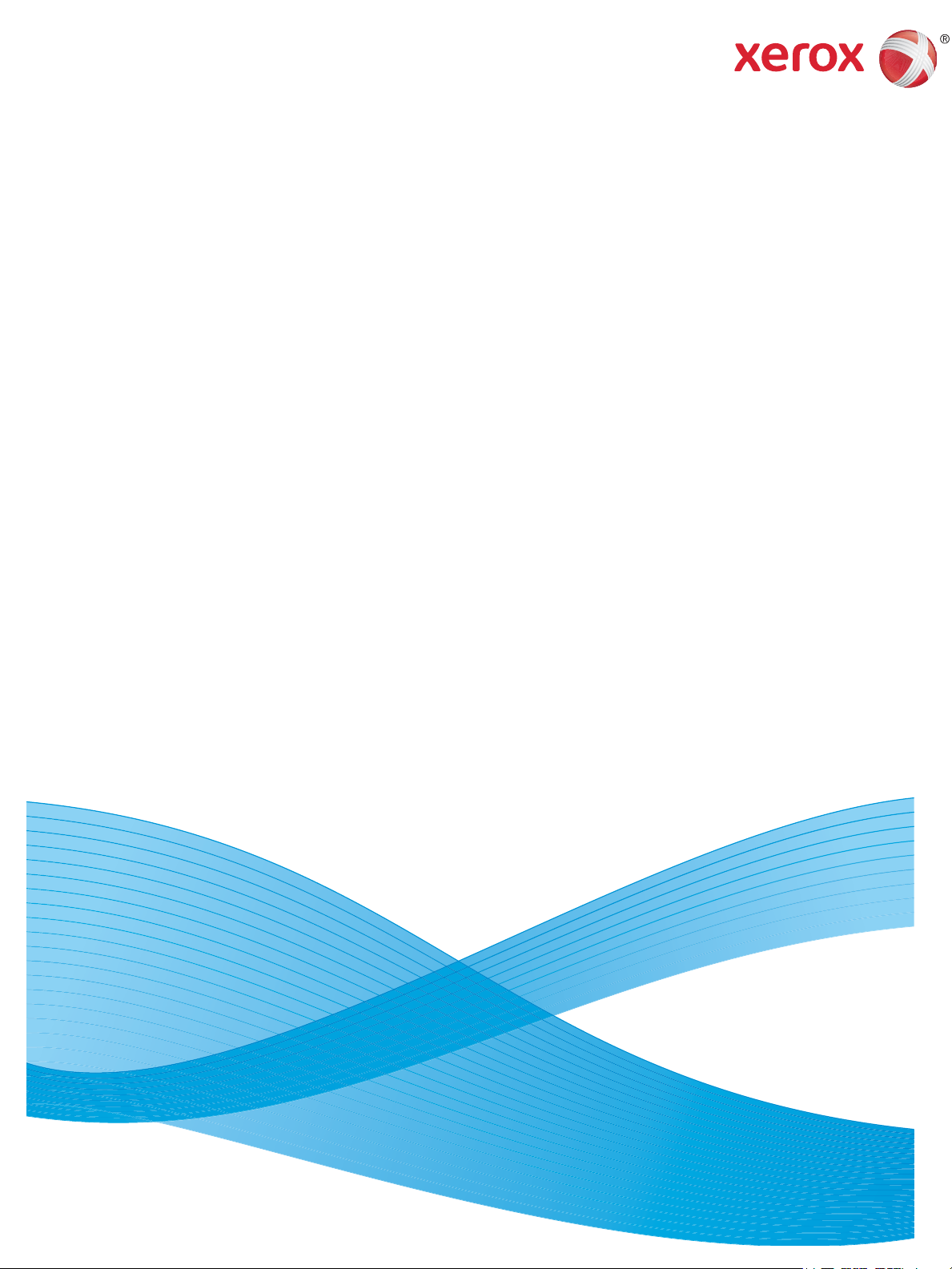
Versione 1.0
Novembre 2010
Xerox® Phaser 4600/4620
Guida per l'utente
Page 2

©2010 Xerox Corporation. XEROX® e XEROX con il logo aziendale e il simbolo ® sono marchi di Xerox Corporation negli Stati Uniti
e/o in altri paesi.
Il presente documento è soggetto a modifiche periodiche. È fatta riserva di includere eventuali modifiche, aggiornamenti tecnici e
correzioni di errori tipografici nelle edizioni successive.
Versione 1.0 documento: Novembre 2010
Page 3
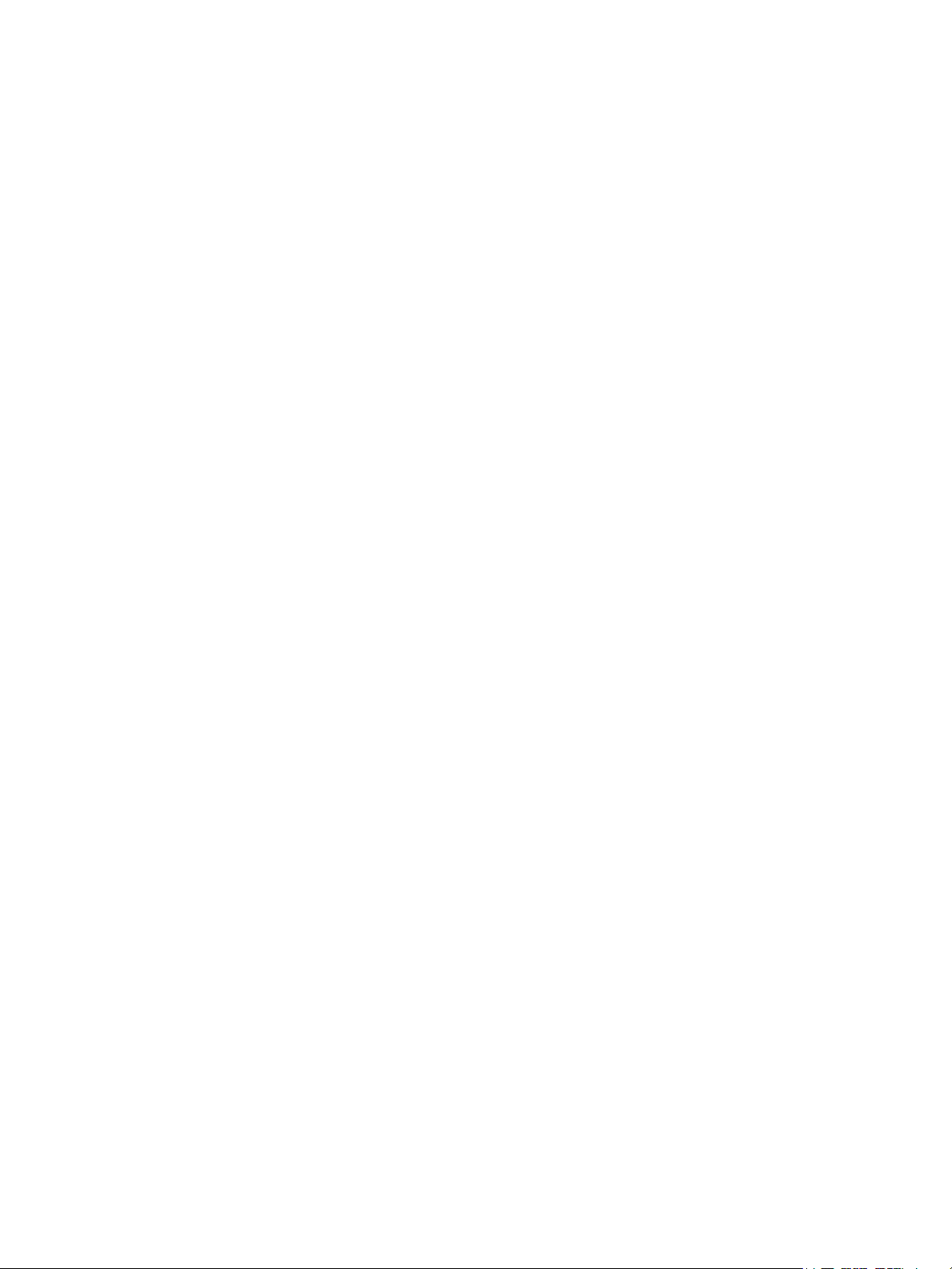
Indice generale
1 Informazioni preliminari
Presentazione del prodotto . . . . . . . . . . . . . . . . . . . . . . . . . . . . . . . . . . . . . . . . . . . . . . . . . . . . . . . . . . . . . . . .8
Descrizione della macchina . . . . . . . . . . . . . . . . . . . . . . . . . . . . . . . . . . . . . . . . . . . . . . . . . . . . . . . . . . . . . . . .9
Vista anteriore e posteriore . . . . . . . . . . . . . . . . . . . . . . . . . . . . . . . . . . . . . . . . . . . . . . . . . . . . . . . . . . . .9
Componenti interni . . . . . . . . . . . . . . . . . . . . . . . . . . . . . . . . . . . . . . . . . . . . . . . . . . . . . . . . . . . . . . . . . . 10
Opzioni e componenti. . . . . . . . . . . . . . . . . . . . . . . . . . . . . . . . . . . . . . . . . . . . . . . . . . . . . . . . . . . . . . . . 10
Descrizione del pannello comandi . . . . . . . . . . . . . . . . . . . . . . . . . . . . . . . . . . . . . . . . . . . . . . . . . . . . 11
Accensione della macchina. . . . . . . . . . . . . . . . . . . . . . . . . . . . . . . . . . . . . . . . . . . . . . . . . . . . . . . . . . . 12
Connessione di rete. . . . . . . . . . . . . . . . . . . . . . . . . . . . . . . . . . . . . . . . . . . . . . . . . . . . . . . . . . . . . . . . . . 12
Installazione del driver di stampa . . . . . . . . . . . . . . . . . . . . . . . . . . . . . . . . . . . . . . . . . . . . . . . . . . . . . . . . 13
Scaricamento del driver di stampa Xerox . . . . . . . . . . . . . . . . . . . . . . . . . . . . . . . . . . . . . . . . . . . . . . 13
Utilizzo della procedura guidata Aggiungi stampante . . . . . . . . . . . . . . . . . . . . . . . . . . . . . . . . . . 13
Disinstallazione. . . . . . . . . . . . . . . . . . . . . . . . . . . . . . . . . . . . . . . . . . . . . . . . . . . . . . . . . . . . . . . . . . . . . . 15
Caricamento della carta . . . . . . . . . . . . . . . . . . . . . . . . . . . . . . . . . . . . . . . . . . . . . . . . . . . . . . . . . . . . . . . . . 16
Vassoio carta 1 (bypass) . . . . . . . . . . . . . . . . . . . . . . . . . . . . . . . . . . . . . . . . . . . . . . . . . . . . . . . . . . . . . 16
Vassoio carta 2 e vassoi carta 3, 4, 5 e 6 (opzionali). . . . . . . . . . . . . . . . . . . . . . . . . . . . . . . . . . . . 17
Alimentatore alta capacità (opzionale) . . . . . . . . . . . . . . . . . . . . . . . . . . . . . . . . . . . . . . . . . . . . . . . 17
Opzioni di menu. . . . . . . . . . . . . . . . . . . . . . . . . . . . . . . . . . . . . . . . . . . . . . . . . . . . . . . . . . . . . . . . . . . . . . . . . 19
Lavori. . . . . . . . . . . . . . . . . . . . . . . . . . . . . . . . . . . . . . . . . . . . . . . . . . . . . . . . . . . . . . . . . . . . . . . . . . . . . . . 20
Informazioni . . . . . . . . . . . . . . . . . . . . . . . . . . . . . . . . . . . . . . . . . . . . . . . . . . . . . . . . . . . . . . . . . . . . . . . . 21
Gestione vassoi. . . . . . . . . . . . . . . . . . . . . . . . . . . . . . . . . . . . . . . . . . . . . . . . . . . . . . . . . . . . . . . . . . . . . . 21
Impost. vassoio carta . . . . . . . . . . . . . . . . . . . . . . . . . . . . . . . . . . . . . . . . . . . . . . . . . . . . . . . . . . . . . . . . 22
Strumenti . . . . . . . . . . . . . . . . . . . . . . . . . . . . . . . . . . . . . . . . . . . . . . . . . . . . . . . . . . . . . . . . . . . . . . . . . . . 22
Problemi e soluzioni. . . . . . . . . . . . . . . . . . . . . . . . . . . . . . . . . . . . . . . . . . . . . . . . . . . . . . . . . . . . . . . . . . 23
Manutenzione generale e materiali di consumo . . . . . . . . . . . . . . . . . . . . . . . . . . . . . . . . . . . . . . . . . . . 24
Unità sostituibili dal cliente (CRU) . . . . . . . . . . . . . . . . . . . . . . . . . . . . . . . . . . . . . . . . . . . . . . . . . . . . 24
Attività di pulizia . . . . . . . . . . . . . . . . . . . . . . . . . . . . . . . . . . . . . . . . . . . . . . . . . . . . . . . . . . . . . . . . . . . . 24
Login e logoff . . . . . . . . . . . . . . . . . . . . . . . . . . . . . . . . . . . . . . . . . . . . . . . . . . . . . . . . . . . . . . . . . . . . . . . . . . . 25
Ulteriore assistenza. . . . . . . . . . . . . . . . . . . . . . . . . . . . . . . . . . . . . . . . . . . . . . . . . . . . . . . . . . . . . . . . . . . . . . 26
Centro assistenza Xerox. . . . . . . . . . . . . . . . . . . . . . . . . . . . . . . . . . . . . . . . . . . . . . . . . . . . . . . . . . . . . . 26
Documentazione . . . . . . . . . . . . . . . . . . . . . . . . . . . . . . . . . . . . . . . . . . . . . . . . . . . . . . . . . . . . . . . . . . . . 26
2Stampa
Driver di stampa . . . . . . . . . . . . . . . . . . . . . . . . . . . . . . . . . . . . . . . . . . . . . . . . . . . . . . . . . . . . . . . . . . . . . . . . 28
Stampa con Windows . . . . . . . . . . . . . . . . . . . . . . . . . . . . . . . . . . . . . . . . . . . . . . . . . . . . . . . . . . . . . . . . . . . 29
Opzioni di controllo . . . . . . . . . . . . . . . . . . . . . . . . . . . . . . . . . . . . . . . . . . . . . . . . . . . . . . . . . . . . . . . . . . 29
Procedura di stampa. . . . . . . . . . . . . . . . . . . . . . . . . . . . . . . . . . . . . . . . . . . . . . . . . . . . . . . . . . . . . . . . . 30
Carta/Copie . . . . . . . . . . . . . . . . . . . . . . . . . . . . . . . . . . . . . . . . . . . . . . . . . . . . . . . . . . . . . . . . . . . . . . . . . 31
Pagine spec.. . . . . . . . . . . . . . . . . . . . . . . . . . . . . . . . . . . . . . . . . . . . . . . . . . . . . . . . . . . . . . . . . . . . . . . . . 34
Layout/Filigrana. . . . . . . . . . . . . . . . . . . . . . . . . . . . . . . . . . . . . . . . . . . . . . . . . . . . . . . . . . . . . . . . . . . . . 37
Avanzate . . . . . . . . . . . . . . . . . . . . . . . . . . . . . . . . . . . . . . . . . . . . . . . . . . . . . . . . . . . . . . . . . . . . . . . . . . . 40
Xerox Phaser 4600/4620
Guida per l'utente
3
Page 4
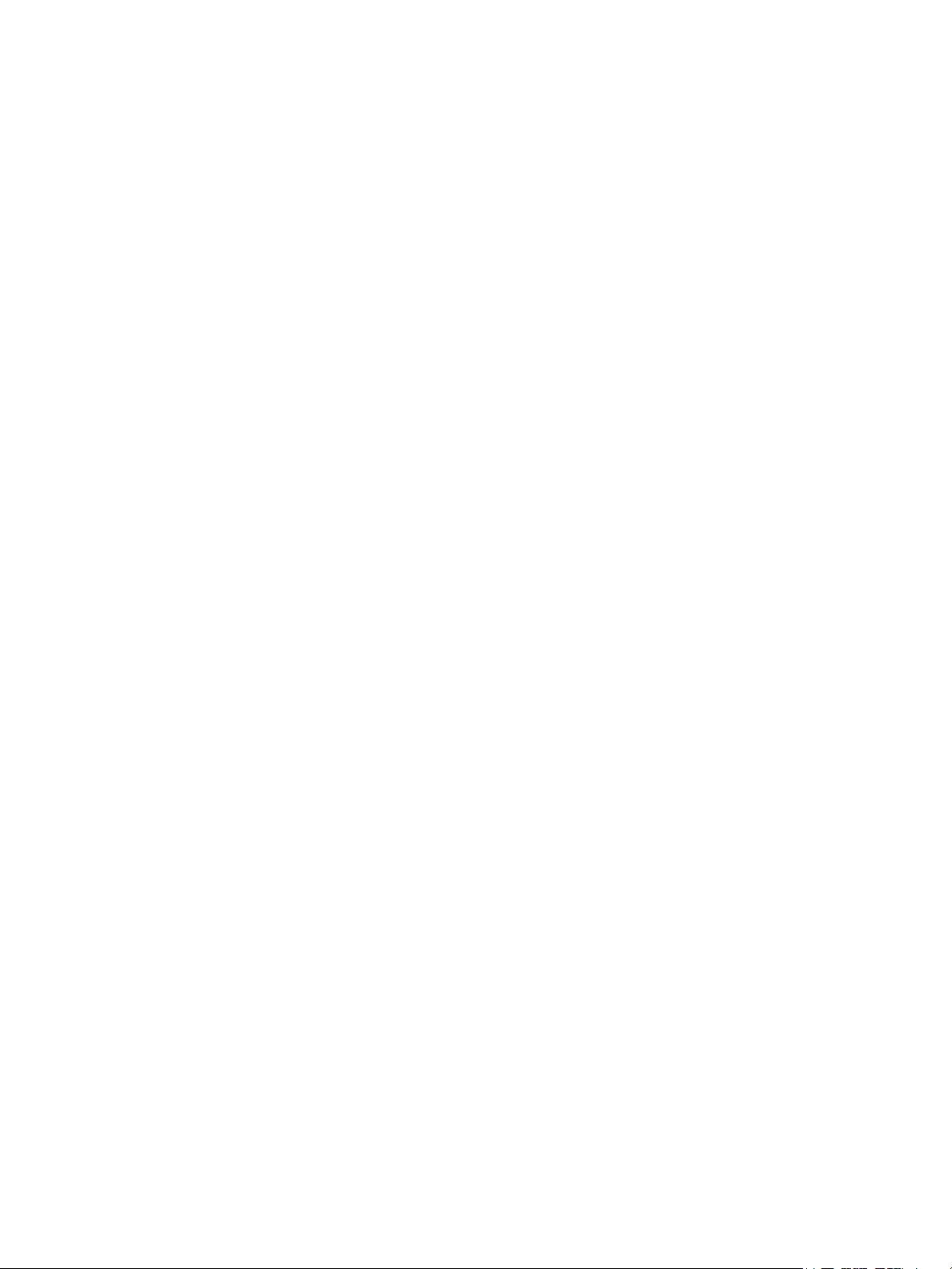
Stampa con Macintosh . . . . . . . . . . . . . . . . . . . . . . . . . . . . . . . . . . . . . . . . . . . . . . . . . . . . . . . . . . . . . . . . . . 41
Stampa di un documento . . . . . . . . . . . . . . . . . . . . . . . . . . . . . . . . . . . . . . . . . . . . . . . . . . . . . . . . . . . . 41
Modifica delle impostazioni della stampante . . . . . . . . . . . . . . . . . . . . . . . . . . . . . . . . . . . . . . . . . . 41
Stampa con Linux . . . . . . . . . . . . . . . . . . . . . . . . . . . . . . . . . . . . . . . . . . . . . . . . . . . . . . . . . . . . . . . . . . . . . . . 43
Stampa dalle applicazioni . . . . . . . . . . . . . . . . . . . . . . . . . . . . . . . . . . . . . . . . . . . . . . . . . . . . . . . . . . . . 43
Stampa di file . . . . . . . . . . . . . . . . . . . . . . . . . . . . . . . . . . . . . . . . . . . . . . . . . . . . . . . . . . . . . . . . . . . . . . . 43
Configurazione delle proprietà della stampante . . . . . . . . . . . . . . . . . . . . . . . . . . . . . . . . . . . . . . . 44
3Lavori
Lavori attivi . . . . . . . . . . . . . . . . . . . . . . . . . . . . . . . . . . . . . . . . . . . . . . . . . . . . . . . . . . . . . . . . . . . . . . . . . . . . . 46
Lavori personali e protetti . . . . . . . . . . . . . . . . . . . . . . . . . . . . . . . . . . . . . . . . . . . . . . . . . . . . . . . . . . . . . . . . 47
Stampa di lavori personali e protetti . . . . . . . . . . . . . . . . . . . . . . . . . . . . . . . . . . . . . . . . . . . . . . . . . . 47
Lavori salvati . . . . . . . . . . . . . . . . . . . . . . . . . . . . . . . . . . . . . . . . . . . . . . . . . . . . . . . . . . . . . . . . . . . . . . . . . . . . 49
Stampa di un lavoro salvato . . . . . . . . . . . . . . . . . . . . . . . . . . . . . . . . . . . . . . . . . . . . . . . . . . . . . . . . . . 49
Salvataggio di un lavoro . . . . . . . . . . . . . . . . . . . . . . . . . . . . . . . . . . . . . . . . . . . . . . . . . . . . . . . . . . . . . 50
Lavori completati. . . . . . . . . . . . . . . . . . . . . . . . . . . . . . . . . . . . . . . . . . . . . . . . . . . . . . . . . . . . . . . . . . . . . . . . 51
4 Memoria flash USB
Inserimento del dispositivo di memoria USB . . . . . . . . . . . . . . . . . . . . . . . . . . . . . . . . . . . . . . . . . . . . . . 54
Stampa dal dispositivo di memoria USB . . . . . . . . . . . . . . . . . . . . . . . . . . . . . . . . . . . . . . . . . . . . . . . . . . 55
5 Carta e altri supporti
Caricamento della carta . . . . . . . . . . . . . . . . . . . . . . . . . . . . . . . . . . . . . . . . . . . . . . . . . . . . . . . . . . . . . . . . . 58
Preparazione della carta per il caricamento. . . . . . . . . . . . . . . . . . . . . . . . . . . . . . . . . . . . . . . . . . . . 58
Vassoio carta 1 (bypass) . . . . . . . . . . . . . . . . . . . . . . . . . . . . . . . . . . . . . . . . . . . . . . . . . . . . . . . . . . . . . 58
Vassoio carta 2 e vassoi carta 3, 4, 5 e 6 (opzionali) . . . . . . . . . . . . . . . . . . . . . . . . . . . . . . . . . . . . 59
Alimentatore alta capacità (opzionale). . . . . . . . . . . . . . . . . . . . . . . . . . . . . . . . . . . . . . . . . . . . . . . . 60
Gestione e impostazioni dei vassoi. . . . . . . . . . . . . . . . . . . . . . . . . . . . . . . . . . . . . . . . . . . . . . . . . . . . . . . . 61
Gestione vassoi . . . . . . . . . . . . . . . . . . . . . . . . . . . . . . . . . . . . . . . . . . . . . . . . . . . . . . . . . . . . . . . . . . . . . . 61
Impost. vassoio carta . . . . . . . . . . . . . . . . . . . . . . . . . . . . . . . . . . . . . . . . . . . . . . . . . . . . . . . . . . . . . . . . 64
Specifiche dei supporti. . . . . . . . . . . . . . . . . . . . . . . . . . . . . . . . . . . . . . . . . . . . . . . . . . . . . . . . . . . . . . . . . . . 65
Indicazioni per i supporti . . . . . . . . . . . . . . . . . . . . . . . . . . . . . . . . . . . . . . . . . . . . . . . . . . . . . . . . . . . . . 65
Tipi di supporto. . . . . . . . . . . . . . . . . . . . . . . . . . . . . . . . . . . . . . . . . . . . . . . . . . . . . . . . . . . . . . . . . . . . . . 66
6 Servizi Internet CentreWare
Utilizzo di Servizi Internet CentreWare . . . . . . . . . . . . . . . . . . . . . . . . . . . . . . . . . . . . . . . . . . . . . . . . . . . . 68
Stato . . . . . . . . . . . . . . . . . . . . . . . . . . . . . . . . . . . . . . . . . . . . . . . . . . . . . . . . . . . . . . . . . . . . . . . . . . . . . . . . . . . 69
Generale . . . . . . . . . . . . . . . . . . . . . . . . . . . . . . . . . . . . . . . . . . . . . . . . . . . . . . . . . . . . . . . . . . . . . . . . . . . . 69
Avvisi . . . . . . . . . . . . . . . . . . . . . . . . . . . . . . . . . . . . . . . . . . . . . . . . . . . . . . . . . . . . . . . . . . . . . . . . . . . . . . . 69
Vassoi . . . . . . . . . . . . . . . . . . . . . . . . . . . . . . . . . . . . . . . . . . . . . . . . . . . . . . . . . . . . . . . . . . . . . . . . . . . . . . 69
Materiali di consumo . . . . . . . . . . . . . . . . . . . . . . . . . . . . . . . . . . . . . . . . . . . . . . . . . . . . . . . . . . . . . . . . 70
SMart eSolutions . . . . . . . . . . . . . . . . . . . . . . . . . . . . . . . . . . . . . . . . . . . . . . . . . . . . . . . . . . . . . . . . . . . . 70
4
Xerox Phaser 4600/4620
Guida per l'utente
Page 5
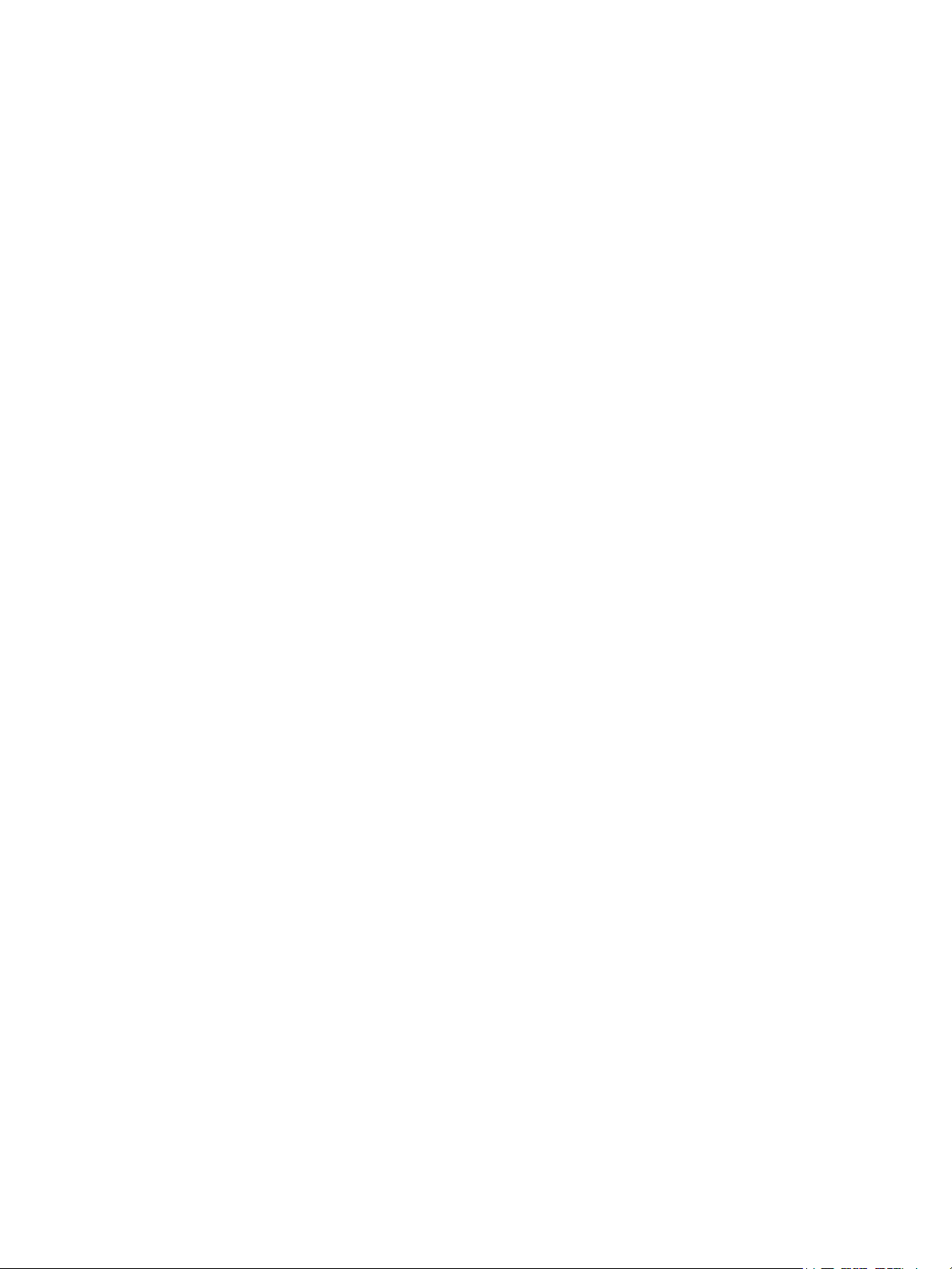
Lavori . . . . . . . . . . . . . . . . . . . . . . . . . . . . . . . . . . . . . . . . . . . . . . . . . . . . . . . . . . . . . . . . . . . . . . . . . . . . . . . . . . 72
Lavori attivi . . . . . . . . . . . . . . . . . . . . . . . . . . . . . . . . . . . . . . . . . . . . . . . . . . . . . . . . . . . . . . . . . . . . . . . . . 72
Lavori personali e protetti . . . . . . . . . . . . . . . . . . . . . . . . . . . . . . . . . . . . . . . . . . . . . . . . . . . . . . . . . . . . 72
Lavori salvati . . . . . . . . . . . . . . . . . . . . . . . . . . . . . . . . . . . . . . . . . . . . . . . . . . . . . . . . . . . . . . . . . . . . . . . . 72
Lavori completati. . . . . . . . . . . . . . . . . . . . . . . . . . . . . . . . . . . . . . . . . . . . . . . . . . . . . . . . . . . . . . . . . . . . 73
Stampa. . . . . . . . . . . . . . . . . . . . . . . . . . . . . . . . . . . . . . . . . . . . . . . . . . . . . . . . . . . . . . . . . . . . . . . . . . . . . . . . . 74
Proprietà . . . . . . . . . . . . . . . . . . . . . . . . . . . . . . . . . . . . . . . . . . . . . . . . . . . . . . . . . . . . . . . . . . . . . . . . . . . . . . . 75
Assistenza . . . . . . . . . . . . . . . . . . . . . . . . . . . . . . . . . . . . . . . . . . . . . . . . . . . . . . . . . . . . . . . . . . . . . . . . . . . . . . 76
7 Impostazioni
Accesso a Strumenti . . . . . . . . . . . . . . . . . . . . . . . . . . . . . . . . . . . . . . . . . . . . . . . . . . . . . . . . . . . . . . . . . . . . . 78
Pagina di configurazione . . . . . . . . . . . . . . . . . . . . . . . . . . . . . . . . . . . . . . . . . . . . . . . . . . . . . . . . . . . . . . . . 79
Impostazione . . . . . . . . . . . . . . . . . . . . . . . . . . . . . . . . . . . . . . . . . . . . . . . . . . . . . . . . . . . . . . . . . . . . . . . . . . . 80
Impostazioni di rete . . . . . . . . . . . . . . . . . . . . . . . . . . . . . . . . . . . . . . . . . . . . . . . . . . . . . . . . . . . . . . . . . 80
Impost. PostScript . . . . . . . . . . . . . . . . . . . . . . . . . . . . . . . . . . . . . . . . . . . . . . . . . . . . . . . . . . . . . . . . . . . 81
Impost. PCL . . . . . . . . . . . . . . . . . . . . . . . . . . . . . . . . . . . . . . . . . . . . . . . . . . . . . . . . . . . . . . . . . . . . . . . . . 81
Impost. generale . . . . . . . . . . . . . . . . . . . . . . . . . . . . . . . . . . . . . . . . . . . . . . . . . . . . . . . . . . . . . . . . . . . . 82
Impostazioni macchina . . . . . . . . . . . . . . . . . . . . . . . . . . . . . . . . . . . . . . . . . . . . . . . . . . . . . . . . . . . . . . 82
Protezione file. . . . . . . . . . . . . . . . . . . . . . . . . . . . . . . . . . . . . . . . . . . . . . . . . . . . . . . . . . . . . . . . . . . . . . . . . . . 85
Opzioni di funz. speciale . . . . . . . . . . . . . . . . . . . . . . . . . . . . . . . . . . . . . . . . . . . . . . . . . . . . . . . . . . . . . . . . . 86
Clona stampante. . . . . . . . . . . . . . . . . . . . . . . . . . . . . . . . . . . . . . . . . . . . . . . . . . . . . . . . . . . . . . . . . . . . . . . . 87
Abilitazione contabilità . . . . . . . . . . . . . . . . . . . . . . . . . . . . . . . . . . . . . . . . . . . . . . . . . . . . . . . . . . . . . . . . . . 88
8 Manutenzione generale e risoluzione dei problemi
Manutenzione generale. . . . . . . . . . . . . . . . . . . . . . . . . . . . . . . . . . . . . . . . . . . . . . . . . . . . . . . . . . . . . . . . . . 90
CRU (unità sostituibili dal cliente). . . . . . . . . . . . . . . . . . . . . . . . . . . . . . . . . . . . . . . . . . . . . . . . . . . . . 90
Elementi di manutenzione ordinaria . . . . . . . . . . . . . . . . . . . . . . . . . . . . . . . . . . . . . . . . . . . . . . . . . . 94
Pulizia della macchina . . . . . . . . . . . . . . . . . . . . . . . . . . . . . . . . . . . . . . . . . . . . . . . . . . . . . . . . . . . . . . . 95
Spostamento della macchina. . . . . . . . . . . . . . . . . . . . . . . . . . . . . . . . . . . . . . . . . . . . . . . . . . . . . . . . . 96
Problemi e soluzioni . . . . . . . . . . . . . . . . . . . . . . . . . . . . . . . . . . . . . . . . . . . . . . . . . . . . . . . . . . . . . . . . . . . . . 97
Procedura di eliminazione errori . . . . . . . . . . . . . . . . . . . . . . . . . . . . . . . . . . . . . . . . . . . . . . . . . . . . . . 97
Messaggi di errore . . . . . . . . . . . . . . . . . . . . . . . . . . . . . . . . . . . . . . . . . . . . . . . . . . . . . . . . . . . . . . . . . . 104
Problemi di alimentazione della carta . . . . . . . . . . . . . . . . . . . . . . . . . . . . . . . . . . . . . . . . . . . . . . . . 106
Problemi di stampa . . . . . . . . . . . . . . . . . . . . . . . . . . . . . . . . . . . . . . . . . . . . . . . . . . . . . . . . . . . . . . . . . 107
Problemi di qualità di stampa . . . . . . . . . . . . . . . . . . . . . . . . . . . . . . . . . . . . . . . . . . . . . . . . . . . . . . . 114
Ulteriore assistenza. . . . . . . . . . . . . . . . . . . . . . . . . . . . . . . . . . . . . . . . . . . . . . . . . . . . . . . . . . . . . . . . . . . . . 119
Centro assistenza Xerox. . . . . . . . . . . . . . . . . . . . . . . . . . . . . . . . . . . . . . . . . . . . . . . . . . . . . . . . . . . . . 119
Individuazione del numero di serie. . . . . . . . . . . . . . . . . . . . . . . . . . . . . . . . . . . . . . . . . . . . . . . . . . . 119
Problemi e soluzioni. . . . . . . . . . . . . . . . . . . . . . . . . . . . . . . . . . . . . . . . . . . . . . . . . . . . . . . . . . . . . . . . . 119
Assistente manutenzione . . . . . . . . . . . . . . . . . . . . . . . . . . . . . . . . . . . . . . . . . . . . . . . . . . . . . . . . . . . 120
Xerox Phaser 4600/4620
Guida per l'utente
5
Page 6
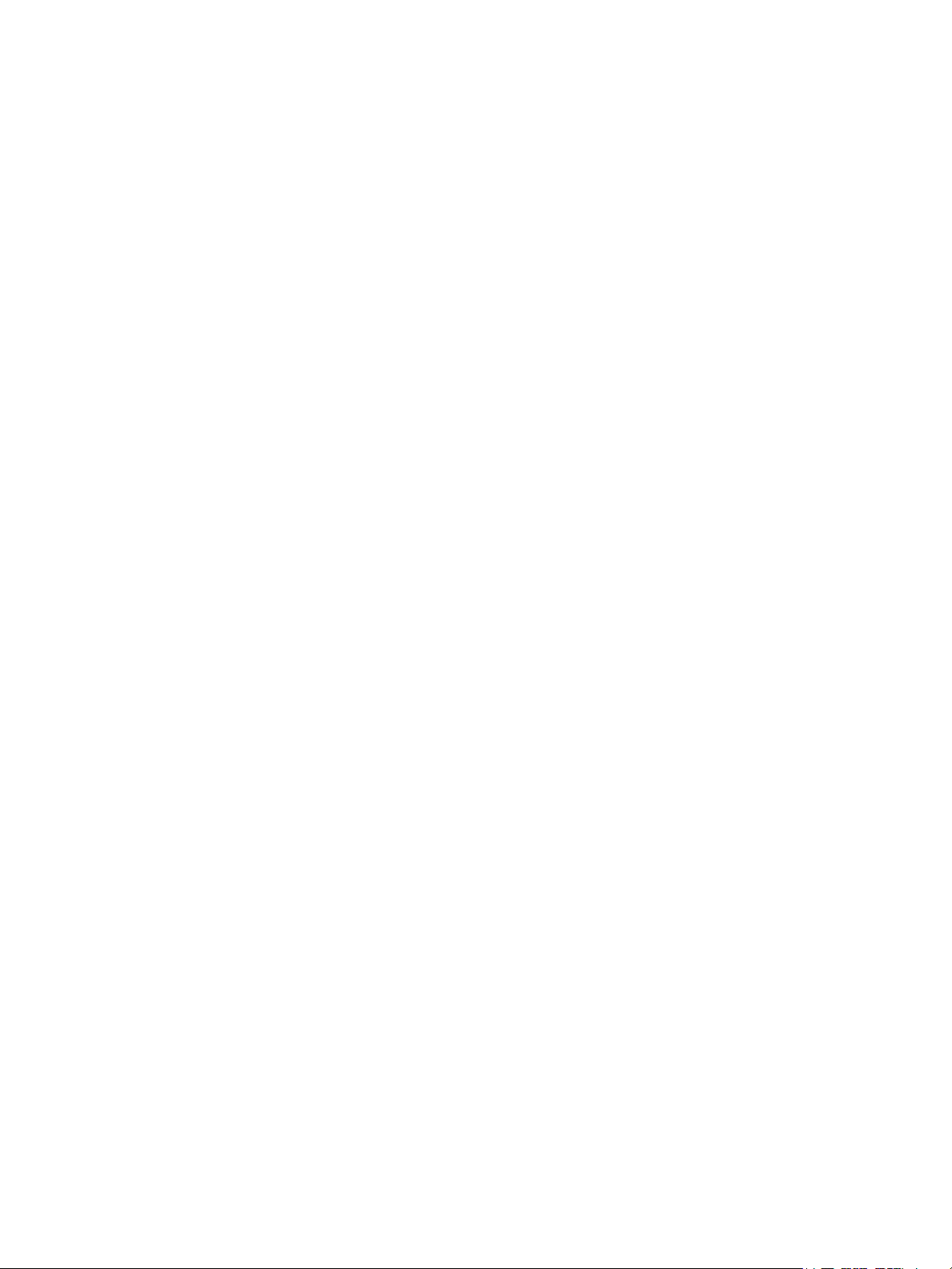
9 Specifiche
Specifiche della macchina. . . . . . . . . . . . . . . . . . . . . . . . . . . . . . . . . . . . . . . . . . . . . . . . . . . . . . . . . . . . . . . 122
Vassoi carta . . . . . . . . . . . . . . . . . . . . . . . . . . . . . . . . . . . . . . . . . . . . . . . . . . . . . . . . . . . . . . . . . . . . . . . . 123
Moduli di uscita . . . . . . . . . . . . . . . . . . . . . . . . . . . . . . . . . . . . . . . . . . . . . . . . . . . . . . . . . . . . . . . . . . . . 124
Specifiche elettriche . . . . . . . . . . . . . . . . . . . . . . . . . . . . . . . . . . . . . . . . . . . . . . . . . . . . . . . . . . . . . . . . . . . . 126
Specifiche di stampa . . . . . . . . . . . . . . . . . . . . . . . . . . . . . . . . . . . . . . . . . . . . . . . . . . . . . . . . . . . . . . . . . . . 127
10 Sicurezza
Avvisi e sicurezza . . . . . . . . . . . . . . . . . . . . . . . . . . . . . . . . . . . . . . . . . . . . . . . . . . . . . . . . . . . . . . . . . . . . . . . 130
Etichette di sicurezza e simboli . . . . . . . . . . . . . . . . . . . . . . . . . . . . . . . . . . . . . . . . . . . . . . . . . . . . . . . . . . 131
Informazioni sulla sicurezza operativa . . . . . . . . . . . . . . . . . . . . . . . . . . . . . . . . . . . . . . . . . . . . . . . . . . . 132
Alimentazione elettrica . . . . . . . . . . . . . . . . . . . . . . . . . . . . . . . . . . . . . . . . . . . . . . . . . . . . . . . . . . . . . 132
Informazioni relative alla sicurezza ozono . . . . . . . . . . . . . . . . . . . . . . . . . . . . . . . . . . . . . . . . . . . . 135
Informazioni sulla manutenzione . . . . . . . . . . . . . . . . . . . . . . . . . . . . . . . . . . . . . . . . . . . . . . . . . . . . 136
Informazioni sui materiali di consumo . . . . . . . . . . . . . . . . . . . . . . . . . . . . . . . . . . . . . . . . . . . . . . . 136
Certificazione di sicurezza del prodotto. . . . . . . . . . . . . . . . . . . . . . . . . . . . . . . . . . . . . . . . . . . . . . . 136
Normative di base . . . . . . . . . . . . . . . . . . . . . . . . . . . . . . . . . . . . . . . . . . . . . . . . . . . . . . . . . . . . . . . . . . . . . . 137
Stati Uniti (Norme FCC) . . . . . . . . . . . . . . . . . . . . . . . . . . . . . . . . . . . . . . . . . . . . . . . . . . . . . . . . . . . . . 137
Canada (Norme). . . . . . . . . . . . . . . . . . . . . . . . . . . . . . . . . . . . . . . . . . . . . . . . . . . . . . . . . . . . . . . . . . . . 137
Unione Europea . . . . . . . . . . . . . . . . . . . . . . . . . . . . . . . . . . . . . . . . . . . . . . . . . . . . . . . . . . . . . . . . . . . . 138
Normativa RoHS della Turchia. . . . . . . . . . . . . . . . . . . . . . . . . . . . . . . . . . . . . . . . . . . . . . . . . . . . . . . 138
Dati sulla sicurezza dei materiali. . . . . . . . . . . . . . . . . . . . . . . . . . . . . . . . . . . . . . . . . . . . . . . . . . . . . . . . . 139
Riciclaggio e smaltimento del prodotto . . . . . . . . . . . . . . . . . . . . . . . . . . . . . . . . . . . . . . . . . . . . . . . . . . 140
Stati Uniti d'America e Canada. . . . . . . . . . . . . . . . . . . . . . . . . . . . . . . . . . . . . . . . . . . . . . . . . . . . . . 140
Unione Europea . . . . . . . . . . . . . . . . . . . . . . . . . . . . . . . . . . . . . . . . . . . . . . . . . . . . . . . . . . . . . . . . . . . . 141
Conformità al programma energetico . . . . . . . . . . . . . . . . . . . . . . . . . . . . . . . . . . . . . . . . . . . . . . . . . . . 142
Tutti i mercati . . . . . . . . . . . . . . . . . . . . . . . . . . . . . . . . . . . . . . . . . . . . . . . . . . . . . . . . . . . . . . . . . . . . . . 142
Informazioni di contatto EHS . . . . . . . . . . . . . . . . . . . . . . . . . . . . . . . . . . . . . . . . . . . . . . . . . . . . . . . . . . . 143
Indice analitico
6
Xerox Phaser 4600/4620
Guida per l'utente
Page 7
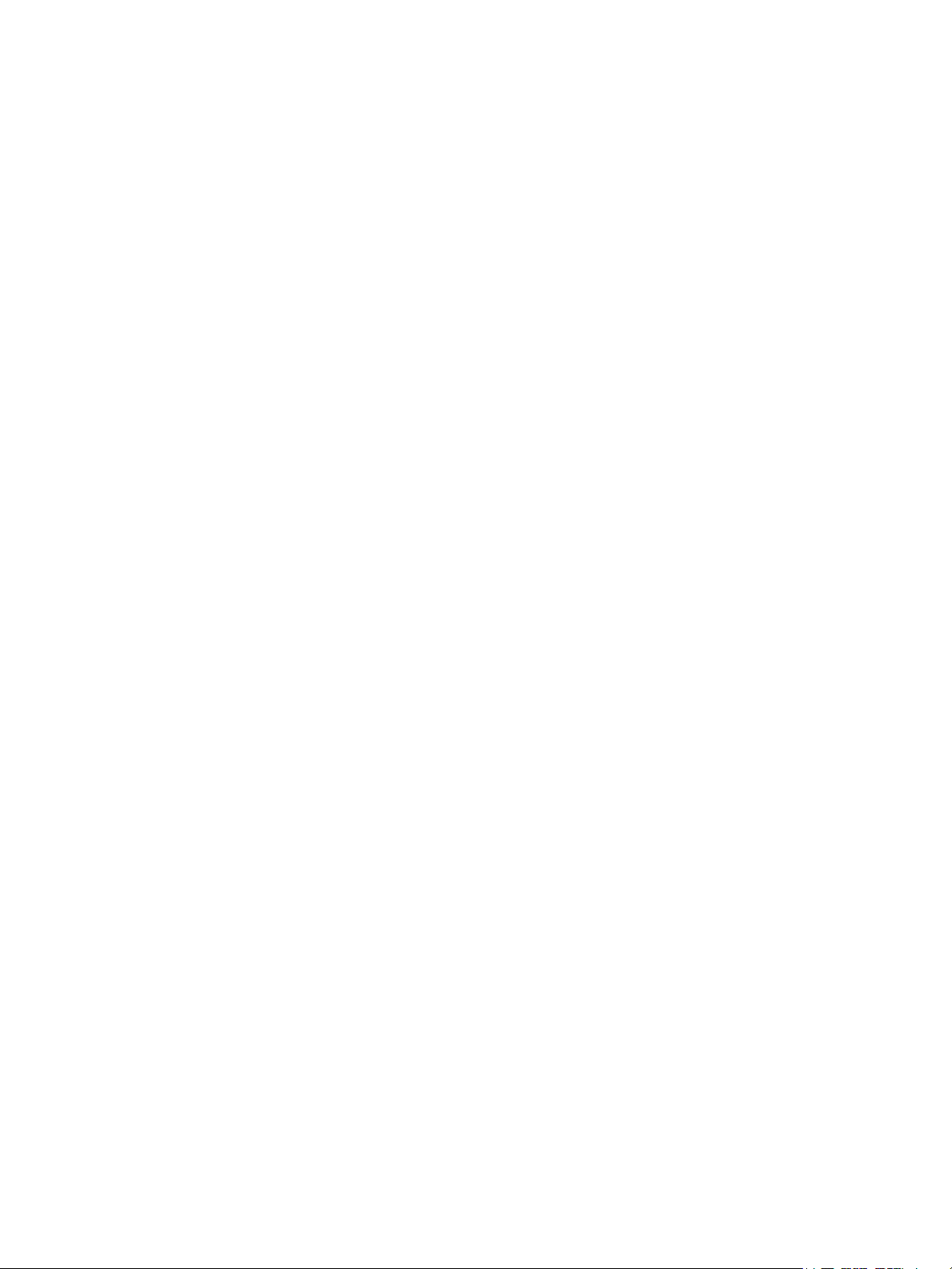
Informazioni preliminari
Prima di utilizzare la macchina, dedicare un po' di tempo a conoscere le funzioni e le opzioni disponibili.
• Presentazione del prodotto a pagina 8
• Descrizione della macchina a pagina 9
• Installazione del driver di stampa a pagina 13
• Caricamento della carta a pagina 16
• Opzioni di menu a pagina 19
• Manutenzione generale e materiali di consumo a pagina 24
• Login e logoff a pagina 25
• Ulteriore assistenza a pagina 26
1
Xerox Phaser 4600/4620
Guida per l'utente
7
Page 8
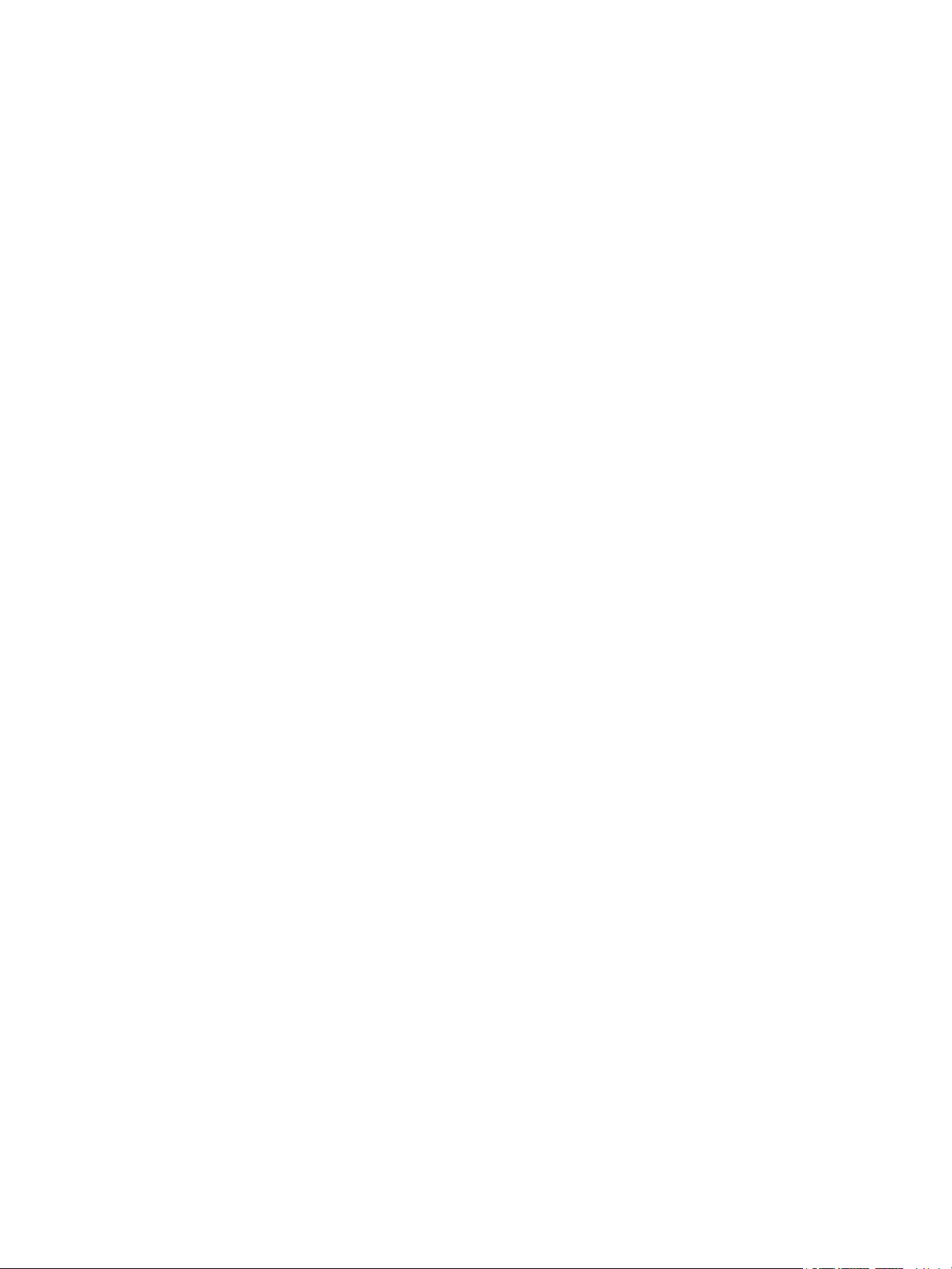
Presentazione del prodotto
Presentazione del prodotto
Si è acquistato un prodotto della serie Xerox Phaser 4600/4620. Durante la progettazione del prodotto
è stata posta particolare attenzione alla facilità d'uso. Per sfruttare appieno le potenzialità della
macchina, si raccomanda di leggere attentamente questa Guida per l'utente.
Negli altri capitoli si forniscono informazioni aggiuntive sulle funzioni e sulle opzioni disponibili. Per
ulteriore assistenza, visitare il sito Web di assistenza clienti all'indirizzo www.xerox.it, utilizzare la guida
di CentreWare o fare clic sul pulsante Guida nel driver di stampa.
Le stampanti Xerox Phaser 4600/4620 sono stampanti laser. Xerox Phaser 4600 stampa 52 pagine al
minuto per il formato A4 (55 ppm per il formato Letter). Xerox Phaser 4620 stampa 62 pagine al
minuto per il formato A4 (65 ppm per il formato Letter).
Le funzioni e funzionalità disponibili nella macchina dipendono dalle opzioni acquistate. Il vassoio
carta 1 (bypass) e il vassoio carta 2 sono in dotazione standard. L'unità fronte/retro è in dotazione
standard nel sistema Xerox Phaser 4620 e disponibile come opzione nel sistema Xerox Phaser 4600.
Ulteriori vassoi, la base, la stazione di finitura, l'alimentatore alta capacità, memoria aggiuntiva, l'unità
disco rigido e una mailbox a 4 scomparti sono disponibili come opzioni.
8
Xerox Phaser 4600/4620
Guida per l'utente
Page 9
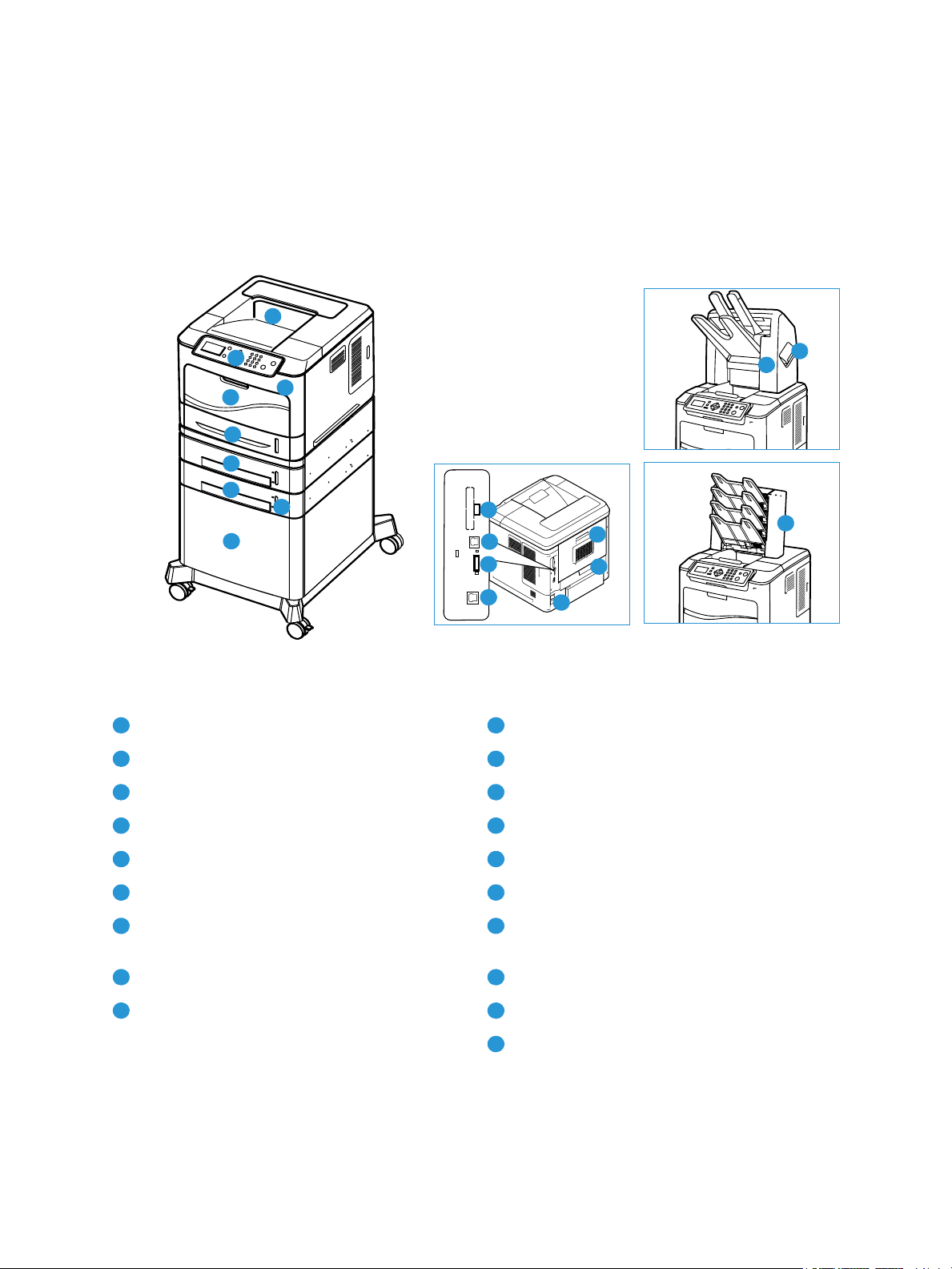
Descrizione della macchina
Descrizione della macchina
Prima di utilizzare la macchina, dedicare un po' di tempo a conoscere le funzioni e le opzioni disponibili.
Vista anteriore e posteriore
1
2
4
5
6
7
9
Vassoio di uscita Porta USB di tipo A
1 10
Pannello comandi Porta USB di tipo B
2 11
Porta memoria USB Slot scheda di configurazione
3 12
3
8
10
11
12
13
15
16
14
18
17
19
Vassoio carta 1 (bypass) Porta Ethernet
4 13
Vassoio carta 2 Interruttore di alimentazione
5 14
Vassoio carta 3 (opzionale) Sportello posteriore
6 15
Vassoio carta 4 (opzionale) Unità fronte/retro (opzionale per Phaser
7 16
4600/standard con Phaser 4620)
Indicatore del livello della carta Stazione di finitura (opzionale)
8 17
Alimentatore alta capacità (opzionale) Copertura cartuccia punti
9 18
Mailbox a 4 scomparti (opzionale)
19
Xerox Phaser 4600/4620
Guida per l'utente
9
Page 10
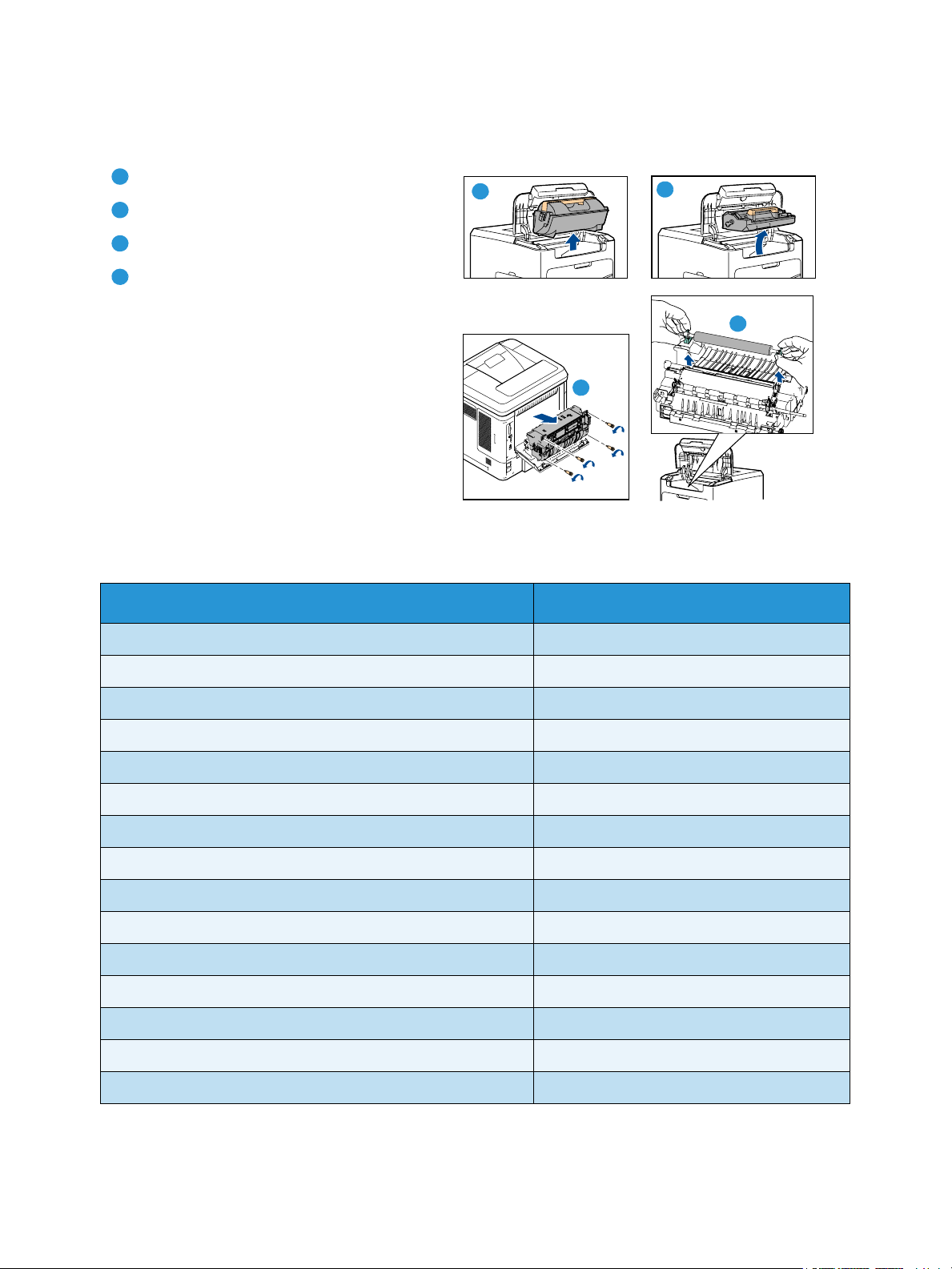
Descrizione della macchina
Componenti interni
Cartuccia toner
1
Cartuccia fotoricettore SMart Kit
2
Unità fusore
3
Rullo di trasferimento
4
1
3
2
4
Opzioni e componenti
Phaser 4600/4620
Stampa in rete/diretta Standard
Vassoio carta 1 (bypass) Standard
Vassoio carta 2 Standard
Vassoio carta 3 Opzionale
Vassoi carta 4, 5 e 6 Opzionale
Alimentatore alta capacità Opzionale
Base Opzionale
Stazione di finitura Opzionale
Mailbox a 4 scomparti Opzionale
Unità fronte/retro Opzionale
Porta USB Standard
Disco rigido (160 GB) Opzionale
Memoria di sistema (256 MB) Standard
Memoria aggiuntiva (512 MB) Opzionale
Font PostScript e PCL Standard
10
Xerox Phaser 4600/4620
Guida per l'utente
Page 11
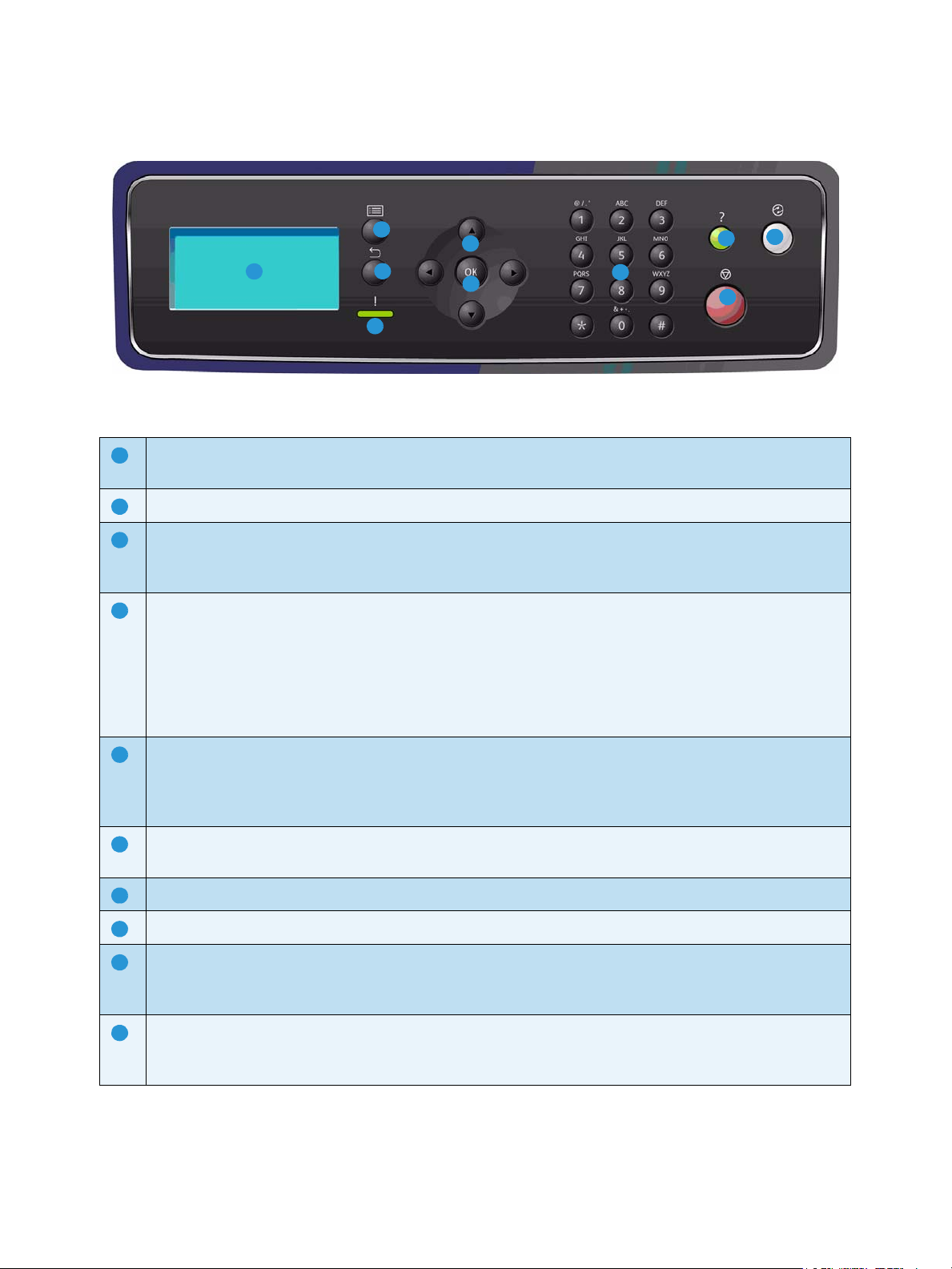
Descrizione del pannello comandi
Descrizione della macchina
2
1
Display: visualizza tutte le funzioni di programmazione disponibili, nonché le informazioni generali sulla
1
3
4
5
6
7
8
9
macchina.
Menu: consente di accedere alla modalità Menu e far scorrere i menu disponibili.
2
Indietro: consente di tornare al menu precedente. Se si è verificato un errore e la schermata Errore non
3
è visibile, premere il pulsante Indietro per accedere alla schermata Errore. Premere il pulsante Indietro
ripetutamente per alternare la schermata Stato macchina con la schermata Errore.
LED di stato:
4
• LED spento: la stampante è in modalità Risparmio energia.
• Verde: la stampante è pronta per stampare.
• Verde lampeggiante: preriscaldamento o stampa in corso.
• Giallo: condizione di errore, la stampante si è fermata.
• Giallo lampeggiante: condizione di avvertenza, la stampante continua a stampare.
10
Frecce: usare le frecce su/giù e sinistra/destra per far scorrere le opzioni disponibili nel menu selezionato
5
e aumentare o ridurre i valori.
Quando si immettono numeri o lettere, le frecce sinistra/destra consentono agli utenti di spostarsi a
sinistra o a destra per modificare o immettere una nuova lettera o un nuovo numero.
OK: conferma la selezione sullo schermo o fornisce ulteriori informazioni se è visualizzata la schermata
6
Errore.
Ta st i er in a : consente di inserire caratteri alfanumerici.
7
Guida: se disponibile, consente di accedere alle informazioni aggiuntive.
8
Stop: premere questo pulsante per annullare il lavoro corrente o uscire da una funzione locale di
9
sicurezza o contabilità. Il pulsante Stop viene utilizzato anche per modificare le impostazioni del
vassoio carta quando si aggiunge carta al vassoio.
Economizz.: viene visualizzato quando la macchina è in modalità Risparmio energia. Premere il
10
pulsante Economizz. per riattivare la stampante dalla modalità Risparmio energia o per accedere alla
modalità Risparmio energia.
Xerox Phaser 4600/4620
Guida per l'utente
11
Page 12
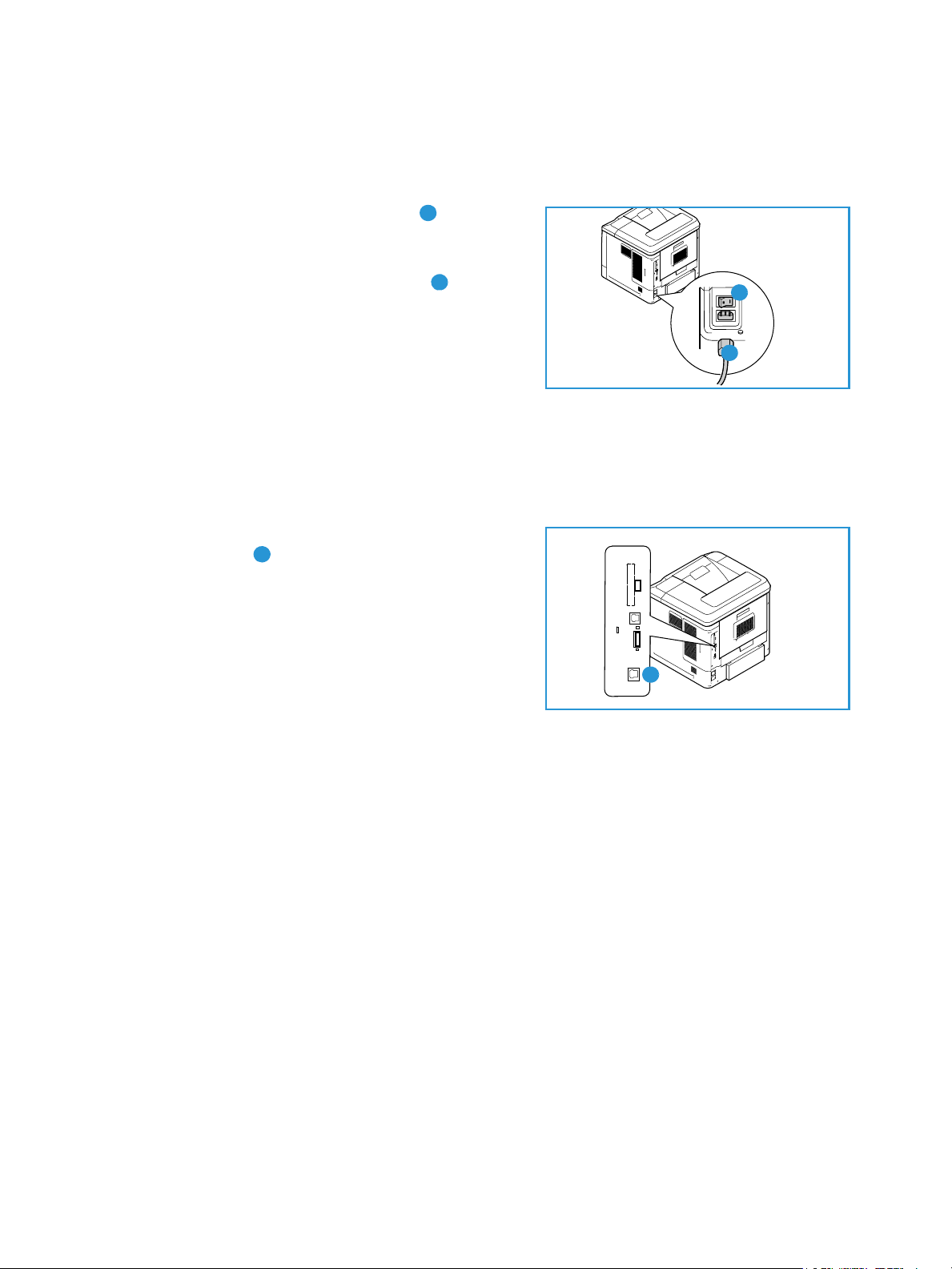
Descrizione della macchina
Accensione della macchina
L'interruttore di alimentazione e la presa di ingresso dell'alimentazione si trovano sul retro della
macchina.
1. Collegare il cavo di alimentazione CA alla
1
macchina e a una presa di corrente dotata di messa a
terra.
2. Premere l'interruttore di alimentazione sulla
posizione di accensione (I).
2
2
3. Per spegnere la macchina, posizionare l'interruttore di
alimentazione sulla posizione di spegnimento (O).
1
Connessione di rete
Se la macchina deve essere collegata in rete, attenersi alla procedura seguente per connettere il cavo di
rete.
1. Connettere il cavo Ethernet 10/100/1000 BaseT alla
porta Ethernet sul retro della macchina.
2. Connettere l'altro capo del cavo alla porta di rete.
Il collegamento alla rete avverrà automaticamente
(può trascorrere qualche minuto).
3
Per configurare le impostazioni di rete sulla macchina,
vedere Impostazioni di rete a pagina 80. Per istruzioni di
installazione in rete complete, vedere la System
Administrator Guide (Guida per l'amministratore del
sistema).
3
12
Xerox Phaser 4600/4620
Guida per l'utente
Page 13
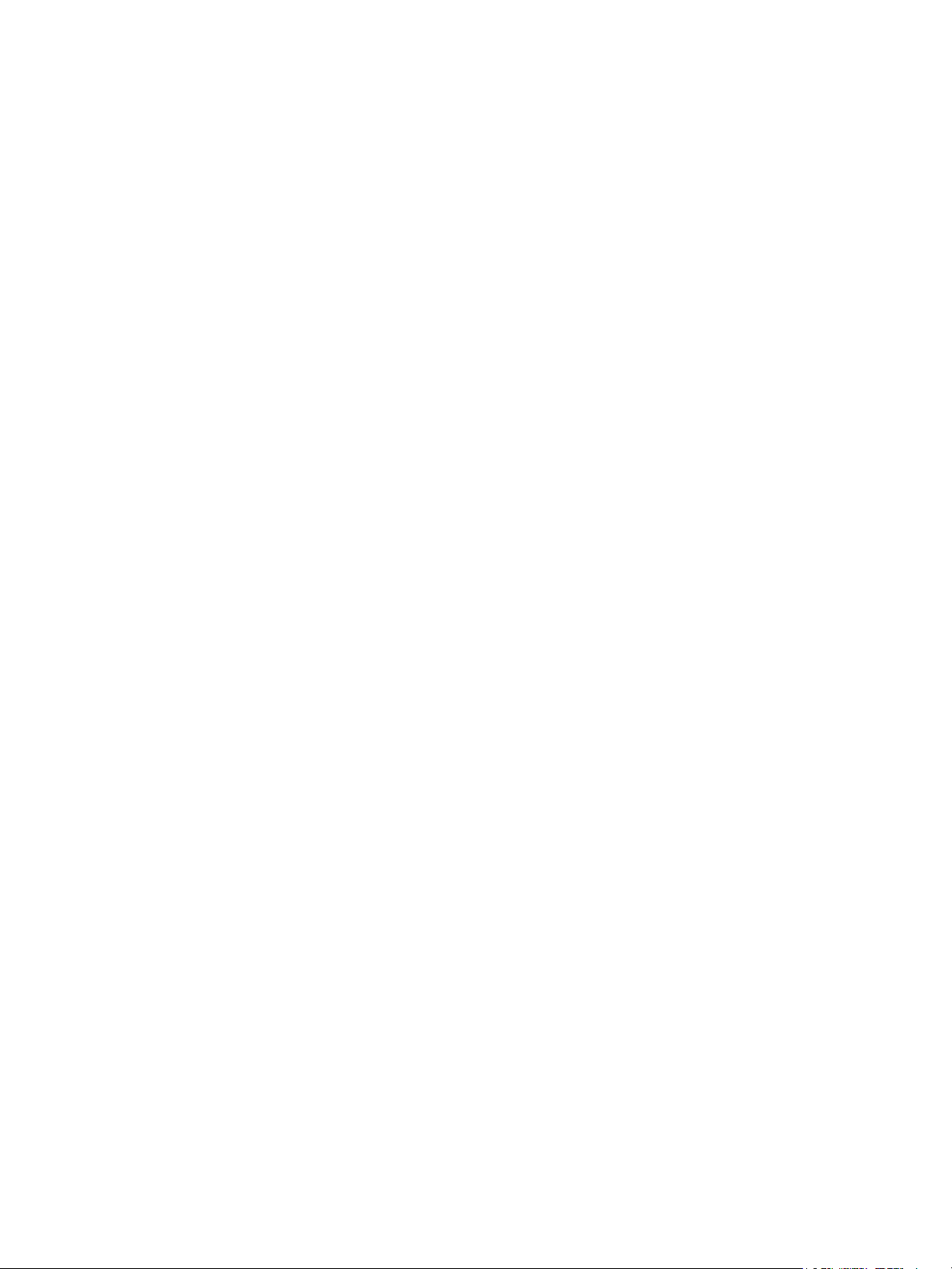
Installazione del driver di stampa
Installazione del driver di stampa
È possibile installare il driver di stampa Xerox copiandolo dal disco fornito con la macchina oppure
scaricandolo dal sito Web di Xerox (www.xerox.it). Per installare il driver, utilizzare l'installazione
guidata Aggiungi stampante del sistema operativo in uso.
Il driver di stampa Xerox consente agli utenti di personalizzare le funzioni delle code di stampa
installate. Quando la comunicazione bidirezionale non funziona, oppure quando SNMP è disattivato in
un ambiente, è possibile modificare la configurazione predefinita della coda di stampa.
Scaricamento del driver di stampa Xerox
Per scaricare i driver di stampa Xerox:
1. Utilizzando un Web browser, andare all'indirizzo www.xerox.it.
2. Fare clic su Supporto e Driver.
3. Individuare il prodotto in uso.
4. Fare clic su Driver e Download sotto il modello di stampante.
5. Scegliere il sistema operativo e la lingua, quindi fare clic su Go (Vai). Le opzioni dei driver
disponibili vengono aggiornate.
6. Dall'elenco di driver, fare clic su quello scelto per lo scaricamento.
7. Leggere la Licenza d'uso per l'utente finale e fare clic su Accetto.
8. Salvare il driver e prendere nota del percorso in cui è stato salvato.
Utilizzo della procedura guidata Aggiungi stampante
Windows XP
1. Fare doppio clic sul file con estensione exe per aprire la finestra di dialogo Driver di stampa Xerox.
2. Fare clic su Installa. Il driver verrà estratto.
3. Si apre la finestra di dialogo Aggiungi stampante. Fare clic su Avanti.
4. Viene visualizzata la finestra di dialogo Aggiungi stampante locale o Aggiungi stampante di
rete. Selezionare Aggiungi stampante locale > Avanti.
5. Si apre la finestra di dialogo Selezionare una porta stampante. Selezionare Crea una nuova
porta > Porta TCP/IP standard > Avanti.
6. Si apre la finestra di dialogo Aggiunta guidata porta stampante standard TCP/IP. Fare clic su
Avanti.
Xerox Phaser 4600/4620
Guida per l'utente
13
Page 14
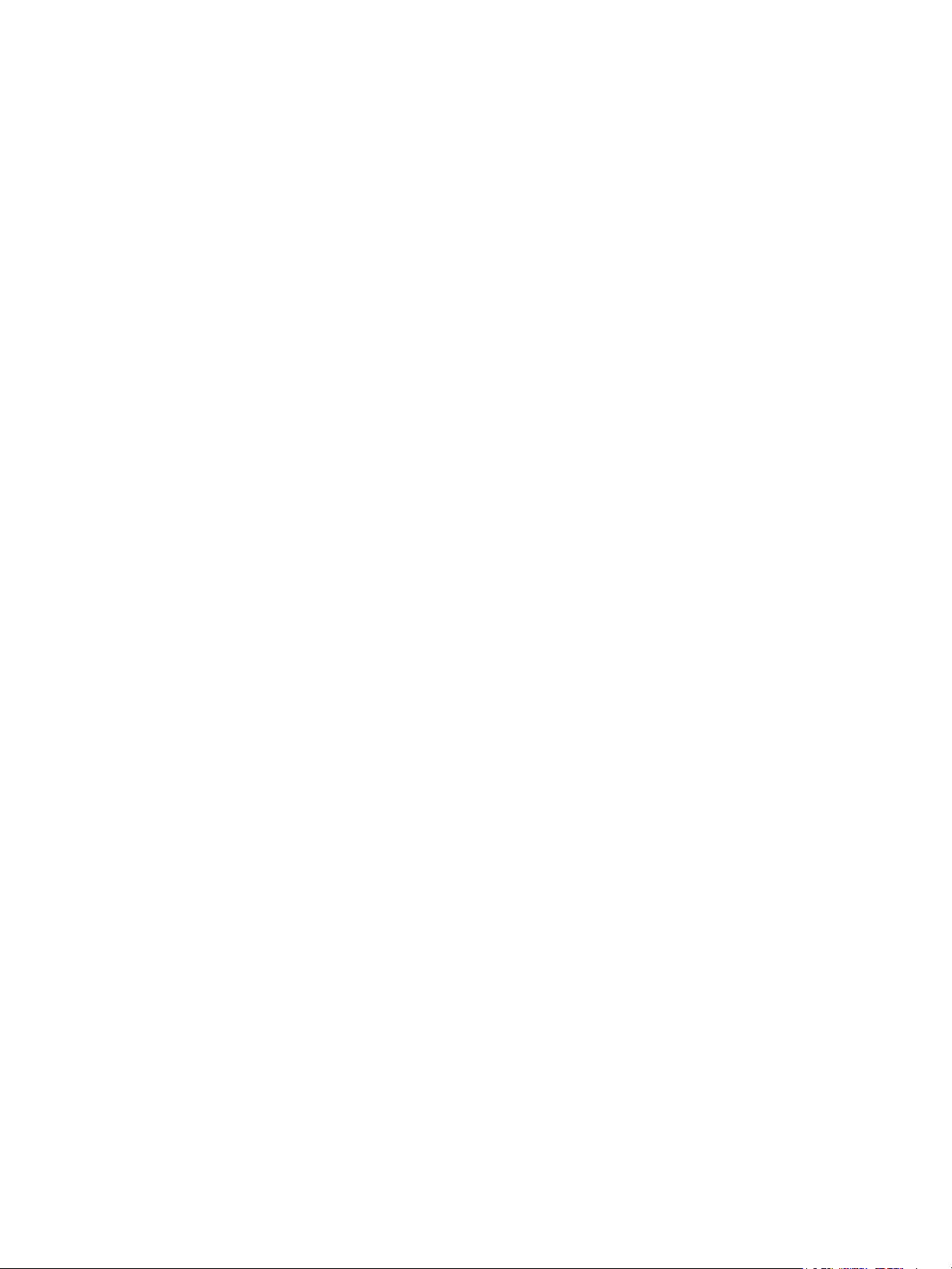
Installazione del driver di stampa
7. Viene visualizzata la schermata Aggiungi porta. Digitare il nome stampante o l'indirizzo IP. Fare
clic su Avanti.
Nota: Se si immette un indirizzo IP non valido o se l'individuazione del dispositivo non riesce, viene
visualizzata la finestra di dialogo per la selezione della configurazione della stampante che
consente di scegliere il driver corretto da installare tra quelli in un elenco di stampanti supportate.
Per connettersi a una stampante in una rete IPv6, nel computer deve essere installato il protocollo
IPv6. Per impostazione predefinita, Microsoft non supporta la stampa attraverso IPv6 in Windows
XP.
8. Fare clic su Fine. La procedura guidata si chiude.
9. Selezionare Disco driver dalla finestra Produttore/Stampanti.
10. Fare clic su Sfoglia e selezionare il file con estensione inf per la stampante in uso.
11. Fare clic su Apri > OK.
12. Selezionare la stampante dall'elenco. Fare clic su Avanti.
13. Digitare il nome della stampante e scegliere se utilizzarla come stampante predefinita. Fare clic su
Avanti.
14. Scegliere se si desidera condividere la stampante. Fare clic su Avanti.
15. Scegliere se si desidera stampare una pagina di prova. Fare clic su Avanti.
16. Fare clic su Fine.
Windows Vista
1. Fare doppio clic sul file con estensione exe per aprire la finestra di dialogo Driver di stampa Xerox.
2. Fare clic su Esegui nell'Avviso di protezione.
3. Fare clic su Installa. Il driver viene estratto e viene visualizzata la finestra di dialogo Scegliere una
stampante locale o di rete.
4. Scegliere Aggiungi stampante locale. Si apre la finestra di dialogo Scegliere una porta
stampante.
5. Selezionare Crea una nuova porta > Porta TCP/IP standard > Avanti.
6. Viene visualizzata la finestra di dialogo Digitare il nome host o l'indirizzo TCP/IP di una
stampante. Scegliere Dispositivo TCP/IP dal menu a discesa Tipo di dispositivo.
7. Digitare il nome host o l'indirizzo IP. Deselezionare la casella di controllo Interroga la stampante
e seleziona automaticamente il driver da utilizzare. Fare clic su Avanti.
8. Se si apre la finestra di dialogo Ulteriori informazioni sulla porta necessarie, fare clic su Avanti.
9. Selezionare Disco driver dalla finestra Produttore/Stampanti.
10. Fare clic su Sfoglia e selezionare il file con estensione inf per la stampante in uso.
11. Fare clic su Apri > OK.
12. Selezionare la stampante dall'elenco. Fare clic su Avanti.
13. Digitare il nome della stampante e scegliere se utilizzarla come stampante predefinita. Fare clic su
Avanti.
14. Scegliere se si desidera condividere la stampante. Fare clic su Avanti.
15. Scegliere se si desidera stampare una pagina di prova. Fare clic su Avanti.
16. Fare clic su Fine.
14
Xerox Phaser 4600/4620
Guida per l'utente
Page 15
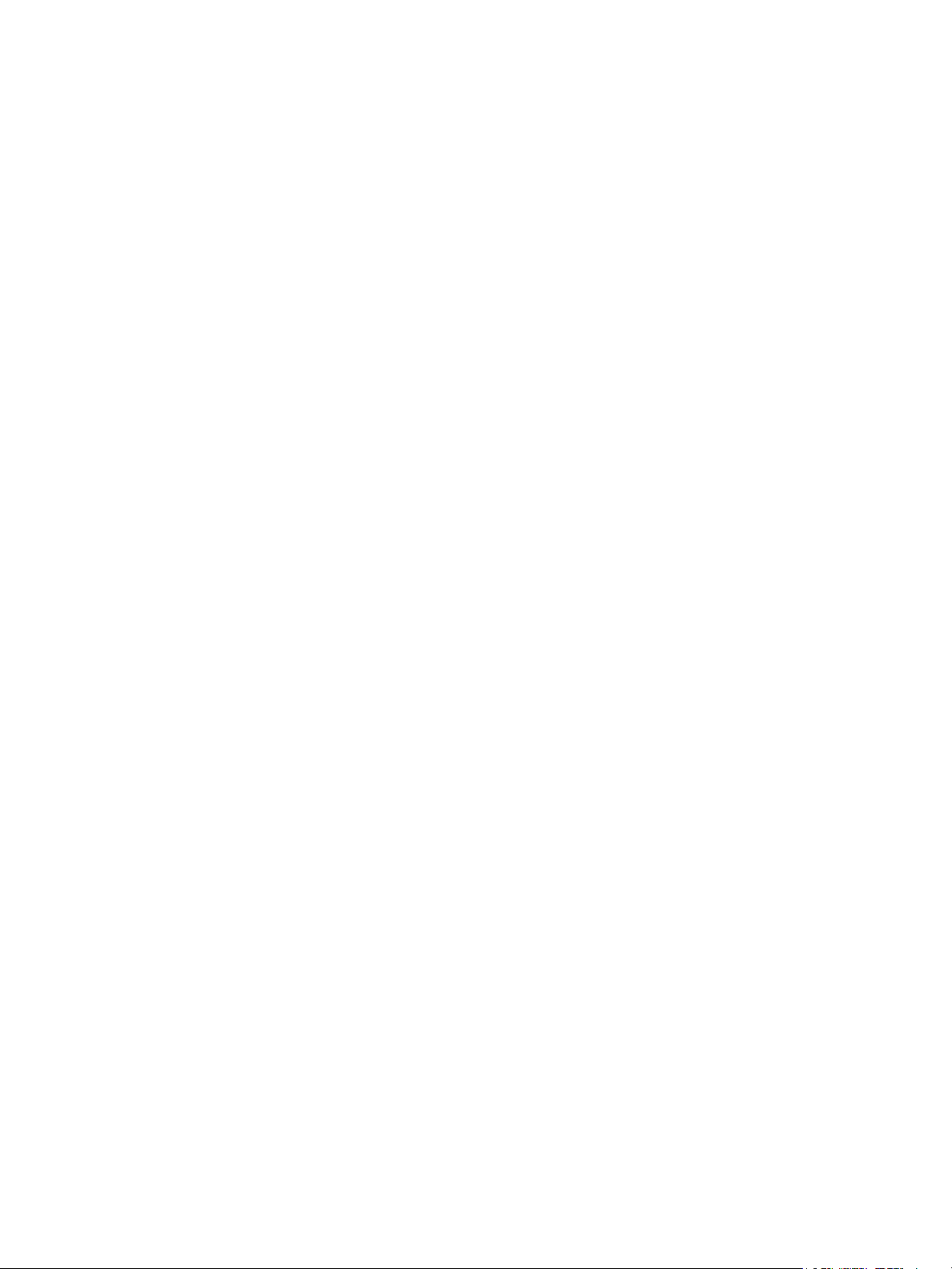
Installazione del driver di stampa
Windows 7
1. Fare clic su Start > Dispositivi e stampanti.
2. Selezionare Aggiungi stampante.
3. Scegliere Aggiungi stampante locale. Si apre la finestra di dialogo Scegliere una porta
stampante.
4. Selezionare Crea una nuova porta > Porta TCP/IP standard > Avanti. Viene visualizzata la
finestra di dialogo Digitare il nome host o l'indirizzo TCP/IP di una stampante.
5. Scegliere Dispositivo TCP/IP dal menu a discesa Tipo di dispositivo.
6. Digitare il nome host o l'indirizzo IP.
7. Deselezionare la casella di controllo Interroga la stampante e seleziona automaticamente il
driver da utilizzare. Selezionare Avanti.
8. Se si apre la finestra di dialogo Ulteriori informazioni sulla porta necessarie, fare clic su Avanti.
9. Selezionare Disco driver dalla finestra Produttore/Stampanti.
10. Fare clic su Sfoglia e selezionare il file con estensione inf per la stampante in uso.
11. Fare clic su Apri > OK.
12. Selezionare la stampante dall'elenco. Selezionare Avanti.
13. Immettere il nome della stampante.
14. Selezionare se si desidera utilizzare la stampante come stampante predefinita. Fare clic su Avanti.
15. Scegliere se si desidera stampare una pagina di prova. Fare clic su Avanti.
16. Selezionare Fine.
Disinstallazione
Per disinstallare i driver di stampa Xerox:
1. Utilizzando il percorso corretto per il sistema operativo, individuare l'elenco di stampanti:
•Windows XP: Start > Stampanti e fax
• Windows Vista/Windows 7: Start > Pannello di controllo > Hardware e suoni > Stampanti
Viene visualizzata la finestra di dialogo Stampanti o Stampanti e fax o Dispositivi e stampanti.
2. Fare clic con il pulsante destro del mouse sull'icona della stampante da eliminare e selezionare
Elimina o Rimuovi dispositivo. Viene visualizzato un messaggio di conferma.
3. Fare clic su Sì per eliminare il driver di stampa.
4. Ripetere la procedura per tutti gli oggetti stampante che utilizzano il driver che viene disinstallato.
Per Windows XP soltanto
1. Fare clic con il pulsante destro del mouse nell'area vuota della cartella o scegliere File. Si apre un
menu.
2. Selezionare Proprietà server. Viene visualizzata la finestra di dialogo Proprietà server di stampa.
3. Selezionare la scheda Driver.
4. Selezionare il driver di stampa da eliminare.
5. Fare clic sul pulsante Rimuovi. Il driver di stampa viene eliminato.
6. Riavviare la workstation.
Xerox Phaser 4600/4620
Guida per l'utente
15
Page 16
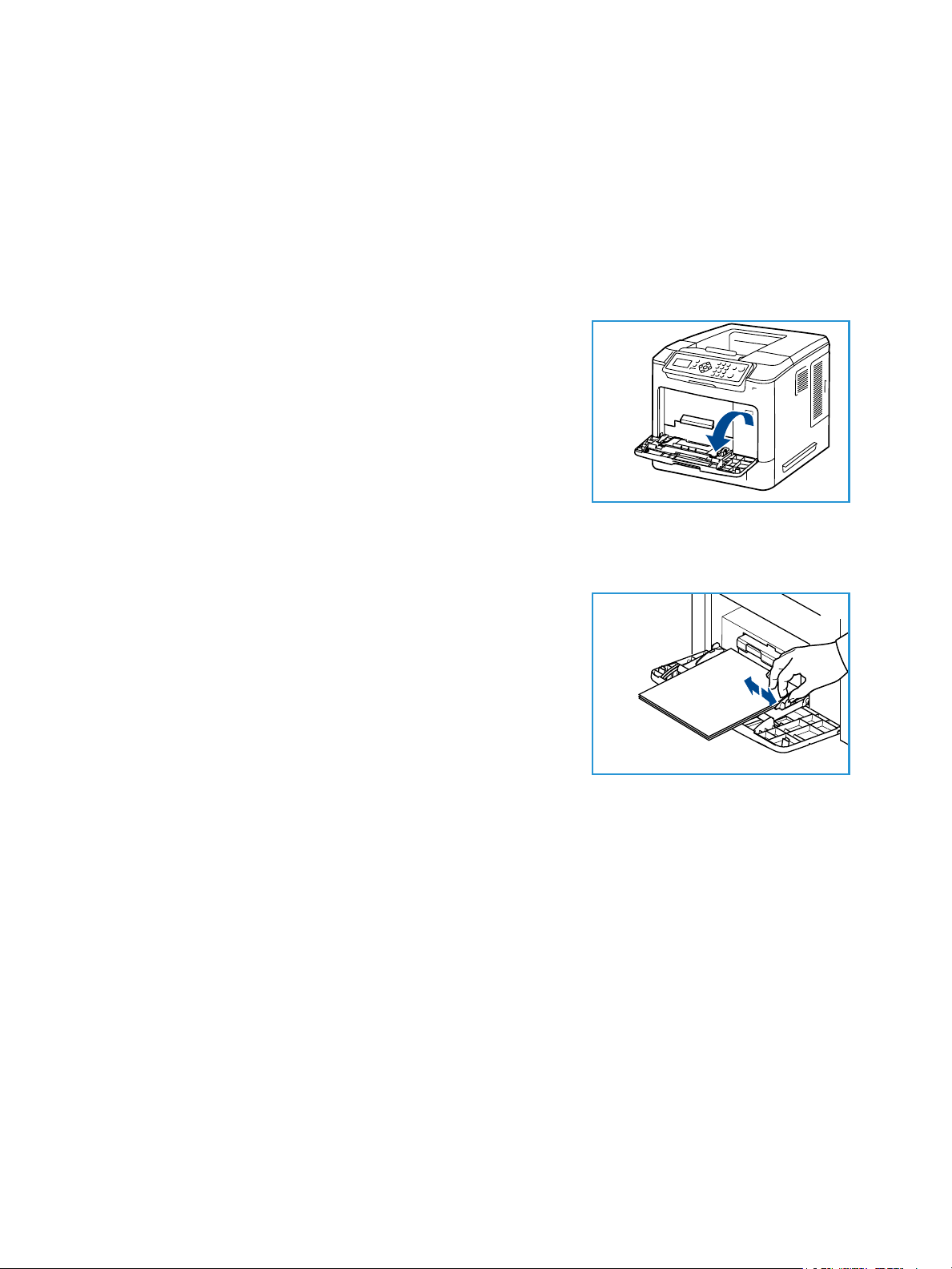
Caricamento della carta
Caricamento della carta
Il vassoio carta 1 (bypass) e il vassoio carta 2 sono in dotazione standard in tutte le configurazioni.
È possibile acquistare vassoi carta aggiuntivi come opzione. È possibile installare fino a sei vassoi carta
o fino a quattro vassoi carta e un alimentatore alta capacità.
Vassoio carta 1 (bypass)
1. Abbassare il vassoio carta 1 (bypass), situato sul davanti
della macchina, e aprire l'estensione di supporto carta.
Nota: rimuovere eventuali arricciature da cartoline ed
etichette prima di caricarle nel vassoio carta 1 (bypass).
2. Preparare una pila di carta per il caricamento piegando la
pila di carta o aprendola a ventaglio. Allineare i bordi
poggiando la pila su una superficie piana.
Nota: la capacità massima del vassoio carta 1 (bypass) è di
100 fogli di carta di qualità di grammatura 80 g/m² (20 lb), 20 trasparenti o 10 buste.
3. Caricare il supporto con il lato da stampare rivolto verso l'alto e a contatto con il lato destro del
vassoio.
4. Regolare la guida della carta sulla larghezza dei supporti.
Assicurarsi di non caricare una quantità di supporti eccessiva.
La pila non deve superare la linea di riempimento massimo.
5. Dopo aver caricato la carta nel vassoio, impostare il tipo, il
formato e il colore mediante il pannello comandi. Premere
OK per confermare le impostazioni o Stop per modificarle.
Per istruzioni, vedere Impost. vassoio carta a pagina 64.
6. Se si stampa dal PC, selezionare il pulsante Carta per
specificare il formato, il colore e il tipo di carta corretti. Se non
si specificano le informazioni della carta, possono verificarsi ritardi nella stampa.
Se la carta non viene alimentata correttamente durante la stampa, inserirla manualmente finché non
inizia ad alimentarsi automaticamente.
Per ulteriori informazioni sul caricamento della carta, fare riferimento a Caricamento della carta a
pagina 58.
16
Xerox Phaser 4600/4620
Guida per l'utente
Page 17
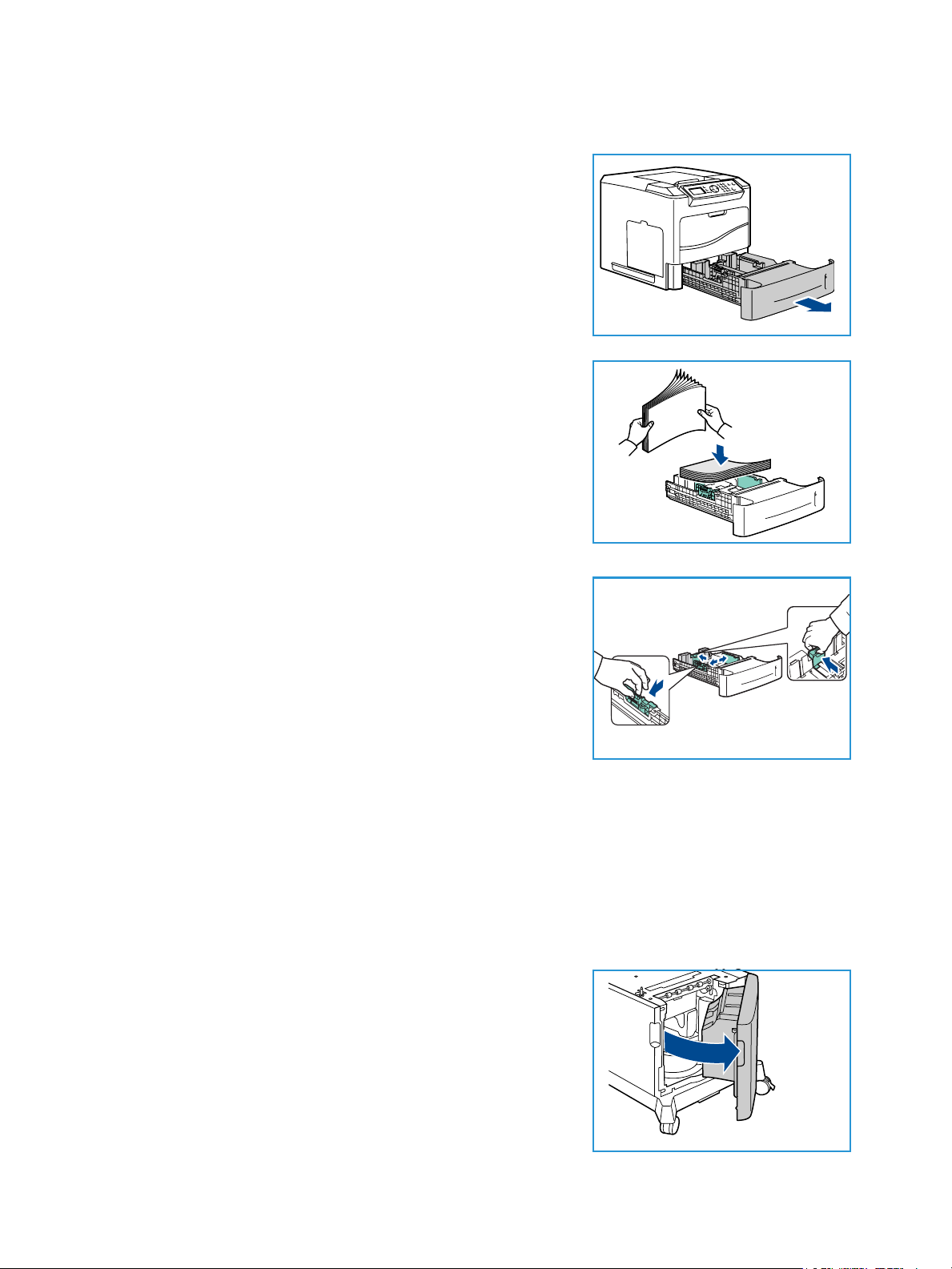
Vassoio carta 2 e vassoi carta 3, 4, 5 e 6 (opzionali)
1. Aprire il vassoio carta.
L'indicatore del livello della carta posto sul davanti del
vassoio mostra la quantità di carta rimasta nel vassoio.
Quando il vassoio è vuoto, l'indicatore raggiunge la posizione
inferiore.
2. Aprire la carta a ventaglio e inserirla nel vassoio. Non
superare la linea di riempimento massimo
Nota: i vassoi carta 2, 3, 4, 5 e 6 hanno una capacità
massima di 520 fogli di grammatura 80 g/m² (20 lb) di carta
di qualità o 50 buste nel vassoio carta 2.
.
Caricamento della carta
3. Stringere tra pollice e indice la guida posteriore e le guide
laterali e spostarle dalla posizione corrente a quella corretta
per il formato carta in uso. Assicurarsi che le guide scattino
nella posizione corretta.
4. Chiudere il vassoio carta.
5. Dopo aver caricato la carta nel vassoio, impostare il tipo, il
formato e il colore mediante il pannello comandi. Premere
OK per confermare le impostazioni o Stop per modificarle.
Per istruzioni, vedere Impost. vassoio carta a pagina 64.
6. Se si stampa dal PC, selezionare il pulsante Carta per specificare il formato, il colore e il tipo di
carta corretti. Se non si specificano le informazioni della carta, possono verificarsi ritardi nella
stampa.
Per ulteriori informazioni sul caricamento della carta, fare riferimento a Caricamento della carta a
pagina 58.
Alimentatore alta capacità (opzionale)
1. L'apertura dello sportello del vassoio causa l'abbassamento
dell'elevatore alla base del vassoio.
Xerox Phaser 4600/4620
Guida per l'utente
17
Page 18
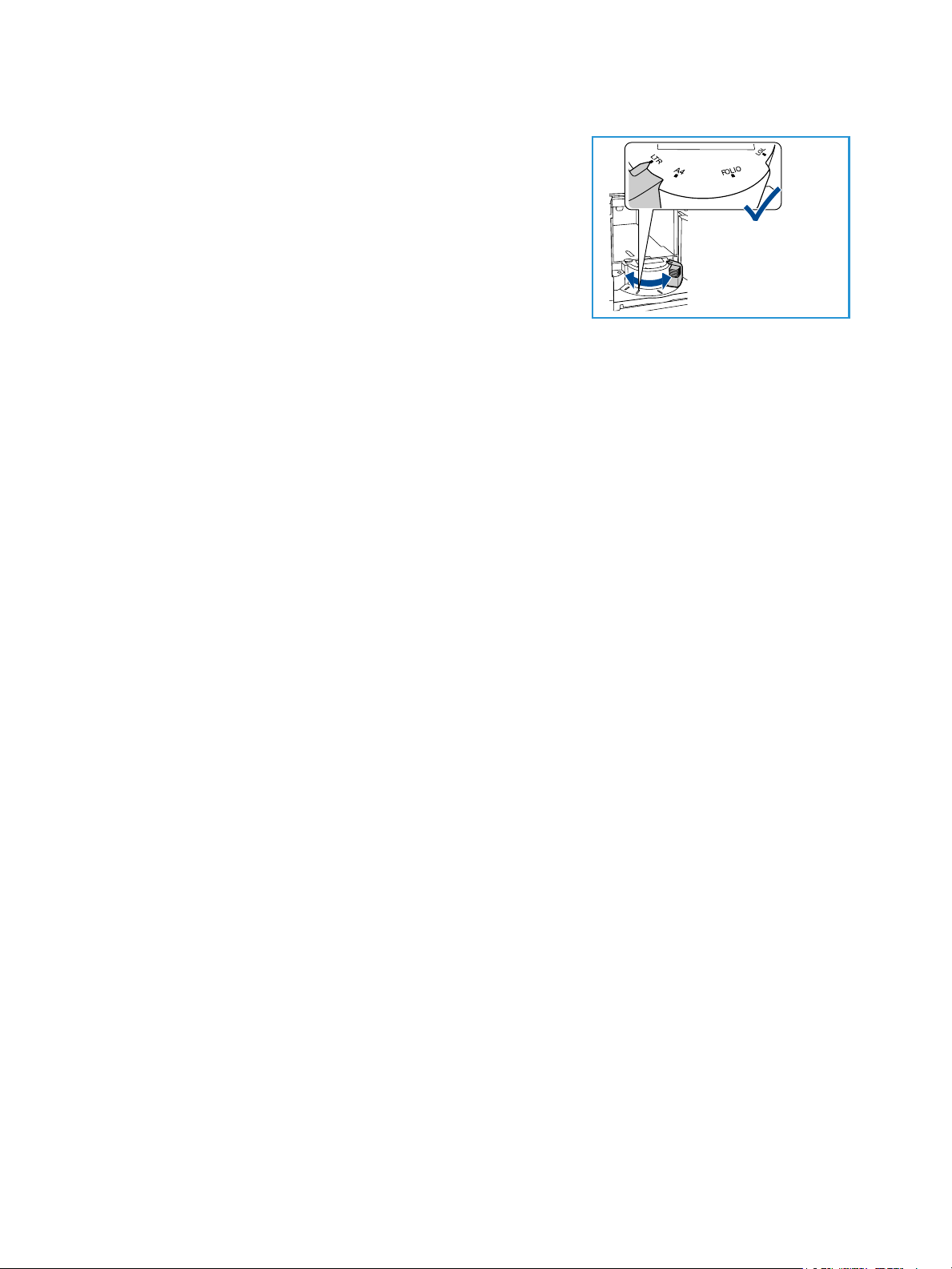
Caricamento della carta
2. Stringere tra pollice e indice la guida e spostarla dalla
posizione corrente in quella corretta per il formato carta da
caricare. Assicurarsi che le guide si blocchino nella posizione
corretta.
3. Inserire il supporto nel vassoio.
Non superare la linea di riempimento massimo.
4. Chiudere lo sportello del vassoio. Quando si chiude lo
sportello, l'elevatore si solleva e alimenta il supporto.
5. Dopo aver caricato la carta nel vassoio, impostare il tipo, il
formato e il colore mediante il pannello comandi. Premere OK per confermare le impostazioni o
Stop per modificarle.
Per istruzioni, vedere Impost. vassoio carta a pagina 64.
6. Se si stampa dal PC, selezionare il pulsante Carta per specificare il formato, il colore e il tipo carta
corretti. Se non si specificano le informazioni della carta, possono verificarsi ritardi nella stampa.
Per ulteriori informazioni sul caricamento della carta, fare riferimento a Caricamento della carta a
pagina 58.
18
Xerox Phaser 4600/4620
Guida per l'utente
Page 19
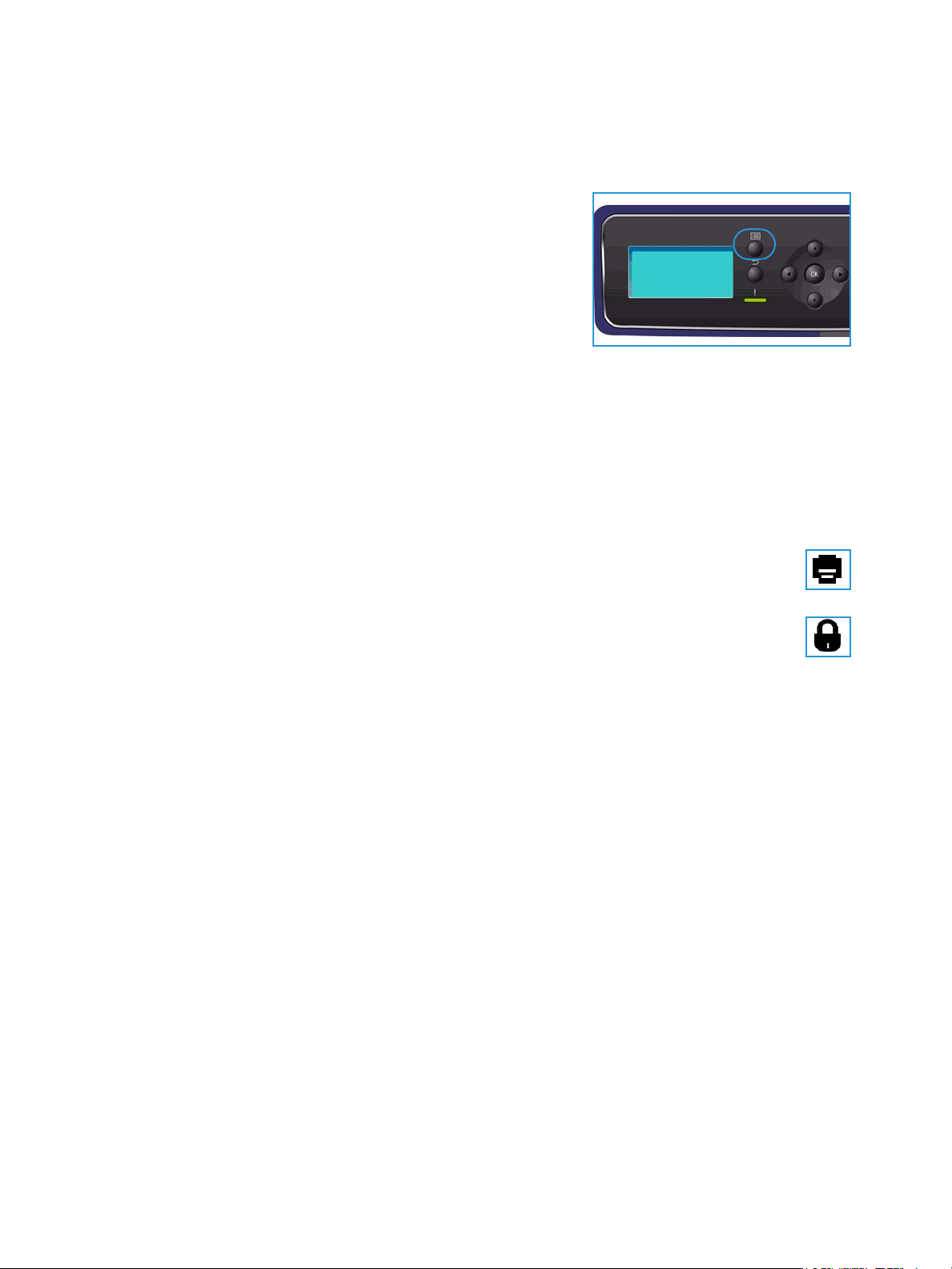
Opzioni di menu
Opzioni di menu
Il pulsante Menu consente di accedere alle informazioni sulla
macchina e alle impostazioni. Dopo aver installato la macchina, si
raccomanda di personalizzare le impostazioni e le opzioni in base
alle esigenze. Discutere le proprie esigenze con l'amministratore
di sistema o della macchina per ottimizzare le prestazioni.
Le opzioni di Menu includono:
•Lavori
•Informazioni
• Gestione vassoi
• Impost. vassoio carta
• Strumenti
• Problemi e soluzioni
Premere il pulsante Menu sul pannello comandi per accedere alle opzioni. Quando si utilizzano le
opzioni di menu potrebbero essere visualizzati i simboli seguenti:
• Prima dei titoli delle pagine stampabili appare l'icona di stampa. Quando la pagina è
evidenziata sul pannello comandi, premere il pulsante OK ed evidenziare Sì per stampare
la pagina.
• L'icona del lucchetto appare prima dei titoli delle opzioni che richiedono la password
amministratore.
Xerox Phaser 4600/4620
Guida per l'utente
19
Page 20
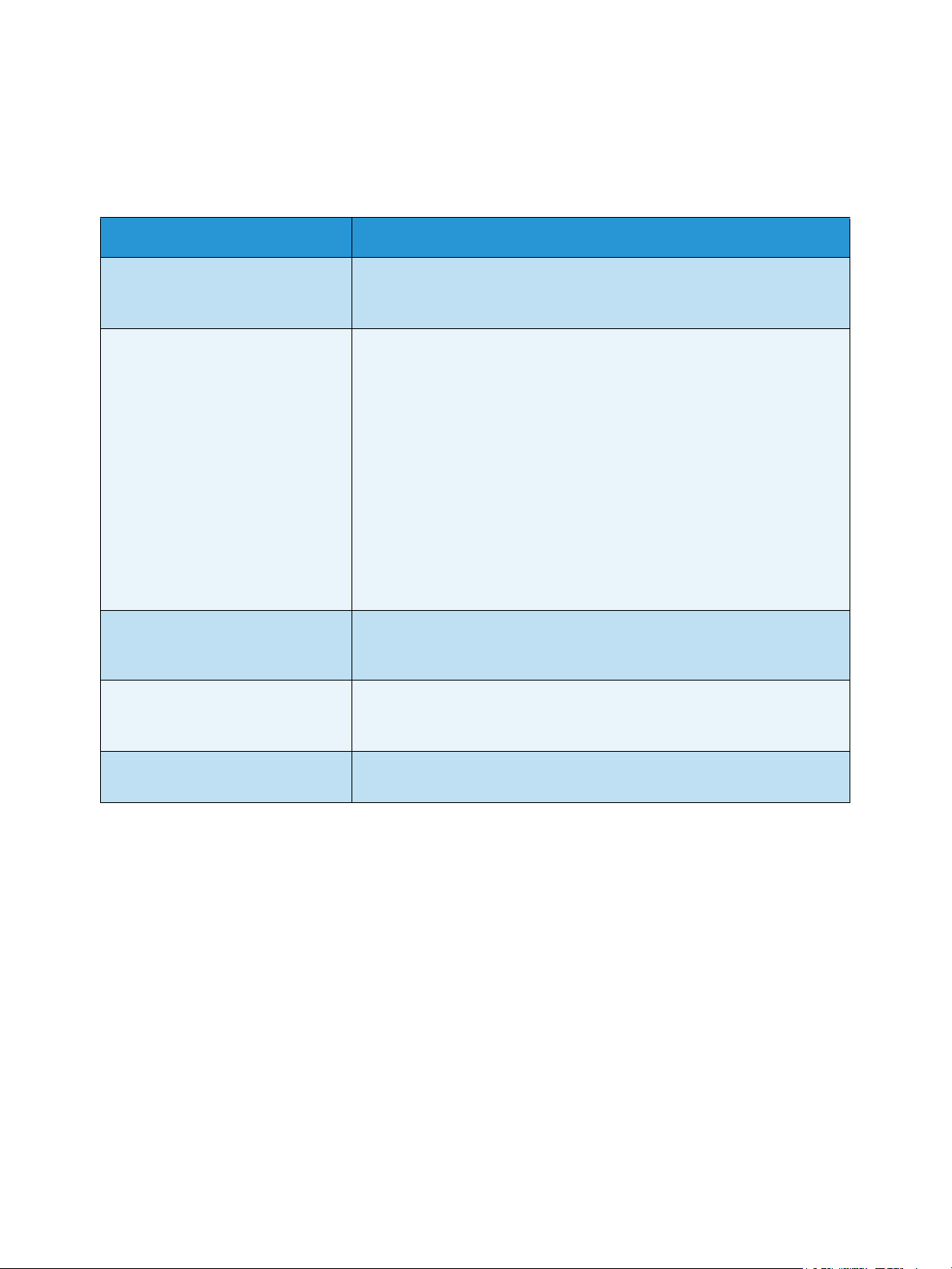
Opzioni di menu
Lavori
Utilizzare questo pulsante per verificare lo stato dei lavori attivi, oppure visualizzare informazioni
dettagliate sui lavori completati. Le opzioni disponibili sono le seguenti:
Opzione Descrizione
Lavori attivi Utilizzarla per visualizzare un elenco di tutti i lavori in attesa di essere
elaborati e stampati. Per ulteriori informazioni su un lavoro attivo,
selezionarlo nell'elenco.
Lavori personali e protetti I lavori personali e protetti sono trattenuti nella macchina finché non
vengono selezionati per la stampa. L'utente può stampare o eliminare i
lavori personali e protetti memorizzati nella macchina.
Ad esempio, è possibile memorizzare temporaneamente dei lavori
personali nella stampante finché non si è pronti per recarsi alla
macchina e stamparli e raccoglierli. I lavori personali vengono eliminati
dalla memoria dopo la stampa.
Nota: I lavori personali sono disponibili solo quando è installata l'unità
disco rigido opzionale.
Stampa protetta è un'opzione che può essere utilizzata per stampare i
lavori riservati o confidenziali. I lavori protetti vengono trattenuti nella
macchina finché non si immette una password per rilasciarli alla
stampa.
Lavori salvati Lavori salvati è una funzione standard delle macchine configurate con
disco rigido opzionale e consente di recuperare i lavori memorizzati nella
macchina utilizzando il driver di stampa.
Lavori completati Questa opzione consente di visualizzare i lavori completati nella
macchina. È possibile visualizzare fino a 50 lavori. Vengono visualizzate
le informazioni sul lavoro, ad esempio il titolare e l'ora di invio.
Stampa da USB Questa opzione consente di stampare i lavori direttamente da un
dispositivo di memoria USB.
20
Xerox Phaser 4600/4620
Guida per l'utente
Page 21
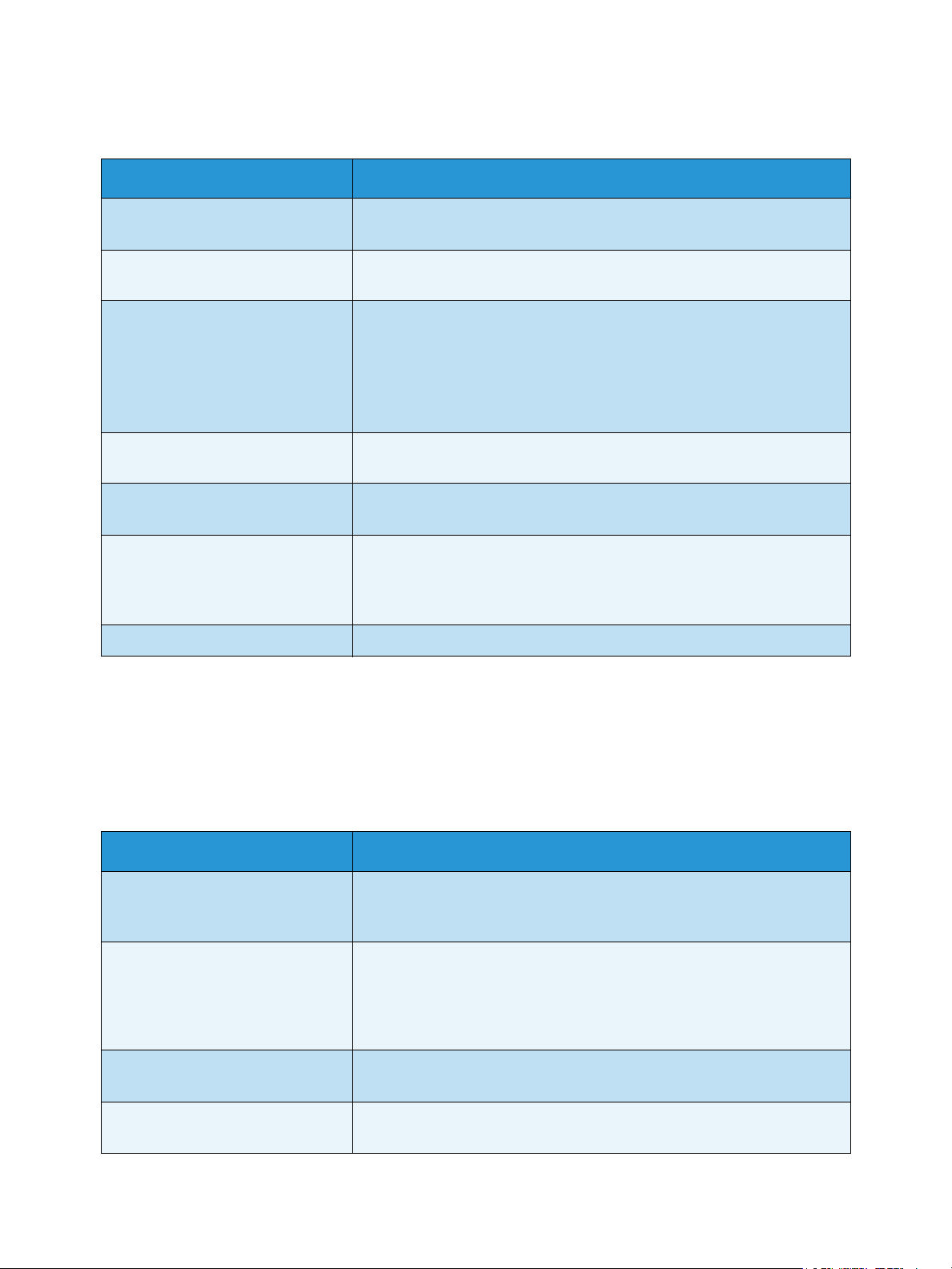
Opzioni di menu
Informazioni
Rapporto Descrizione
Mappa menu Fornisce una stampa che aiuta a spostarsi tra i menu del pannello
comandi.
Informazioni stampante Fornisce le informazioni sull'impostazione della macchina, compresi il
numero di serie, l'indirizzo IP e il nome macchina.
Pagine di informazioni Stampa le informazioni sulla configurazione macchina e sull'utilizzo
della stessa, inclusi il rapporto di configurazione, l'utilizzo dei materiali
di consumo e i font disponibili (PostScript e PCL).
Selezionare il rapporto richiesto e scegliere OK, quindi Selezionare Sì al
prompt "Stampare?". Utilizzare l'opzione Stampa tutti i rapporti per
stampare tutte le pagine di informazioni disponibili.
Pagg. di prova Fornisce pagine di prova che dimostrano le varie funzioni della
stampante.
Informazioni sui materiali di
consumo
Contatori fatturaz. Questo elenco mostra il numero totale di impressioni, impressioni in
Versioni firmware Fornisce informazioni sul firmware della macchina.
Fornisce informazioni di stato sulla durata di cartucce toner,
fotoricettore, punti metallici e fusore.
bianco e nero e impressioni di manutenzione che sono state eseguite
sulla macchina. Mostra anche il numero totale di fogli solo fronte e
fronte/retro che hanno attraversato la macchina.
Gestione vassoi
Utilizzare le opzioni di Gestione vassoi per impostare le impostazioni predefinite per la gestione di carta
e supporti.
Opzione Descrizione
Alimentazione carta Consente di impostare il vassoio carta da utilizzare per i lavori di stampa.
Se l'alimentazione carta è impostata su Auto, il vassoio carta viene
selezionato automaticamente in base al formato richiesto.
Timeout caricam. carta Quando un vassoio viene aperto e chiuso, viene visualizzata la
schermata Informazioni vassoio che chiede all'utente di confermare il
formato e il tipo della carta caricata nel vassoio. Questa funzione
consente all'amministratore di impostare il periodo di tempo in cui è
visualizzata la schermata Informazioni vassoio.
Default poll./metri Consente di impostare la macchina in modo da visualizzare le misure in
millimetri o pollici.
Sostituz. formato carta Consente la sostituzione automatica dei formati carta comuni
statunitensi e ISO durante la stampa.
Xerox Phaser 4600/4620
Guida per l'utente
21
Page 22
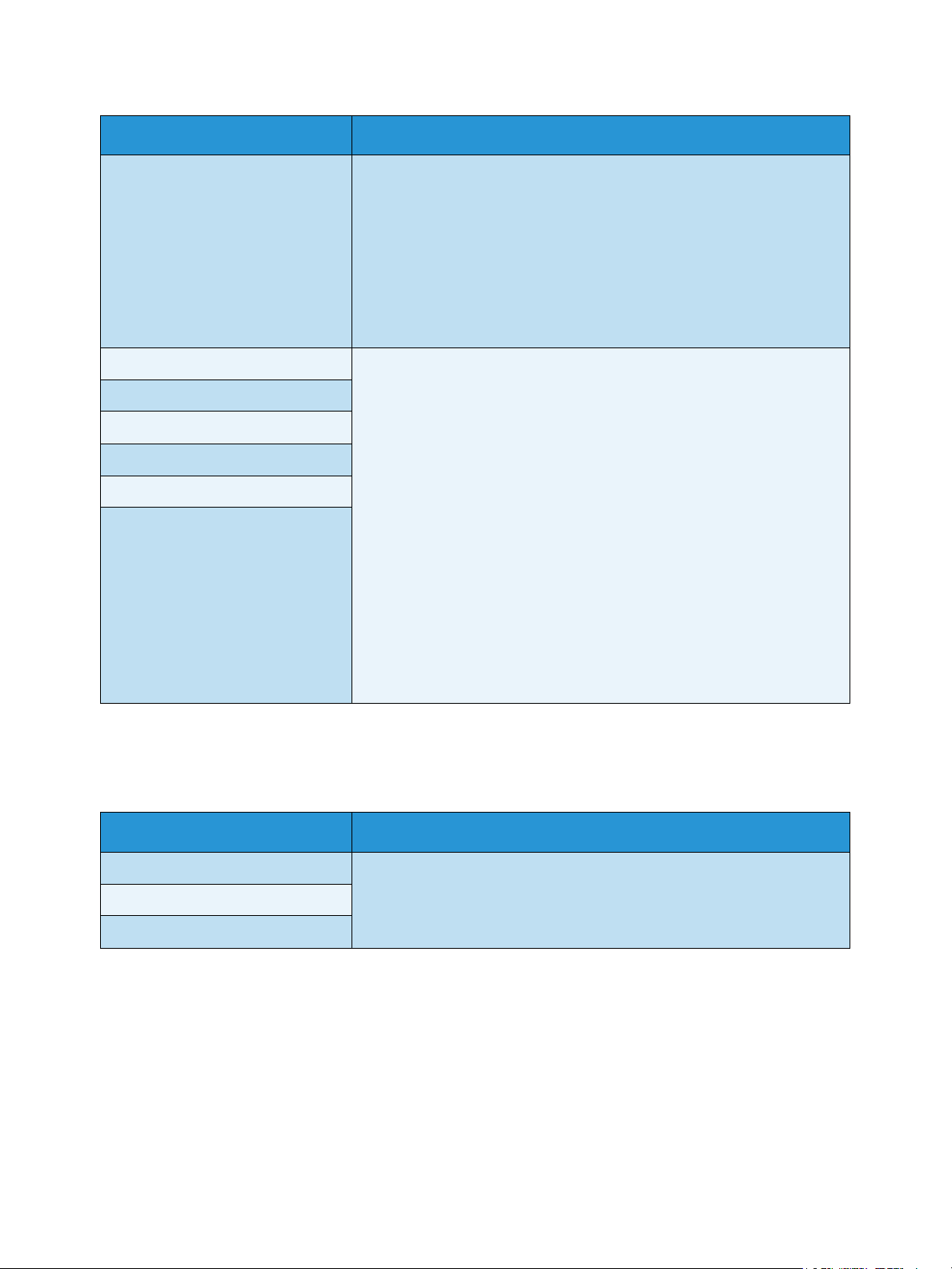
Opzioni di menu
Opzione Descrizione
Scambio auto vass. Questa opzione consente alla macchina di passare da un vassoio
all'altro se entrambi i vassoi hanno lo stesso formato di carta e un
vassoio si svuota.
Se sono abilitate le funzioni Scambio autom. vass. e Sequenza vassoi,
le impostazioni di Sequenza consentono all'utente o all'amministratore
di configurare il vassoio da utilizzare quando è esaurita la carta nel
vassoio corrente. Per istruzioni, fare riferimento alla System
Administrator Guide.
Vassoio 1 (bypass) Utilizzare questa opzione per impostare le opzioni Modo vassoi e
Vassoio 2
Vassoio 3
Vassoio 4
Vassoio 5
Vass. 6
Prompt vassoio. Modo vassoi imposta il vassoio su:
• Statico: il formato e il tipo di carta vengono specificati dall'utente
al caricamento del vassoio.
• Permanente: il formato e il tipo di carta vengono impostati in modo
permanente e non possono essere modificati dall'utente durante il
caricamento della carta. È necessario caricare carta del tipo e del
formato richiesti.
• Dinamico: il formato e il tipo della carta vengono stabiliti in base al
lavoro di stampa inviato. Il vassoio viene selezionato mediante il
driver di stampa.
• Bypass: consente di avviare o continuare un lavoro di stampa
accettando la carta caricata nel vassoio 1 (bypass),
indipendentemente dalle opzioni selezionate per il lavoro di
stampa.
Prompt vassoio abilita una richiesta di modificare le impostazioni
vassoio quando si apre o chiude un vassoio.
Impost. vassoio carta
Impost. vassoio carta consente di impostare il formato, il tipo e il colore per ciascun vassoio.
Opzione Descrizione
Carta vass. 1 (bypass) Selezionare Usa impost. corrente se si sta caricando carta di formato,
Carta vass. 2
Carta vass. 3 - 6
tipo e colore identici alla carta caricata in precedenza. Selezionare
Cambia impost. e regolare le impostazioni se la carta caricata è di
formato, tipo o colore diverso.
Strumenti
Le impostazioni della macchina possono essere regolate tramite l'opzione Strumenti della macchina o
tramite Servizi Internet CentreWare. Per ulteriori informazioni sull'utilizzo dell'opzione Strumenti,
vedere Impostazioni a pagina 77. Per informazioni sulle impostazioni disponibili in Servizi Internet
CentreWare, vedere la System Administrator Guide (Guida per l'amministratore del sistema).
22
Xerox Phaser 4600/4620
Guida per l'utente
Page 23
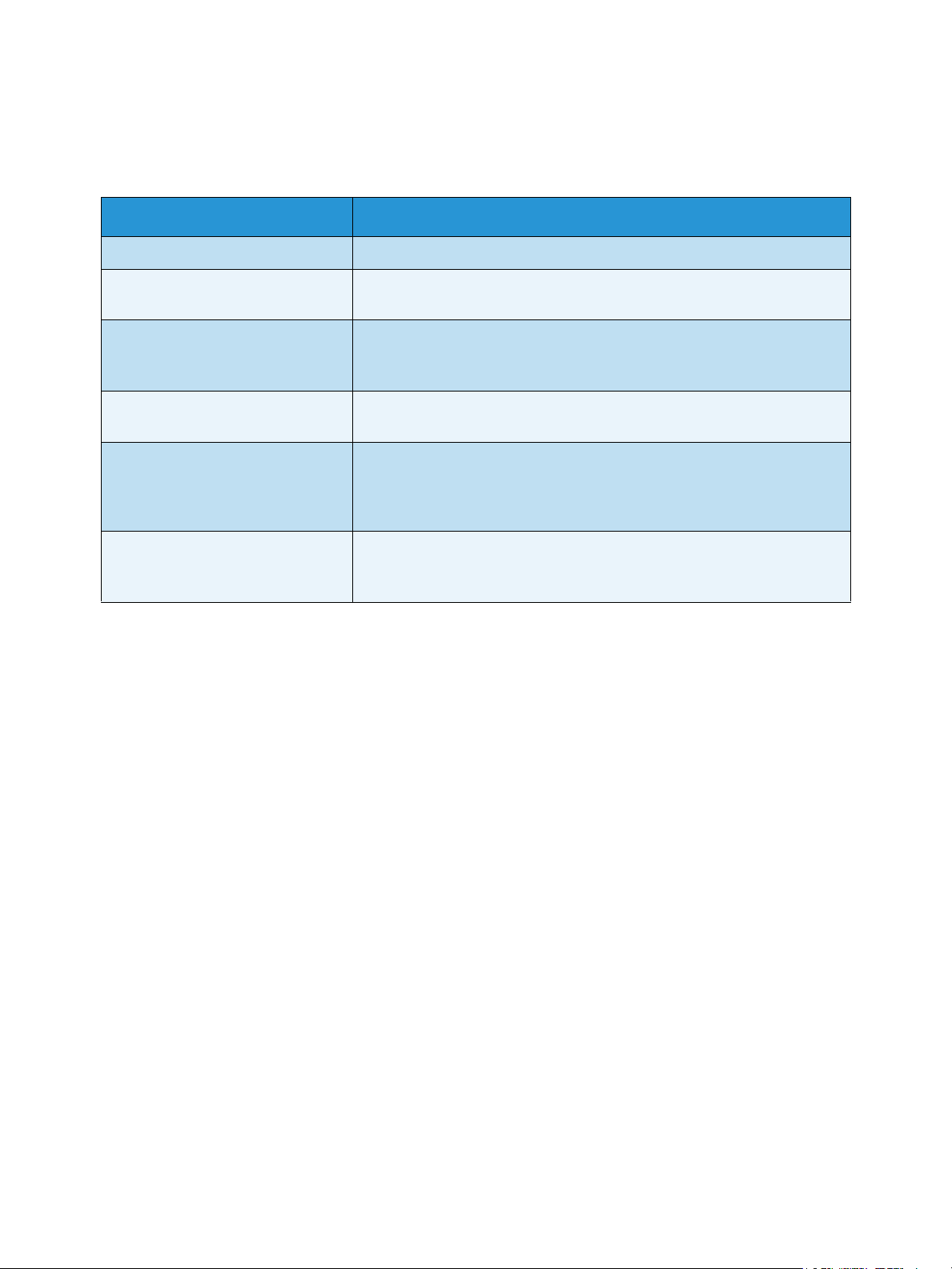
Opzioni di menu
Problemi e soluzioni
L'opzione Soluzione dei problemi fornisce informazioni e rapporti per identificare o risolvere i problemi.
Opzione Descrizione
Messaggi di errore Visualizza l'elenco dei messaggi di errore attivi.
Ultimi 40 messaggi di errore Stampa un elenco degli ultimi 40 messaggi di errore e quando si sono
verificati.
Chiamata di assistenza Stampa un rapporto contenente informazioni sulla macchina e sugli
errori correnti. Sono incluse anche le informazioni di stato su ogni CRU e
sulla configurazione della macchina.
Stampa tutti i rapporti Questa opzione consente di stampare tutti i rapporti per la risoluzione
degli errori.
Stampe di prova Questa funzione consente di eseguire stampe di prova e aiuta
l'operatore e il Centro assistenza clienti Xerox a effettuare la diagnosi
dei problemi di qualità immagine. Con ogni modello di prova vengono
controllate alcune parti del processo di stampa.
Modo esadecimale Stampa una pagina in cui ogni carattere ricevuto dalla stampante
appare sotto forma di codice esadecimale, invece dell'interpretazione
data dai linguaggi PCL o PS.
Xerox Phaser 4600/4620
Guida per l'utente
23
Page 24

Manutenzione generale e materiali di consumo
Manutenzione generale e materiali di consumo
La macchina funziona con molti materiali di consumo che vanno periodicamente riforniti o sostituiti,
come carta, punti metallici e CRU (unità sostituibili dal cliente). Per ordinare materiali di consumo
Xerox, rivolgersi al fornitore Xerox locale, specificando il nome dell'azienda, il nome del prodotto e il
numero di serie della macchina.
Se nella macchina è stato configurato SMart eSolutions, Supplies Assistant™ consente di gestire
anticipatamente i rifornimenti di toner e cartuccia fotoricettore della macchina per non restarne mai
senza. Per ulteriori informazioni, vedere Supplies Assistant™ a pagina 71.
I materiali di consumo possono essere ordinati anche dal sito www.xerox.it; per ulteriori informazioni,
vedere Materiali di consumo a pagina 70.
Per visualizzare il numero di serie della macchina, premere il pulsante Menu, selezionare Informazioni
e poi Informazioni stampante. Per ulteriori informazioni sull'individuazione del numero di serie,
vedere Individuazione del numero di serie a pagina 119.
Unità sostituibili dal cliente (CRU)
La cartuccia toner, il serbatoio del toner scarto, la cartuccia dei punti metallici e la cartuccia
fotoricettore SMart Kit sono unità sostituibili dal cliente (CRU) della macchina.
Quando è necessario sostituire una CRU, sulla macchina viene visualizzato un messaggio. Sostituire
l'unità solo quando un messaggio fornisce istruzioni in proposito o quando lo richiede un tecnico Xerox.
Per sostituire un'unità sostituibile dal cliente, seguire le istruzioni fornite in questa guida o con il
materiale di consumo.
Attività di pulizia
Una regolare attività di pulizia mantiene la macchina priva di polvere e residui. Le coperture, il pannello
comandi e l'alimentatore automatico devono essere puliti con un panno non lanuginoso leggermente
inumidito con acqua.
Per ulteriori informazioni sui materiali di consumo e sulle attività di manutenzione, vedere
Manutenzione generale e risoluzione dei problemi a pagina 89.
24
Xerox Phaser 4600/4620
Guida per l'utente
Page 25
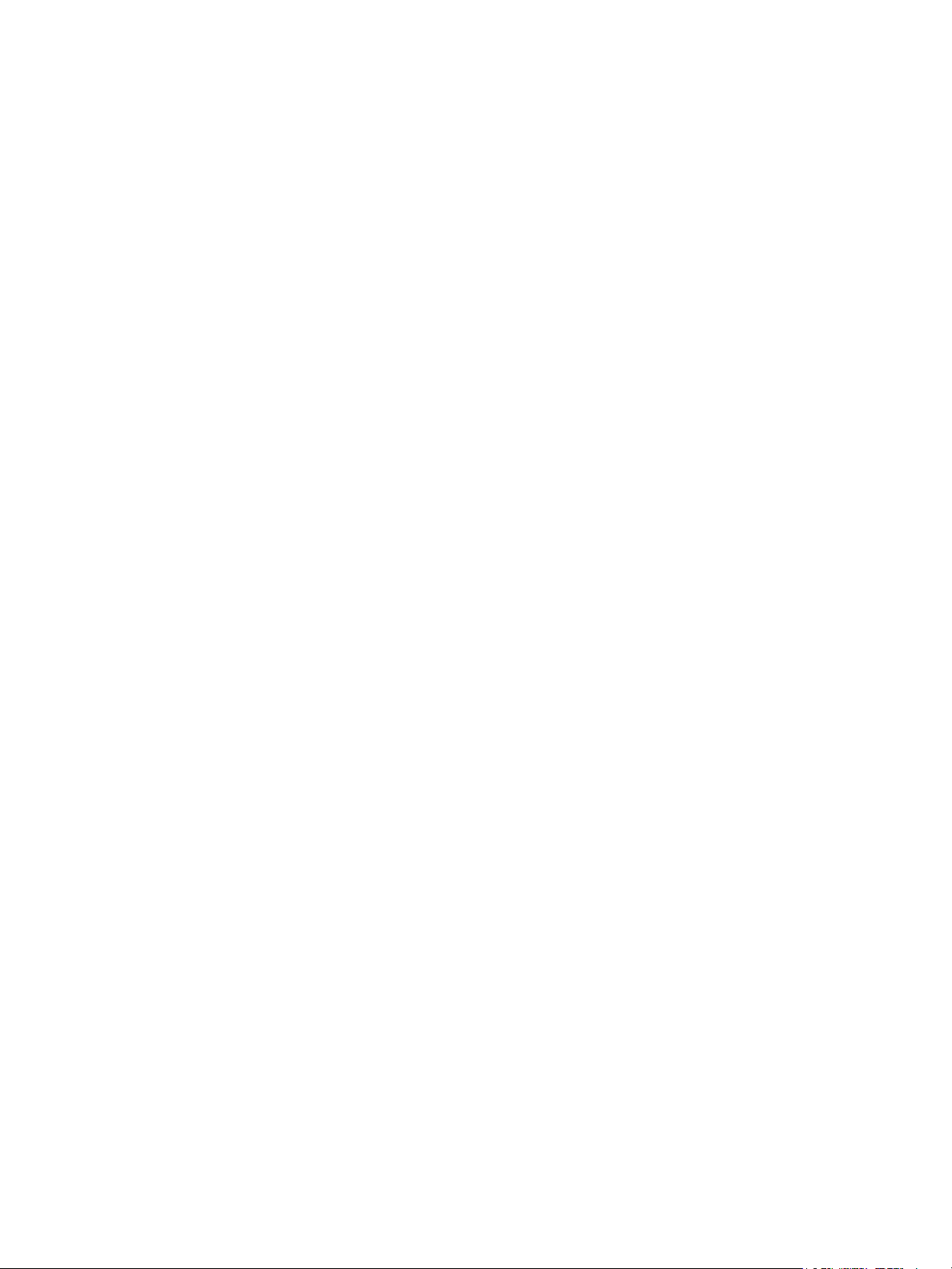
Login e logoff
Login e logoff
L'amministratore di sistema può decidere di attivare certe funzioni di sicurezza locale e di contabilità
che richiedono l'immissione di un ID utente, di una password o di un numero account prima di
utilizzare la macchina.
1. Se richiesto, immettere l'ID utente e la password o il numero account e premere OK.
Se è stato abilitato Accesso protetto Xerox, strisciare la tessera di accesso nel lettore di scheda
prima di immettere il PIN.
2. Eseguire il lavoro.
3. Per eseguire il logoff, premere il pulsante Stop.
Per ulteriori informazioni, rivolgersi all’amministratore del sistema.
Xerox Phaser 4600/4620
Guida per l'utente
25
Page 26
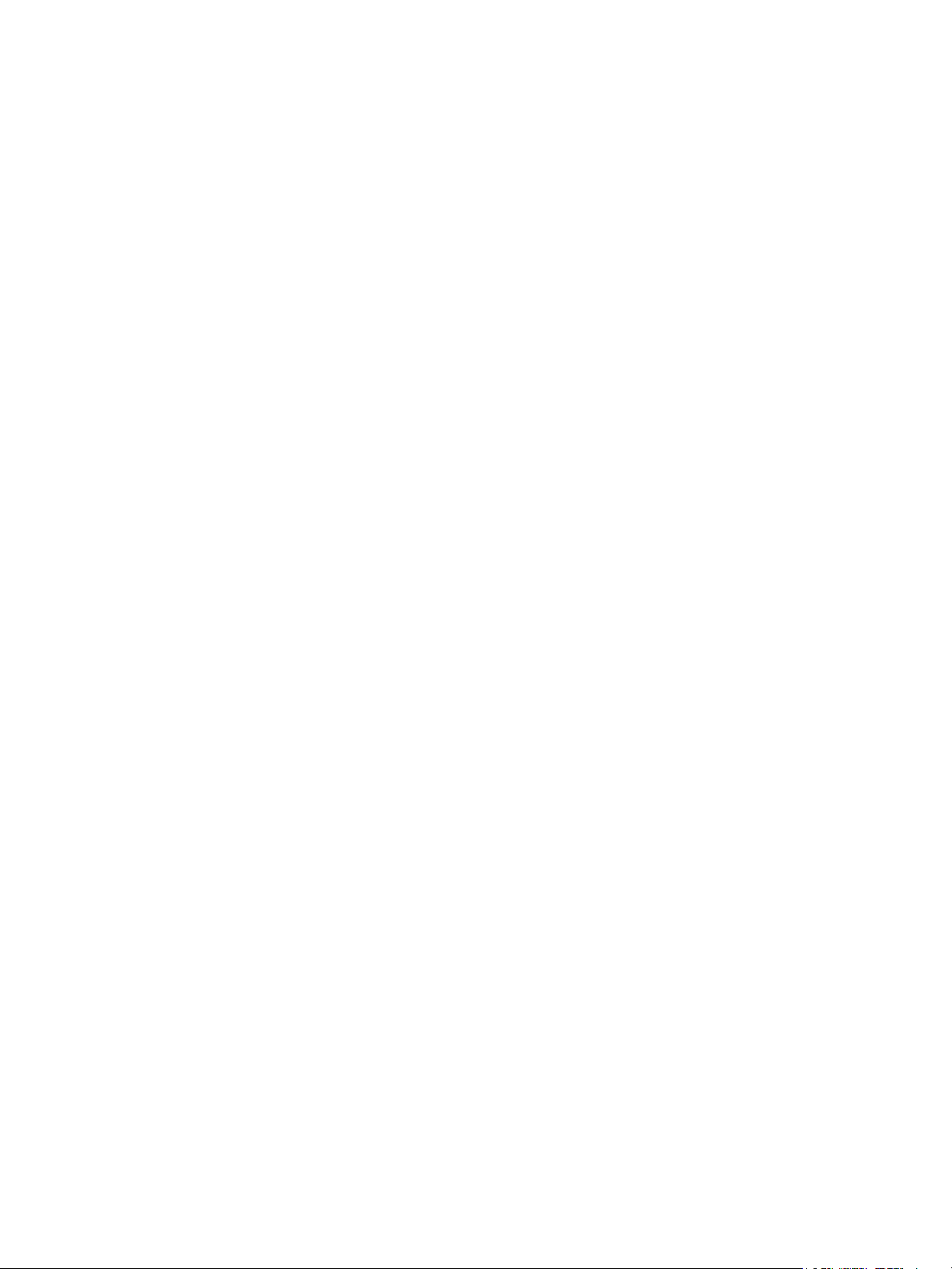
Ulteriore assistenza
Ulteriore assistenza
Per ulteriori informazioni, visitare il sito Web di assistenza clienti all'indirizzo www.xerox.it o contattare
il Centro assistenza clienti Xerox fornendo il numero di serie della macchina.
Centro assistenza Xerox
Se non è possibile risolvere un guasto seguendo le istruzioni su schermo, controllare Messaggi di errore
a pagina 104. Se il problema persiste, contattare il Centro assistenza Xerox. Il Centro assistenza Xerox
si informerà sulla natura del problema e chiederà il numero di serie della macchina, il codice di errore
(se presente) oltre al nome e alla sede dell'azienda.
Per visualizzare il numero di serie della macchina, premere il pulsante Menu, selezionare Informazioni
e poi Informazioni stampante. Per ulteriori informazioni sull'individuazione del numero di serie,
vedere Individuazione del numero di serie a pagina 119.
Documentazione
Molte delle risposte alle domande sono presenti nella documentazione disponibile sul CD fornito con
Phaser 4600/4620. In alternativa, è possibile accedere ai documenti dal sito www.xerox.com/support.
• Guida rapida per l'uso: contiene informazioni sull'installazione della macchina e sulle impostazioni
iniziali.
• Guida per l'utente (questo documento): contiene istruzioni e informazioni su tutte le funzioni della
macchina.
• System Administrator Guide (Guida per l'amministratore del sistema): fornisce istruzioni e
informazioni dettagliate sulla connessione della macchina in rete e sull'installazione di funzioni
opzionali.
26
Xerox Phaser 4600/4620
Guida per l'utente
Page 27
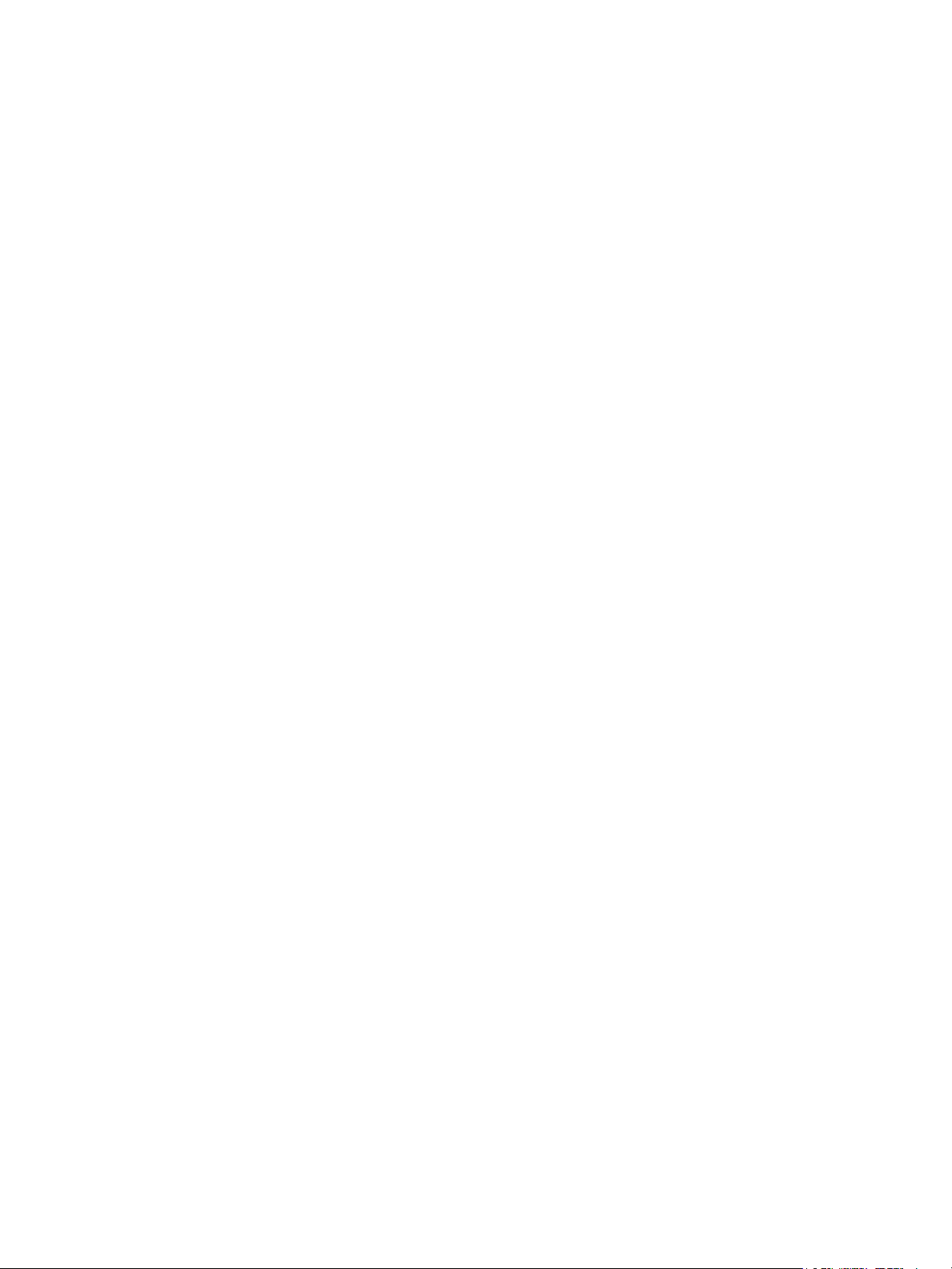
Stampa
Le stampanti Xerox Phaser 4600/4620 producono stampe di alta qualità da documenti in formato
elettronico. È possibile accedere alla stampante dal PC tramite un driver di stampa appropriato. Nelle
pagine seguenti si fornisce una descrizione generale delle opzioni del driver di stampa per i sistemi
Phaser 4600/4620.
• Driver di stampa a pagina 28
• Stampa con Windows a pagina 29
• Stampa con Macintosh a pagina 41
• Stampa con Linux a pagina 43
2
Xerox Phaser 4600/4620
Guida per l'utente
27
Page 28
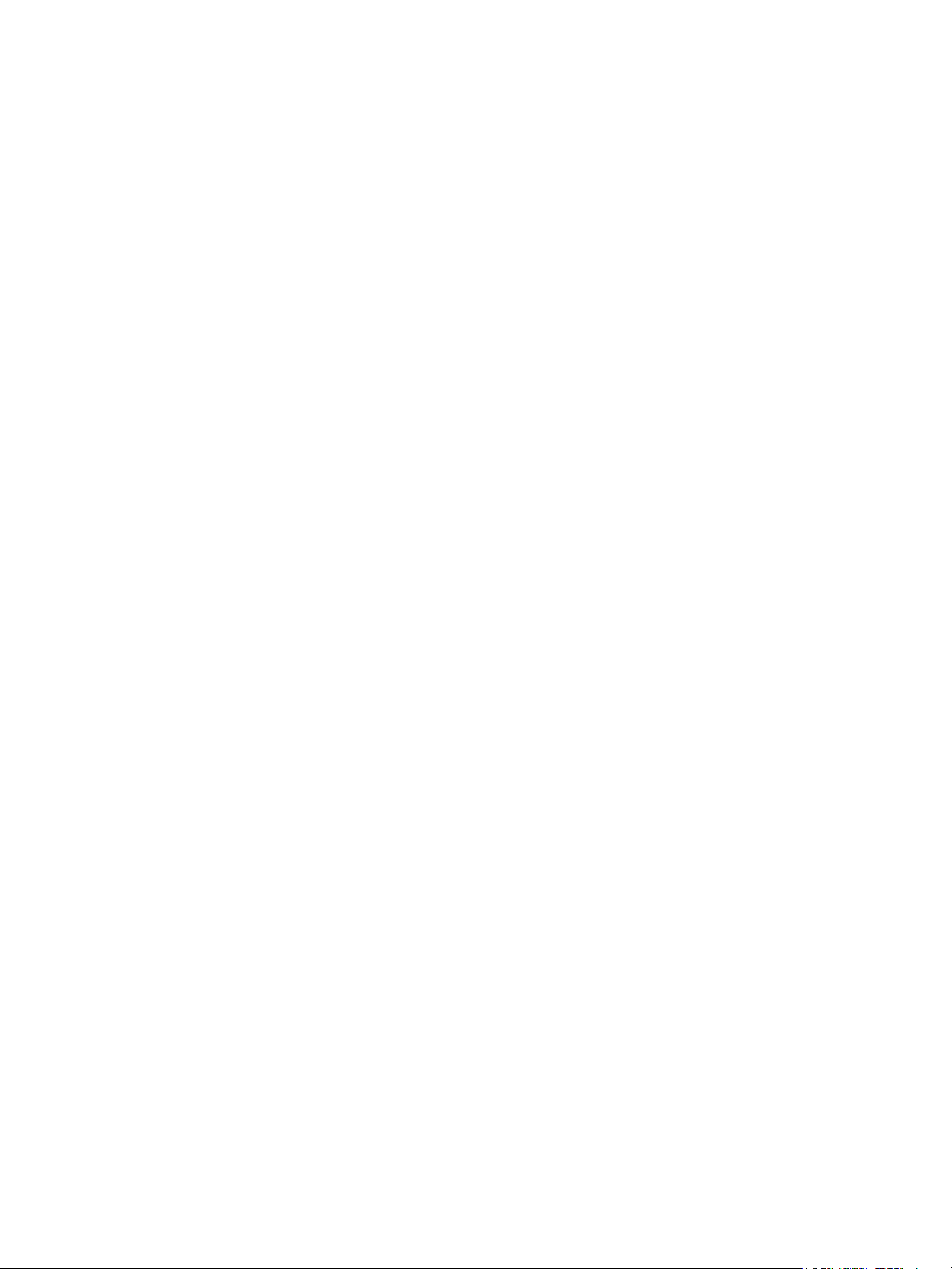
Driver di stampa
Driver di stampa
Per accedere alle opzioni di stampa speciali, utilizzare un driver di stampa Xerox. Xerox fornisce driver
per molti linguaggi di descrizione pagina e sistemi operativi. Le opzioni disponibili per i driver di stampa
sono:
• PCL6: il driver PCL (Printer Command Language) può essere utilizzato per applicazioni che
richiedono PCL. Si tratta del driver di stampa consigliato.
Nota: il driver è supportato in tutti i sistemi operativi.
• PCL5e: questo driver PCL (Printer Command Language) può essere utilizzato in applicazioni che
richiedono PCL.
• Driver PostScript per Windows: il driver di stampa PostScript sfrutta appieno le funzioni di
personalizzazione del sistema.
• Driver di stampa Xerox Walk-Up (Windows e Macintosh): consente la stampa da un PC a
qualsiasi stampante Xerox compatibile con PostScript. Questa funzionalità è utile specialmente ai
professionisti che si spostano per lavoro e che visitano molte sedi in cui si trovano stampanti
diverse.
• Driver Mac OS X (versione 10.3 e successive): consente la stampa da un sistema operativo Mac
OS X (versione 10.2 e successive).
• Driver UNIX : consente la stampa da un sistema operativo UNIX.
Per accedere ai diversi driver di stampa utilizzabili con la stampante, vedere il CD dei driver oppure
scaricare le versioni più recenti dal sito Web Xerox all'indirizzo www.xerox.it
Dopo aver deciso qual è il driver di stampa più adatto, installarlo nella workstation. Per ulteriori
informazioni sull'installazione dei driver di stampa, vedere Installazione del driver di stampa a
pagina 13 o rivolgersi all'amministratore di sistema.
Nota: è possibile installare più driver di stampa per la macchina nella workstation.
Successivamente, quando si invierà un lavoro alla stampa, sarà possibile scegliere il driver di
stampa più adatto al lavoro.
28
Xerox Phaser 4600/4620
Guida per l'utente
Page 29
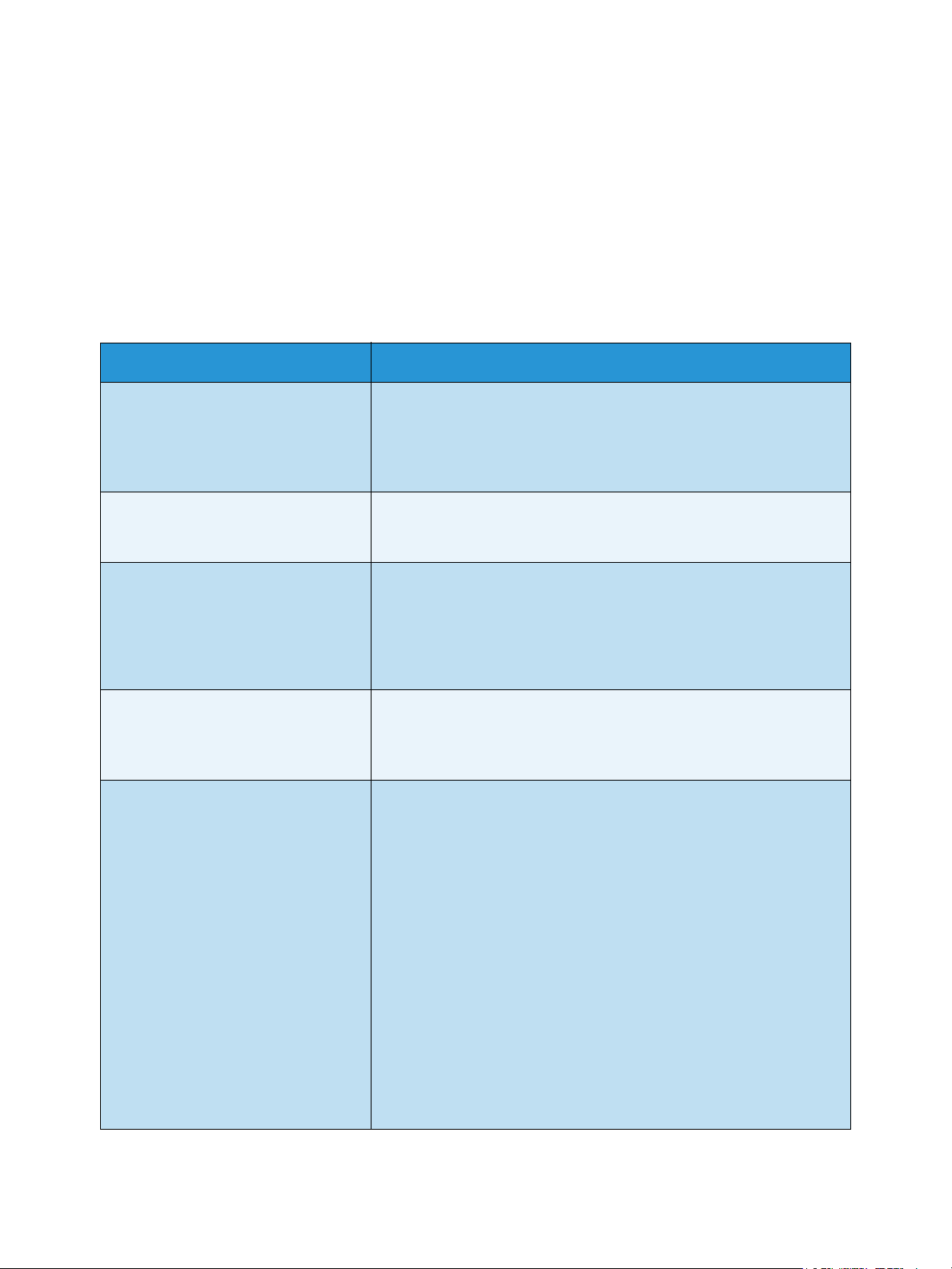
Stampa con Windows
Stampa con Windows
Le pagine che seguono offrono una panoramica sulla procedura di stampa e sulle funzioni disponibili
quando si stampa in ambiente Windows.
Opzioni di controllo
Le opzioni elencate sotto sono disponibili in tutte le schermate del driver di stampa.
Opzione Descrizione
OK Salva le nuove impostazioni e chiude il driver o la finestra di dialogo.
Le nuove impostazioni rimangono attive finché non vengono
nuovamente modificate o finché l'applicazione software non viene
chiusa e vengono ripristinate le opzioni di default del driver di
stampa.
Annulla Chiude la finestra di dialogo e riporta tutte le impostazioni delle
schede ai valori attivi prima dell'apertura della finestra. Le modifiche
effettuate vanno perse.
Guida Per ottenere informazioni sulla schermata del driver selezionata,
selezionare ? nella parte inferiore destra della schermata del driver o
premere F1 sulla tastiera del PC. Quando si passa il puntatore del
mouse sopra un comando, viene visualizzata una breve descrizione
del comando. Se si seleziona un comando premendo il pulsante
destro del mouse, la Guida in linea offre informazioni più dettagliate.
Default Ripristina tutte le impostazioni della scheda corrente ai valori
predefiniti del sistema. Questo pulsante ha effetto solo sulle
impostazioni della scheda corrente. Tutte le altre schede rimangono
inalterate.
Impostazioni intelligenti per
l'ambiente
Imposta stampa fronte/retro come default: stampa in fronte/retro
per risparmiare carta.
Nota: per il sistema Phaser 4600, è necessario che l'unità fronte/retro
opzionale sia installata per abilitare la stampa fronte/retro.
Disattiva pagine intestazione per default: disattiva le pagine di
intestazione per ridurre la quantità usata di carta e toner.
Imposta 2 in 1 come mio layout predefinito: stampa due pagine di
contenuto su ogni foglio per ridurre la quantità usata di carta e toner.
Imposta Stampa di prova come mio tipo di lavoro predefinito:
consente di stampare una copia di ciascun lavoro da controllare
prima di stampare tutti i fascicoli richiesti per il lavoro.
Imposta Modo bozza come qualità di stampa: riduce la qualità di
stampa per risparmiare toner.
Nascondi pulsante Impostazioni intelligenti per l'ambiente:
consente di rimuovere il pulsante Impostazioni intelligenti per
l'ambiente dalla schermata del driver di stampa.
Xerox Phaser 4600/4620
Guida per l'utente
29
Page 30
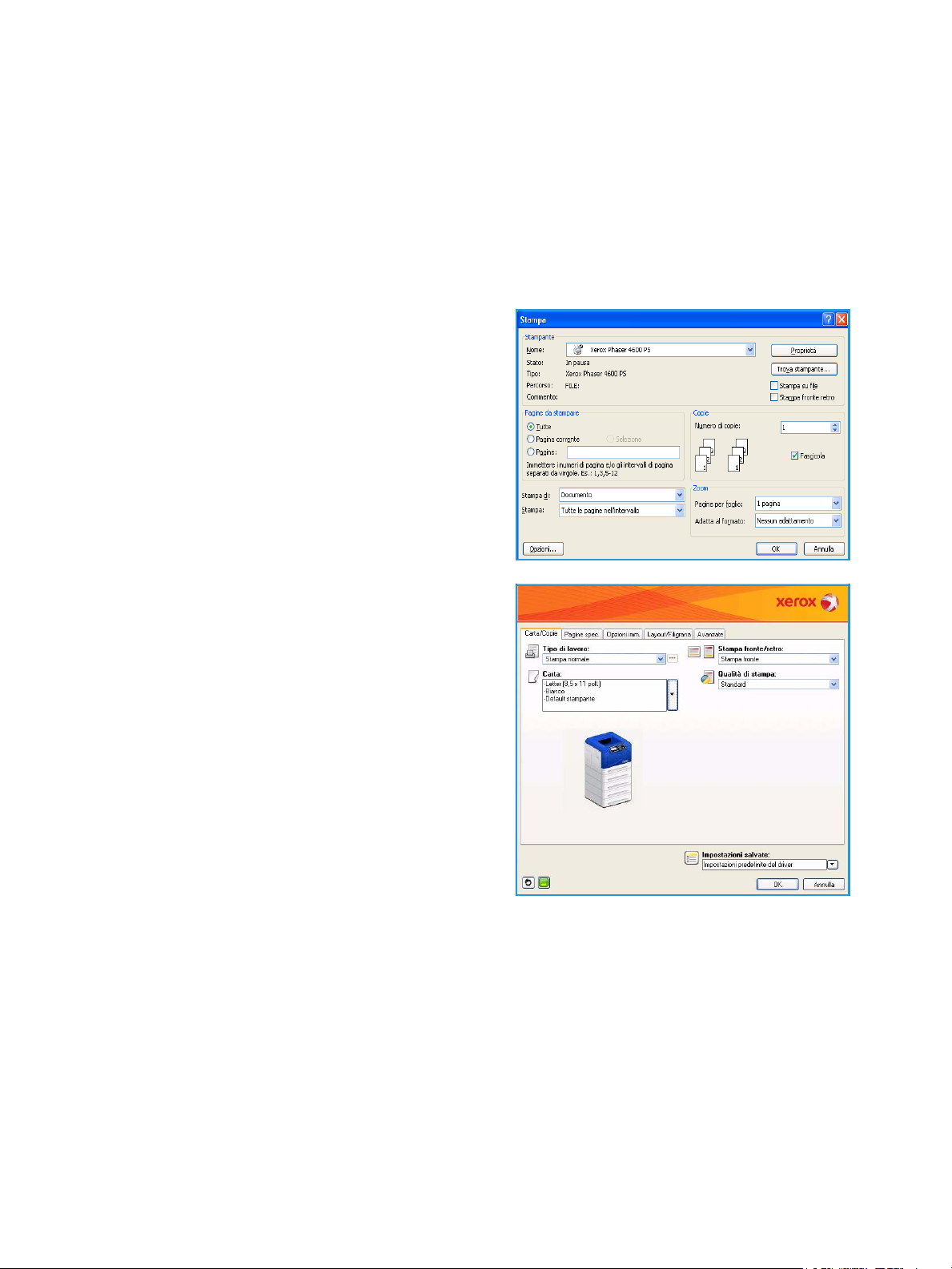
Stampa con Windows
Procedura di stampa
I documenti possono essere stampati dal PC utilizzando i driver di stampa forniti. Il driver di stampa
deve essere caricato su tutti i PC che utilizzano la macchina.
Nota: se la funzione di sicurezza locale o di contabilità è abilitata, è necessario disporre di un
account per utilizzare la macchina. Per ottenere un account o per ulteriori informazioni, rivolgersi
all'amministratore di sistema.
1. Selezionare Stampa all'interno dell'applicazione.
2. Dal menu a discesa Nome stampante, fare clic
sulla macchina in uso.
3. Selezionare Proprietà o Preferenze per
configurare le impostazioni di stampa. Per
informazioni sulle singole schede, vedere le
seguenti sezioni:
• Carta/Copie a pagina 31
• Pagine spec. a pagina 34
• Layout/Filigrana a pagina 37
• Avanzate a pagina 40
4. Selezionare OK per confermare le scelte effettuate.
5. Selezionare OK per stampare il documento.
30
Xerox Phaser 4600/4620
Guida per l'utente
Page 31

Carta/Copie
Utilizzare la scheda Carta/Copie per selezionare le
impostazioni di stampa di base per il lavoro. Scegliere le
impostazioni per il tipo di lavoro inviato, la carta, i lati
da stampare, la finitura e la qualità di stampa.
Nota: alcune funzioni sono supportate solo per
specifiche configurazioni di stampante, sistemi
operativi o tipi di driver. È possibile si vedano
elencate più funzioni o opzioni di quelle supportate
dalla macchina in uso.
Stampa con Windows
Tipo di lavoro
Questa opzione consente di selezionare il tipo di lavoro inviato alla stampante. I tipi di lavoro
normale
Stampa personale, Stampa differita
• Stampa normale stampa il lavoro immediatamente senza richiedere un codice di accesso.
• Stampa protetta viene utilizzata per lavori riservati o
• Stampa di prova stampa una sola copia del lavoro come esempio e trattiene le copie rimanenti
• Stampa personaleconsente di trattenere tutti i lavori alla macchina finché non si è pronti a
e
Stampa protetta
confidenziali. Il lavoro viene trattenuto nella macchina finché
non si immette un codice di accesso per rilasciarlo alla stampa.
Quando si seleziona questo tipo di lavoro, è visualizzata la
schermata Stampa protetta, dove è possibile immettere un
codice di accesso univoco.
Quando arriva alla stampante, il lavoro viene trattenuto
nell'elenco lavori finché non viene rilasciato utilizzando lo stesso
codice di accesso immesso al momento dell'invio del lavoro.
Nota: se più lavori protetti sono trattenuti nell'elenco e richiedono lo stesso codice di accesso,
verranno tutti rilasciati per la stampa.
nell'elenco di lavori della stampante.
Dopo aver controllato la stampa di prova, è possibile rilasciare i fascicoli rimanenti per la stampa o
eliminarli se non servono più.
rilasciarli e stamparli. È possibile rilasciare i lavori singolarmente o assieme. Dopo che il lavoro è
stato inviato, viene preparata automaticamente una cartella. Il nome della cartella è il nome
utente acquisito dal PC. È possibile accedere ai lavori e gestirli utilizzando Servizi Internet
CentreWare e il pannello comandi della macchina. Per ulteriori informazioni, vedere Lavori
personali e protetti a pagina 47.
sono disponibili in tutte le configurazioni. Per i tipi di lavoro
e
Lavori salvati
deve essere installato il disco rigido opzionale.
Stampa
Stampa di prova
,
Xerox Phaser 4600/4620
Guida per l'utente
31
Page 32

Stampa con Windows
• Stampa differita: consente di immettere un orario specifico per
stampare il lavoro. Questa funzione è utile per lavori di grandi
dimensioni, oppure se si desidera che tutti i lavori vengano
stampati assieme. Quando si seleziona questo tipo di lavoro,
viene visualizzata la schermata Stampa differita.
Immettere l'orario richiesto e inviare il lavoro. Il lavoro rimarrà nell'elenco lavori fino all'ora
specificata per la stampa.
• Lavori salvati memorizza il lavoro sul disco rigido della stampante in modo che possa essere
stampato su richiesta.
Nome lavoro: viene utilizzato per immettere un nome per il
lavoro. In alternativa, selezionare Usa nome documento per
utilizzare il nome file del documento inviato.
Selezionare Stampa e salva per memorizzare e stampare il
lavoro, oppure lasciare questa casella di controllo deselezionata
per memorizzare il lavoro senza stamparlo.
Selezionare Pubblico per i lavori non protetti o Privato se è
richiesto un lavoro protetto, quindi immettere un codice di
accesso. È possibile accedere al lavoro e stamparlo dalla
macchina solo utilizzando il codice di accesso immesso in
questa schermata.
È possibile accedere ai lavori e gestirli utilizzando Servizi Internet CentreWare e il pannello
comandi della macchina. Per ulteriori informazioni, vedere Lavori salvati a pagina 49.
Carta
Visualizza le informazioni sulla carta da utilizzare per il lavoro di stampa, ad esempio formato e tipo.
Per cambiare la carta da utilizzare per la stampa, selezionare il menu a discesa Carta. Le opzioni
disponibili sono le seguenti:
• Altro formato: consente di visualizzare la schermata Forma to
carta. Selezionare il formato carta e la quantità di
riduzione/ingrandimento richiesta.
• Altro colore: consente di selezionare un colore carta per il
lavoro di stampa. Selezionare un colore dal menu a discesa.
Utilizzare Selezione automatica per abilitare la stampante alla
selezione di un colore carta.
• Altro tipo: utilizzare questa opzione per selezionare un tipo di
carta o supporto da utilizzare per il lavoro di stampa. Utilizzare
Selezione automatica per abilitare la stampante alla selezione
di un tipo di carta.
• Seleziona da vassoio: consente di selezionare un vassoio specifico per la stampa del lavoro.
La stampante utilizza solo la carta contenuta nel vassoio selezionato, anche quando più vassoi
contengono carta di formato e tipo identico. Utilizzare Selezione automatica per abilitare la
selezione automatica di un vassoio caricato con carta di formato e tipo identico a quelli
selezionati per il lavoro.
32
Xerox Phaser 4600/4620
Guida per l'utente
Page 33

Selezione carta avanzata
Questa opzione consente di visualizzare la schermata Selezione
carta avanzata. Se è presente una connessione bidirezionale alla
stampante, viene visualizzato il tipo di supporto caricato in ciascun
vassoio.
Selezionare il vassoio, il formato, il colore e il tipo di carta da
utilizzare per la stampa.
Nota: per ulteriori informazioni sul caricamento di supporti
diversi, vedere Specifiche dei supporti a pagina 65.
Separatori per trasparenti
Questa opzione consente di visualizzare la schermata Separatori per
trasparenti. Se questa opzione è selezionata, dopo ogni trasparente
viene inserito un foglio di carta bianco o stampato. Il tipo di carta
per il lavoro deve essere impostato su Trasparente utilizzando
l'opzione di menu Altro tipo.
• Selezionare Separatori vuoti o Separatori stampati
utilizzando il menu a discesa Opzioni separatore.
• Selezionare il Colore separatore.
Stampa con Windows
Stampa fronte/retro (opzionale)
Se l'unità fronte/retro opzionale è installata, è possibile stampare il lavoro automaticamente su
entrambi i lati di ogni foglio di carta.
Nota: per il sistema Phaser 4600, è necessario che l'unità fronte/retro opzionale sia installata per
abilitare la stampa fronte/retro.
• Stampa fronte: consente di stampare su un solo lato della carta o dei trasparenti. Utilizzare
questa opzione quando si stampa su trasparenti, buste o etichette.
• Stampa fronte/retro: è possibile stampare su entrambi i lati del foglio. Le immagini vengono
stampate in modo che il lavoro possa essere rilegato sul lato lungo del foglio.
• Stampa fronte/retro, lato corto: stampa su entrambi i lati del foglio. Le immagini vengono
stampate in modo che il lavoro possa essere rilegato sul lato corto del foglio.
Nota: con alcuni tipi di supporto, formato e grammatura non è possibile stampare
automaticamente su entrambi i lati. Vedere www.xerox.it per informazioni sulle specifiche.
Xerox Phaser 4600/4620
Guida per l'utente
33
Page 34

Stampa con Windows
Pinzatura (opzionale)
Consente di selezionare le opzioni di pinzatura per il lavoro di stampa se la stazione di finitura
opzionale è installata.
• Selezionare 1 punto per pinzare ogni fascicolo.
• Selezionare Nessuno per disattivare la pinzatura.
Destinazione lavoro
Consente di selezionare la destinazione o lo scomparto
mailbox se è installata la mailbox a 4 scomparti
(opzionale).
• Utilizzare Selezione automatica per abilitare la
selezione automatica di una destinazione
appropriata per il lavoro.
• Selezionare Vassoio principale per inviare le
stampe al vassoio di uscita.
• Selezionare Scomparto 1, Scomparto 2,
Scomparto 3 o Scomparto 4 per inviare le stampe
a uno scomparto della mailbox.
Pagine spec.
La scheda Pagine spec. consente di aggiungere, modificare o eliminare copertine, inserti o pagine non
standard.
Nella tabella viene fornito un riepilogo delle pagine
speciali per il lavoro di stampa. È possibile includere fino
a 250 inserti e pagine non standard nella tabella. È
possibile modificare la larghezza delle colonne nella
tabella.
Per modificare, eliminare o spostare una voce della
tabella, utilizzare i pulsanti seguenti:
• Modifica: è possibile selezionare una o più voci
e utilizzare questo pulsante per modificare le
proprietà delle voci selezionate.
• Cancella viene utilizzato per eliminare una
singola voce o più voci selezionate.
• Cancella tutto viene utilizzato per eliminare
tutte le voci della tabella.
• Annulla viene utilizzato per annullare le ultime azioni in caso di errore.
• Le frecce Su e Giù consentono di spostare le voci su o giù nella tabella
Alcune funzioni sono supportate solo per specifiche configurazioni di stampante, sistemi operativi o tipi
di driver. È possibile si vedano elencate più funzioni o opzioni di quelle supportate dalla macchina in uso.
34
Xerox Phaser 4600/4620
Guida per l'utente
Page 35

Stampa con Windows
Aggiungi copertine
Utilizzare questa opzione per aggiungere copertine non stampate o prestampate al documento.
1. Per aggiungere una copertina, selezionare il pulsante Aggiungi
copertine sopra la tabella.
2. Selezionare l'opzione Copertine richiesta:
• Solo anteriore fornisce una copertina anteriore.
• Solo posteriore fornisce una copertina posteriore.
• Anteriore e posteriore: uguali fornisce una copertina
anteriore e una copertina posteriore con impostazioni
identiche e sullo stesso supporto.
• Anteriore e posteriore: diverse fornisce una copertina anteriore con programmazione
diversa e su supporto diverso da quella posteriore, se necessario.
3. Selezionare Impostazioni carta per le opzioni selezionate per le copertine.
4. Selezionare le opzioni di stampa:
• Vuota o prestampata inserisce un foglio di carta bianco o prestampato senza stampare
un'immagine.
• Stampata utilizza la prima pagina del documento da stampare sulla copertina anteriore (se
selezionata) e l'ultima pagina da stampare sulla copertina posteriore (se selezionata).
5. Selezionare OK per salvare le selezioni e uscire.
I dettagli sulle copertine vengono visualizzati nella tabella.
Aggiungi inserti
Utilizzare questa opzione per aggiungere inserti non stampati o prestampati al documento. Per
programmare gli inserti, immettere il numero della pagina che precede l'inserto. Se è necessario un
inserto come prima pagina, è possibile specificare Prima di pagina 1. Prima di iniziare la
programmazione, si consiglia di esaminare il documento e decidere quali sono i numeri di pagina dove
sono necessari inserti.
Per aggiungere un inserto, selezionare il pulsante Aggiungi inserti
sopra la tabella.
1. Utilizzando il menu a discesa Opzioni inserti, selezionare se gli
inserti vanno collocati Prima di pagina 1 oppure selezionare
Dopo pagina per collocare gli inserti dopo i numeri di pagina
specificati.
Nota: per aggiungere un inserto all'inizio del documento,
utilizzare l'opzione Prima di pagina 1.
2. Selezionare il numero di fogli richiesto per gli inserti.
3. Specificare il numero della pagina prima di ogni inserto. Se
sono richiesti più inserti, si consiglia di immettere tutti i numeri
di pagina, separati da una virgola, oppure immettere un
intervallo di pagine separate da un trattino.
4. Selezionare i requisiti per la carta degli inserti e scegliere OK.
Tutti gli inserti programmati verranno visualizzati nella tabella.
Xerox Phaser 4600/4620
Guida per l'utente
35
Page 36

Stampa con Windows
5. Se un inserto ha una programmazione individuale, ad esempio un colore carta diverso o una
quantità diversa, selezionare la voce richiesta e utilizzare il pulsante Modifica per modificare la
programmazione.
Aggiungi pagine non standard
Questa opzione consente di specificare le caratteristiche delle pagine del lavoro di stampa che
differiscono dalle impostazioni utilizzate per la maggior parte del lavoro. Ad esempio, è possibile che il
lavoro di stampa contenga 30 pagine da stampare su carta di formato standard e due pagine da
stampare su carta di formato diverso. Utilizzare questa opzione per indicare le due pagine non
standard e selezionare il formato carta alternativo da utilizzare.
Per aggiungere pagine non standard, selezionare il pulsante Aggiungi pagine non standard sopra la
tabella.
1. Immettere il numero di pagina relativo alla programmazione della pagina non standard. Se sono
richieste più pagine non standard, si consiglia di immettere tutti i numeri di pagina, separati da
una virgola, oppure immettere un intervallo di pagine separate da un trattino.
Se è necessaria una programmazione individuale per alcune delle pagine non standard, è possibile
modificare la voce dalla tabella.
2. Selezionare i requisiti per la carta delle pagine non standard e scegliere OK.
Se Usa impostazione lav. è visualizzata, la carta utilizzata è la stessa del lavoro principale.
3. Selezionare i requisiti per la Stampa fronte/retro per le pagine
non standard:
• Usa impostazione lav. utilizza la stessa programmazione
applicata al lavoro principale.
• Stampa fronte stampa le pagine non standard solo su un
lato del foglio.
• Stampa fronte/retro stampa le pagine non standard su
entrambi i lati del foglio di carta, stampando le immagini
in modo che il lavoro possa essere rilegato lungo il lato
lungo del foglio.
• Stampa fronte/retro, lato corto stampa le pagine non
standard su entrambi i lati del foglio di carta, stampando le
immagini in modo che il lavoro possa essere rilegato lungo
il lato corto del foglio.
Nota: per il sistema Phaser 4600, è necessario che l'unità fronte/retro opzionale sia installata per
abilitare la stampa fronte/retro.
Impostazioni lavoro visualizza i requisiti carta specificati per il lavoro principale.
4. Selezionare OK per salvare le selezioni e uscire.
Tutte le pagine non standard programmate vengono visualizzati nella tabella.
5. Se una pagina non standard richiede una programmazione individuale, ad esempio un colore
carta diverso o una quantità diversa, selezionare la voce richiesta e utilizzare il pulsante Modifica
per modificare la programmazione.
36
Xerox Phaser 4600/4620
Guida per l'utente
Page 37

Layout/Filigrana
Nella scheda Layout/Filigrana sono contenute le
impostazioni per la selezione del layout pagina, libretto
e le opzioni filigrana.
Alcune funzioni sono supportate solo per specifiche
configurazioni di stampante, sistemi operativi o tipi di
driver. È possibile si vedano elencate più funzioni o
opzioni di quelle supportate dalla macchina in uso.
Layout pagina
Stampa con Windows
Pagine per foglio (Immagini multiple)
Selezionare questa opzione per stampare 1, 2, 4, 6, 9 o 16 pagine su ogni lato del foglio di carta. La
selezione di più immagini pagina per foglio consente di risparmiare carta ed è utile per controllare il
layout del documento.
Libretto
Selezionare questa voce di menu per visualizzare la schermata
Opzioni libretto e selezionare il formato e le opzioni dei margini per il
libretto.
• Formato carta libretto
• Utilizzare Selezione automatica per abilitare la selezione
automatica del formato carta per il lavoro.
• Per selezionare un formato carta per il lavoro, deselezionare la casella di controllo e utilizzare il
menu a discesa.
• Margini libretto
Margini libretto controlla se la funzione Libretto consente di adattare le pagine virtuali nell'area
stampabile del foglio, oppure nel formato fisico del foglio.
• Standard assicura che l'intera immagine rientri su due pagine per foglio, anche se attorno ai
bordi dell'originale rimane poco o nessuno spazio bianco.
•Con Nessuna si presuppone che l'originale abbia spazio bianco sufficiente lungo tutti i bordi
per adattare due pagine per foglio.
Xerox Phaser 4600/4620
Guida per l'utente
37
Page 38

Stampa con Windows
Opzioni layout pagina
Se l'orientamento non è già stato impostato nell'applicazione, selezionarlo dal primo menu a discesa.
• Ver ticale stampa il testo e le immagini lungo la dimensione più corta del foglio.
• Orizzontale stampa il testo e le immagini lungo la dimensione più lunga del foglio.
Selezionare l'opzione dei lati da stampare richiesta dal secondo menu a discesa.
• Stampa fronte stampa su un solo lato della carta o dei trasparenti. Utilizzare questa opzione
quando si stampa su trasparenti, buste o etichette.
• Stampa fronte/retro stampa le immagini su entrambi i lati del foglio di carta, in modo che il
lavoro possa essere rilegato lungo il lato lungo del foglio.
• Stampa fronte/retro, ruota lato corto stampa le immagini su entrambe i lati del foglio di carta, in
modo che il lavoro possa essere rilegato lungo il lato corto del foglio.
Note
• per il sistema Phaser 4600, è necessario che l'unità fronte/retro opzionale sia installata
per abilitare la stampa fronte/retro.
• È anche possibile selezionare queste opzioni nella scheda Carta/Copie per Stampa
fronte/retro.
Se si selezionano più pagine per foglio per Pagine per foglio o Libretto, selezionare una delle opzioni
seguenti dal terzo menu a discesa.
• Senza profili non stampa un bordo attorno a ciascuna pagina.
• Traccia profili stampa un bordo attorno a ciascuna pagina.
Filigrana
Una filigrana è un'immagine o del testo (indipendente da quello fornito dall'applicazione) che viene
stampato su ogni pagina o sulla prima pagina del lavoro.
Le opzioni di filigrana vengono fornite nel menu a discesa. Sono disponibili filigrane predefinite: Bozza,
Riservato e Copia.
Dopo aver selezionato una filigrana, nel menu Opzioni selezionare se stampare la filigrana come
sfondo, in primo piano o unita al lavoro. Selezionare se stampare la filigrana su tutte le pagine o solo
sulla prima.
È possibile creare filigrane aggiuntive utilizzando l'opzione Nuovo. Viene visualizzata la schermata
Editor di filigrane con opzioni per creare una nuova filigrana.
38
Xerox Phaser 4600/4620
Guida per l'utente
Page 39

Stampa con Windows
• Nome viene utilizzato per immettere il nome della filigrana. Il
nome viene visualizzato nel menu di selezione filigrana sotto la
scheda Layout/Filigrana. Quando si crea una nuova filigrana,
digitare un nome lungo non più di 255 caratteri.
• Il menu a discesa Opzioni consente di scegliere il tipo di
filigrana da creare. Selezionare una delle seguenti opzioni:
• Te st o utilizza i caratteri digitati nel campo Te st o , che
appaiono sul documento come filigrana.
• Data/ora usa una indicazione di data/ora come filigrana.
Selezionare se includere il giorno della settimana, la data,
l'ora e/o il fuso orario nell'elenco a discesa For mato di
data/ora.
• Immagine utilizza come filigrana un'immagine, che può essere in formato Bitmap, GIF o
JPG. Specificare il nome file nel campo Nome file o selezionare il pulsante Scegli file per
cercare l'immagine da utilizzare.
• Font: se si è selezionato Tes t o o Data/ora, selezionare questa opzione per accedere alla
schermata Font e modificare la famiglia, lo stile e le dimensioni del font da utilizzare per il testo.
• Inclinazione: se è stato selezionato Te st o o Data/ora, specificare un valore di inclinazione oppure
spostare il dispositivo di scorrimento per selezionare l'inclinazione del testo sulla pagina. Il valore
predefinito è di 45 gradi.
• Proporzioni: se è stato selezionato Immagine, specificare la percentuale o spostare il dispositivo
di scorrimento per selezionare la percentuale di riduzione o ingrandimento dell'immagine.
• Densità: specificare una densità per la filigrana o spostare il dispositivo di scorrimento per
selezionare la densità. La densità predefinita è 25%.
• Utilizzare Posizione (dal centro) per selezionare il numero di pollici o millimetri in base al quale
spostare la filigrana dal centro della pagina, oppure selezionare l'opzione Centrale per centrare la
filigrana.
• Opzioni di anteprima consente di selezionare il formato e l'orientamento carta da utilizzare per
l'immagine di anteprima della filigrana.
Utilizzare l'opzione Modifica per modificare una filigrana esistente. Per eliminare la filigrana
selezionata, selezionare Elimina dal menu a discesa.
Nota: non tutte le applicazioni supportano la stampa di filigrane.
Xerox Phaser 4600/4620
Guida per l'utente
39
Page 40

Stampa con Windows
Avanzate
La scheda Avanzate consente di selezionare opzioni di
stampa avanzate che vengono modificate di rado.
Nota: alcune funzioni sono supportate solo per
specifiche configurazioni di stampante, sistemi
operativi o tipi di driver. È possibile si vedano
elencate più funzioni o opzioni di quelle supportate
dalla macchina in uso.
40
Xerox Phaser 4600/4620
Guida per l'utente
Page 41

Stampa con Macintosh
Stampa con Macintosh
Questa sezione illustra la procedura di stampa con Macintosh. Prima di stampare, è necessario
impostare l'ambiente di stampa. Fare riferimento alla System Administrator Guide (Guida per
l'amministratore del sistema).
Stampa di un documento
Quando si stampa con un computer Macintosh, è necessario controllare l'impostazione del driver della
stampante in ciascuna applicazione utilizzata. Per stampare da un computer Macintosh, procedere
come segue.
1. Aprire il documento da stampare.
2. Aprire il menu Archivio e fare clic su Formato di Stampa (Imposta documento in alcune
applicazioni).
3. Scegliere il formato carta, l'orientamento, la scala, altre opzioni e verificare che il dispositivo sia
selezionato. Fare clic su OK.
4. Aprire il menu Archivio e fare clic su Stampa.
5. Scegliere il numero di copie desiderato e specificare le pagine da stampare.
6. Fare clic su Stampa.
Modifica delle impostazioni della stampante
È possibile usare funzioni di stampa avanzate fornite dal dispositivo.
Aprire un'applicazione e selezionare Stampa nel menu Archivio. Il nome del dispositivo visualizzato
nella finestra delle proprietà della stampante dipende dal dispositivo in uso. Ad eccezione del nome, la
composizione della finestra delle proprietà della stampante è simile alla seguente.
Nota: le opzioni di impostazione dipendono dalle stampanti e dalla versione del sistema operativo
Macintosh.
Selezionare le opzioni richieste utilizzando le schede e i menu a discesa.
Layout
La scheda Layout fornisce le opzioni che consentono di impostare l'aspetto delle pagine stampate.
È possibile stampare più pagine su un solo foglio. Questa funzione consente di stampare bozze a basso
costo.
• Nell'elenco a discesa Pagine per foglio, selezionare il numero di pagine da stampare su un foglio
di carta.
Carta
Impostare Alimentazione carta in modo che corrisponda alla carta caricata nel vassoio dal quale si
desidera stampare. In questo modo si otterrà una stampa di qualità ottimale. Se si carica un tipo
diverso di supporto, selezionare il tipo di carta corrispondente.
Xerox Phaser 4600/4620
Guida per l'utente
41
Page 42

Stampa con Macintosh
Funzioni Xerox
La scheda Funzioni Xerox fornisce le opzioni seguenti:
Grafica
Usare l'opzione Grafica per ottimizzare la qualità delle copie. Selezionare Grafica dall'elenco a discesa
in Orientamento per accedere alle funzioni grafiche. L'opzione Risoluzione consente di selezionare la
risoluzione di stampa. Tanto più alto è il valore dell'impostazione, quanto più nitidi risulteranno i
caratteri e la grafica sulle stampe. L'impostazione più alta può aumentare il tempo necessario per la
stampa di un documento.
Modalità risparmio toner
Selezionando questa opzione si aumenta la durata della cartuccia toner e si diminuiscono i costi per
pagina, senza una significativa riduzione della qualità di stampa.
• Impostazioni stampante: selezionare questa opzione per utilizzare le impostazioni effettuate sul
pannello comandi della stampante.
• Sì: selezionare questa opzione per consentire alla stampante di usare una minore quantità di
toner su ogni pagina.
• No: selezionare questa opzione se non è necessario risparmiare toner per stampare un
documento.
Stampa fronte/retro (opzionale)
Se è stata installata l'unità fronte/retro opzionale, è possibile stampare su entrambi i lati del foglio di
carta. Prima di stampare nella modalità fronte/retro, decidere su quale bordo rilegare il documento
finito.
Nota: per il sistema Phaser 4600, è necessario che l'unità fronte/retro opzionale sia installata per
abilitare la stampa fronte/retro.
Le opzioni di rilegatura sono le seguenti:
• Rilegatura lato lungo: questa opzione corrisponde al layout convenzionale utilizzato nella
rilegatura dei libri.
• Rilegatura lato corto: questa opzione corrisponde al tipo utilizzato spesso per i calendari.
• Stampa inverti fronte-retro: il documento viene stampato fronte/retro e le immagini del secondo
lato vengono ruotate di 180 gradi.
• Adatta alla pagina: questa opzione consente di ridurre o ingrandire il lavoro di stampa in base al
formato carta selezionato, a prescindere dal formato del documento. Si tratta di una funzione
utile quando si desidera controllare i dettagli fini di un documento piccolo.
42
Xerox Phaser 4600/4620
Guida per l'utente
Page 43

Stampa con Linux
Stampa con Linux
Stampa dalle applicazioni
Sono molte le applicazioni Linux che consentono di stampare utilizzando il sistema CUPS (Common
UNIX Printing System). È possibile stampare da una qualsiasi di queste applicazioni.
1. Aprire un'applicazione e scegliere Print (Stampa) dal menu File.
2. Selezionare direttamente Print (Stampa) se si utilizza lpr.
3. Nella finestra dell'interfaccia utente LPR (GUI), selezionare la macchina dall'elenco delle
stampanti, quindi fare clic su Properties (Proprietà).
4. Modificare le proprietà del lavoro di stampa utilizzando le quattro schede seguenti visualizzate
nella parte superiore della finestra.
• Generale: questa opzione consente di modificare il formato carta, il tipo di carta e
l'orientamento dei documenti. L'opzione consente di attivare la funzione fronte/retro,
aggiungere fogli di intestazione iniziali e finali e cambiare il numero di pagine per foglio.
Nota: per il sistema Phaser 4600, è necessario che l'unità fronte/retro opzionale sia installata per
abilitare la stampa fronte/retro.
• Text (Testo): questa opzione consente di specificare i margini di pagina e di impostare le
opzioni per il testo, ad esempio la spaziatura o le colonne.
• Graphics (Grafica): questa opzione consente di impostare le opzioni (ad esempio colore,
formato o posizione dell'immagine) che verranno utilizzate quando si stampano file di
immagine.
• Machine (Macchina): consente di impostare la risoluzione di stampa, il vassoio carta e la
destinazione delle stampe.
5. Fare clic su Apply (Applica) per applicare le modifiche e chiudere la finestra Properties (Proprietà).
6. Fare clic su OK nella finestra dell'interfaccia utente LPR per iniziare a stampare.
Viene visualizzata la finestra Printing (Stampa in corso), che consente di monitorare lo stato del
lavoro di stampa.
Stampa di file
Sulla macchina è possibile stampare molti tipi di file utilizzando il metodo CUPS standard,
direttamente dall'interfaccia della riga di comando. Il pacchetto di driver sostituisce lo strumento lpr
standard con un programma di interfaccia utente (GUI) LPR molto più intuitiva e facile da utilizzare.
Per stampare un documento:
1. Digitare lpr <nome_file> dalla riga di comando della shell Linux e premere Invio. Viene
visualizzata la finestra GUI LPR.
2. Quando si digita solamente lpr e si preme Invio, viene visualizzata la finestra Select file(s) to print
(Selezionare i file da stampare). Selezionare i file da stampare, quindi fare clic su Open (Apri).
3. Nella finestra GUI LPR, selezionare la stampante dall'elenco, quindi modificare le proprietà del
lavoro di stampa.
4. Fare clic su OK per stampare il documento.
Xerox Phaser 4600/4620
Guida per l'utente
43
Page 44

Stampa con Linux
Configurazione delle proprietà della stampante
Utilizzando la finestra Printer Properties (Proprietà stampante), accessibile da Printers configuration
(Configurazione stampante), è possibile modificare le varie proprietà della stampante.
1. Aprire Unified Driver Configurator (Configuratore driver unificato).
Se necessario, premere Printers configuration (Configurazione stampanti).
2. Selezionare la macchina dall'elenco delle stampanti disponibili, quindi fare clic su Properties
(Proprietà).
3. Viene visualizzata la finestra Printer Properties (Proprietà stampante).
Nella parte superiore della finestra sono disponibili le cinque schede seguenti.
• General (Generale): questa opzione consente di modificare la posizione e il nome della
stampante. Il nome immesso in questa scheda viene visualizzato nell'elenco delle stampanti
in Printers configuration (Configurazione stampanti).
• Connection (Connessione): questa opzione consente di visualizzare o selezionare un'altra
porta. Se si cambia la selezione della porta da USB a parallela, o viceversa, mentre la
stampante è in uso, è necessario riconfigurare la porta in questa scheda.
• Driver: questa opzione consente di visualizzare o selezionare un altro driver per la macchina.
Facendo clic su Options (Opzioni), è possibile impostare le opzioni predefinite della macchina.
• Jobs (Lavori): questa opzione visualizza l'elenco dei lavori di stampa. Fare clic su Cancel job
(Annulla lavoro) per annullare il lavoro selezionato e selezionare la casella di controllo Show
completed jobs (Mostra lavori completati) per visualizzare i lavori precedenti nell'elenco.
• Classes (Classi): questa opzione visualizza la classe a cui appartiene la macchina. Fare clic su
Add to Class (Aggiungi classe) per aggiungere la macchina a una classe specifica oppure su
Remove from Class (Rimuovi dalla classe) per rimuovere la macchina dalla classe selezionata.
4. Fare clic su OK per applicare le modifiche e chiudere la finestra Printer Properties (Proprietà
stampante).
44
Xerox Phaser 4600/4620
Guida per l'utente
Page 45

Lavori
L'opzione Lavori consente di gestire i lavori attivi, visualizzare le informazioni su quelli completati,
accedere ai lavori personali e protetti e stampare quelli che sono stati salvati nella macchina.
• Lavori attivi a pagina 46
• Lavori personali e protetti a pagina 47
• Lavori salvati a pagina 49
• Lavori completati a pagina 51
3
Xerox Phaser 4600/4620
Guida per l'utente
45
Page 46

Lavori attivi
Lavori attivi
L'opzione Lavori attivi consente di visualizzare un elenco di tutti i lavori presenti nell'elenco e in attesa
di essere elaborati. Per ulteriori informazioni su un lavoro attivo, selezionarlo nell'elenco.
Per accedere all'opzione Lavori attivi:
1. Premere il pulsante Menu sul pannello comandi.
2. Premere le frecce su/giù per evidenziare l'opzione Lavori e
poi premere OK.
3. Premere le frecce su/giù per evidenziare l'opzione Lavori
attivi e premere OK.
Viene visualizzato l'elenco di tutti i lavori attivi.
4. Selezionare il lavoro richiesto e premere OK. Le opzioni
disponibili per ogni lavoro dipendono dallo stato del lavoro:
Opzione Descrizione
Cancella Rimuove il lavoro selezionato dall'elenco È possibile eliminare
qualsiasi lavoro utilizzando la funzione, indipendentemente dalla
provenienza del lavoro.
Per eliminare il lavoro, premere le frecce su/giù per evidenziare
l'opzione Cancella e premere OK, quindi premere la freccia sinistra
per evidenziare Sì al prompt Eliminare? e premere OK.
Dettagli Vengono visualizzate le informazioni sul lavoro: nome, titolare, tipo,
stato e orario di invio del lavoro.
Promuovi Promuovi viene utilizzato per spostare all'inizio dell'elenco un lavoro,
che verrà completato dopo il lavoro corrente.
Risorse richieste Visualizza le risorse necessarie a completare il lavoro: vassoio,
formato carta, tipo e colore carta.
Una volta che le risorse saranno disponibili, il lavoro sarà stampato.
Rilascia Selezionare questa opzione per rilasciare un lavoro trattenuto
nell'elenco di lavori. Premere le frecce su/giù per evidenziare
l'opzione Rilascia e premere OK.
5. Premere le frecce su/giù per evidenziare le opzioni richieste e premere OK.
6. Selezionare altre opzioni se necessario e premere Stop per uscire dal Menu.
46
Xerox Phaser 4600/4620
Guida per l'utente
Page 47

Lavori personali e protetti
Lavori personali e protetti
È possibile inviare Lavori personali e protetti utilizzando il driver di stampa e trattenendoli nella
macchina finché un utente non li seleziona per la stampa o l'eliminazione. È possibile anche inviare
Lavori protetti utilizzando Servizi Internet CentreWare.
•Con Stampa personale, gli utenti memorizzano temporaneamente i lavori finché non sono pronti
a stamparli e raccoglierli dalla macchina. In tal modo i lavori non restano nella stampante per
lunghi periodi di tempo e non vengono raccolti da un altro utente. I lavori personali vengono
eliminati dalla memoria dopo la stampa.
Nota: i lavori personali sono disponibili solo se è installata l'unità disco rigido opzionale.
• L'opzione Stampa protetta può essere utilizzata per stampare lavori riservati o confidenziali. I
lavori protetti vengono trattenuti nella macchina finché non si immette una password per
rilasciarli alla stampa.
È possibile accedere ai lavori e gestirli utilizzando Servizi Internet CentreWare e il pannello comandi
della macchina. Per ulteriori informazioni sull'utilizzo di Servizi Internet CentreWare, vedere Lavori
personali e protetti a pagina 72.
Per ulteriori informazioni su come inviare i Lavori personali e protetti utilizzando il driver di stampa,
vedere Procedura di stampa a pagina 30.
Stampa di lavori personali e protetti
Per accedere all'opzione Lavori personali e protetti sulla macchina:
1. Premere il pulsante Menu sul pannello comandi.
2. Premere le frecce su/giù per evidenziare l'opzione Lavori e
poi premere OK.
3. Premere le frecce su/giù per evidenziare l'opzione Lavori
personali e protetti e premere OK.
4. Premere le frecce su/giù per evidenziare l'opzione Nome
utente e premere OK.
5. Se è necessario rilasciare solo lavori di tipo Stampa personale, viene visualizzato l'elenco di lavori
personali.
Se invece è necessario rilasciare lavori di tipo Stampa protetta, immettere il codice di accesso
utilizzando il tastierino e premere OK. Il codice di accesso deve corrispondere a quello immesso al
momento di inviare il lavoro alla stampa.
Se è necessario rilasciare sia lavori di tipo Stampa protetta sia lavori di tipo Stampa personale, ma
si desidera accedere solo a quelli di Stampa personale per il momento, selezionare Ignora cod.
autorizz. e premere OK.
6. Selezionare l'opzione richiesta per i lavori:
• Per stampare tutti i lavori, selezionare Stampa tutto e premere OK. Al prompt Stampa tutti i
lavori?, utilizzare la freccia sinistra per selezionare Sì e premere OK.
• Per eliminare tutti i lavori, selezionare Elim. tutto e premere OK. Al prompt Eliminare tutti?,
utilizzare la freccia sinistra per selezionare Sì e premere OK.
Xerox Phaser 4600/4620
Guida per l'utente
47
Page 48

Lavori personali e protetti
• Per stampare un lavoro singolo, selezionarlo e scegliere Stampa. Premere OK. Al prompt
Stampare?, utilizzare la freccia sinistra per selezionare Sì e premere OK.
• Per eliminare un lavoro singolo, selezionarlo e scegliere Cancella. Premere OK. Al prompt
Eliminare? utilizzare la freccia sinistra per selezionare Sì e premere OK.
7. Premere Stop per tornare alla modalità Pronto.
48
Xerox Phaser 4600/4620
Guida per l'utente
Page 49

Lavori salvati
Lavori salvati
Lavori salvati è una funzione standard delle macchine configurate con disco rigido opzionale e
consente di recuperare i lavori memorizzati nella macchina utilizzando il driver di stampa. Prima di
utilizzare l'opzione Lavori salvati, salvare un lavoro in una cartella della macchina. Per istruzioni, vedere
Salvataggio di un lavoro a pagina 50.
I lavori vengono salvati in una cartella della macchina, da dove possono essere recuperati per la
stampa in un secondo tempo. È possibile richiamare e stampare i lavori quante volte è necessario.
È possibile accedere ai lavori e gestirli utilizzando Servizi Internet CentreWare e il pannello comandi
della macchina. Per ulteriori informazioni sull'utilizzo di Servizi Internet CentreWare, vedere Lavori
salvati a pagina 49.
Stampa di un lavoro salvato
Per accedere all'opzione Lavori salvati:
1. Premere il pulsante Menu sul pannello comandi.
2. Premere le frecce su/giù per evidenziare l'opzione Lavori e
poi premere OK.
3. Premere le frecce su/giù per evidenziare l'opzione Lavori
salvati e premere OK.
Viene visualizzato l'elenco delle cartelle disponibili.
4. Selezionare la cartella richiesta e premere OK.
5. Se si seleziona una Cartella utente, immettere il codice di accesso utilizzando il tastierino e
premere OK. Vengono visualizzati i lavori nella cartella.
• Per stampare tutti i lavori nella cartella, selezionare Stampa tutto e premere OK. Al prompt
Stampa tutti i lavori?, utilizzare la freccia sinistra per selezionare Sì e premere OK.
• Per eliminare tutti i lavori della cartella, selezionare Elim. tutto e premere OK. Al prompt
Eliminare tutti?, utilizzare la freccia sinistra per selezionare Sì e premere OK.
• Per stampare un lavoro singolo, selezionarlo e scegliere Stampa. Premere OK. Al prompt
Stampare?, utilizzare la freccia sinistra per selezionare Sì e premere OK.
• Per eliminare un lavoro singolo, selezionarlo e scegliere Cancella. Premere OK. Al prompt
Eliminare? utilizzare la freccia sinistra per selezionare Sì e premere OK.
Se si seleziona una Cartella pubblica, vengono visualizzati i lavori nella cartella.
• Per stampare un lavoro singolo, selezionarlo e scegliere Stampa. Premere OK. Al prompt
Stampare?, utilizzare la freccia sinistra per selezionare Sì e premere OK.
• Per eliminare un lavoro singolo, selezionarlo e scegliere Cancella. Premere OK. Al prompt
Eliminare? utilizzare la freccia sinistra per selezionare Sì e premere OK.
Xerox Phaser 4600/4620
Guida per l'utente
49
Page 50

Lavori salvati
Salvataggio di un lavoro
Prima di utilizzare l'opzione Lavori salvati, salvare un lavoro in una cartella della macchina. È possibile
salvare i lavori utilizzando il driver di stampa.
Per memorizzare un lavoro utilizzando il driver di stampa:
1. Aprire il documento e selezionare Stampa nel menu File dell'applicazione. Viene visualizzata la
finestra Stampa.
2. Selezionare la stampante Xerox Phaser 4600/4620 dal menu a discesa Nome stampante.
3. Selezionare Proprietà per accedere alle impostazioni di stampa per il lavoro.
4. Selezionare il menu a discesa Tipo lavoro e
selezionare Lavori salvati.
Vengono visualizzate le opzioni di Lavori salvati.
5. Programmare le opzioni di Lavori salvati:
• Nome lavoro: viene utilizzato per immettere un nome per
il lavoro. In alternativa, selezionare Usa nome documento
per utilizzare il nome file del documento inviato.
• Selezionare Stampa e salva per memorizzare e stampare il
lavoro, oppure lasciare questa casella di controllo
deselezionata per memorizzare il lavoro senza stamparlo.
• Selezionare Pubblico per i lavori non protetti o Privato se è
richiesto un lavoro protetto, quindi immettere un codice di
accesso. È possibile accedere al lavoro e stamparlo dalla
macchina solo utilizzando il codice di accesso immesso in
questa schermata.
6. Selezionare OK per salvare le impostazioni e uscire dalle opzioni Lavori salvati.
Programmare le funzioni di stampa richieste per il lavoro salvato.
7. Selezionare OK per confermare le impostazioni.
8. Selezionare OK nella finestra di dialogo Stampa per inviare il lavoro.
Il lavoro viene elaborato e inviato alla macchina per essere salvato o salvato e stampato, a
seconda della selezione.
50
Xerox Phaser 4600/4620
Guida per l'utente
Page 51

Lavori completati
Lavori completati
Questa opzione consente di visualizzare i lavori completati nella macchina. È possibile visualizzare fino
a 50 lavori. Vengono visualizzate le informazioni sul lavoro, ad esempio il titolare e l'ora di invio.
Per accedere all'opzione Lavori completati:
1. Premere il pulsante Menu sul pannello comandi.
2. Premere le frecce su/giù per evidenziare l'opzione Lavori e
poi premere OK.
3. Premere le frecce su/giù per evidenziare l'opzione Lavori
completati e premere OK.
Viene visualizzato un elenco di lavori completati.
4. Selezionare il lavoro richiesto e premere OK. Per ogni lavoro
sono disponibili le seguenti informazioni:
• Titolare
• Tipo
•Stato
• Sovrascrittura immagini
• N. di immagini
• Fogli di uscita
•Inviato
•Completato
5. Premere Stop per uscire dal Menu.
È possibile visualizzare i lavori completati anche tramite Servizi Internet CentreWare; per istruzioni,
vedere Lavori a pagina 72.
Xerox Phaser 4600/4620
Guida per l'utente
51
Page 52

Lavori completati
52
Xerox Phaser 4600/4620
Guida per l'utente
Page 53

Memoria flash USB
Sono disponibili dispositivi di memoria USB con un'ampia gamma di capacità di memoria in modo da
accrescere lo spazio di archiviazione per i documenti. Per informazioni sull'impostazione e
sull'abilitazione della porta USB, vedere la System Administrator Guide (Guida per l'amministratore del
sistema).
• Inserimento del dispositivo di memoria USB a pagina 54
• Stampa dal dispositivo di memoria USB a pagina 55
4
Xerox Phaser 4600/4620
Guida per l'utente
53
Page 54

Inserimento del dispositivo di memoria USB
Inserimento del dispositivo di memoria USB
Il dispositivo supporta dispositivi di memoria USB con FAT16/FAT32 e dimensioni dei settori di 512 byte.
1. Verificare che il dispositivo di memoria USB in uso rientri in questa specifica.
• È possibile utilizzare esclusivamente un dispositivo di
memoria USB autorizzato con un connettore di tipo A.
• Utilizzare solo un dispositivo di memoria USB con
connettore metallico schermato in metallo.
2. Inserire il dispositivo di memoria USB nella porta di memoria
USB sul dispositivo.
• Non rimuovere il dispositivo di memoria USB mentre è in
uso.
• Se il dispositivo di memoria USB dispone di certe
funzioni, ad esempio impostazioni di sicurezza e
impostazioni password, è possibile che non venga
rilevato automaticamente dalla macchina. Per ulteriori
dettagli su tali funzioni, vedere la Guida dell'utente del
dispositivo di memoria USB.
54
Xerox Phaser 4600/4620
Guida per l'utente
Page 55

Stampa dal dispositivo di memoria USB
Stampa dal dispositivo di memoria USB
È possibile stampare direttamente i file memorizzati su un dispositivo di memoria USB. È possibile
stampare i seguenti tipi di file supportati:
• PRN: sono consigliati per la stampa su un dispositivo di memoria USB solo i file creati con il driver
fornito con la macchina. Se si creano file PRN utilizzando un altro dispositivo, la stampa potrebbe
essere diversa. È possibile creare file PRN selezionando la casella di controllo Stampa su file
quando si stampa un documento. Il documento verrà salvato come file PRN, piuttosto che essere
stampato su carta.
• TIFF: TIFF 6.0 Baseline.
• JPEG: JPEG Baseline.
• PDF: PDF 1.7 e precedenti.
• PCL: un file PCL.
• PCL: un file PostScript.
• TXT: un file di testo.
Per stampare un documento da un dispositivo di memoria USB, procedere come segue.
1. Premere le frecce su/giù per evidenziare Stampa da USB e
premere OK. Viene visualizzato il menu Stampa da USB.
2. Premere le frecce su/giù per evidenziare la cartella richiesta e
premere OK.
3. Premere le frecce su/giù finché non viene selezionato il file
desiderato e premere OK.
4. Viene visualizzato il menu Quantità. Premere le frecce su/giù
per selezionare il numero di copie da stampare oppure
inserire il numero. Premere OK.
5. Viene visualizzato il menu Stampa da vass.; premere le
frecce su/giù per evidenziare il vassoio di uscita richiesto e
premere OK.
Al termine della stampa, viene visualizzata la richiesta se si desidera stampare un altro lavoro.
6. Per stampare un altro documento, premere le frecce sinistra/destra per selezionare Sì e premere
OK.
Diversamente, premere le frecce sinistra/destra per selezionare No, quindi premere OK.
7. Premere Stop per tornare alla modalità Pronto.
Xerox Phaser 4600/4620
Guida per l'utente
55
Page 56

Stampa dal dispositivo di memoria USB
56
Xerox Phaser 4600/4620
Guida per l'utente
Page 57

Carta e altri supporti
In questo capitolo vengono descritti i diversi tipi e formati di carta supportati, i vassoi disponibili
nonché i tipi e i formati di carta accettati in ciascun vassoio.
• Caricamento della carta a pagina 58
• Gestione e impostazioni dei vassoi a pagina 61
• Specifiche dei supporti a pagina 65
5
Xerox Phaser 4600/4620
Guida per l'utente
57
Page 58

Caricamento della carta
Caricamento della carta
Il vassoio carta 1 (bypass) e il vassoio carta 2 sono in dotazione standard in tutte le configurazioni.
È possibile acquistare vassoi carta aggiuntivi come opzione. È possibile installare fino a sei vassoi carta
o fino a quattro vassoi carta e un alimentatore alta capacità.
Nei vassoi è possibile caricare supporti di diversi tipi e formati. Per ulteriori informazioni sui supporti,
vedere Specifiche dei supporti a pagina 65.
Preparazione della carta per il caricamento
Prima di caricare la carta nei vassoi, è necessario aprire a ventaglio la pila. Questa operazione separa i
fogli e riduce il rischio di inceppamenti.
Nota: per evitare inceppamenti o errori di alimentazione, non estrarre la carta dalla confezione
finché non occorre.
Vassoio carta 1 (bypass)
Il vassoio carta 1 (bypass) si trova sul davanti della macchina. Se non viene utilizzato, è possibile
chiuderlo per ridurre l'ingombro. Utilizzare il vassoio 1 (bypass) per stampare trasparenti, etichette,
buste o cartoline oppure eseguire lavori brevi utilizzando tipi e formati carta non caricati nel vassoio
carta.
Per la stampa è accettata carta standard di formati compresi tra 76,2 x 127 mm e 216 x 356 mm (da 3
x 5 poll. a 8,5 x 14 poll. Legal) e grammatura compresa tra 60 g/m² e 216 g/m² (da 16 lb a 57 lb). Se si
caricano buste, rimuovere ogni arricciatura dalle buste prima di caricarle. Preparare le buste per il
caricamento piegando la pila o aprendola a ventaglio. È possibile caricare un massimo di 10 buste.
1. Abbassare il vassoio carta 1 (bypass), situato sul davanti
della macchina, e aprire l'estensione di supporto carta.
Nota: rimuovere eventuali arricciature da cartoline ed
etichette prima di caricarle nel vassoio carta 1 (bypass).
2. Preparare una pila di carta per il caricamento piegando la
pila di carta o aprendola a ventaglio. Allineare i bordi
poggiando la pila su una superficie piana.
Nota: la capacità massima del vassoio carta 1 (bypass) è di
100 fogli di carta di qualità di grammatura 80 g/m² (20 lb), 20 trasparenti o 10 buste.
3. Caricare il supporto con il lato da stampare rivolto verso l'alto e a contatto con il lato destro del
vassoio.
Nota: tenere i trasparenti per i bordi e non toccare il lato da stampare.
58
Xerox Phaser 4600/4620
Guida per l'utente
Page 59

Caricamento della carta
4. Regolare la guida della carta sulla larghezza dei supporti.
Assicurarsi di non caricare una quantità di supporti eccessiva.
La pila non deve superare la linea di riempimento massimo.
5. Dopo aver caricato la carta nel vassoio, impostare il tipo, il
formato e il colore mediante il pannello comandi. Premere
OK per confermare le impostazioni o Stop per modificarle.
Per istruzioni, vedere Impost. vassoio carta a pagina 64.
6. Se si stampa dal PC, selezionare il pulsante Carta per
specificare il formato, il colore e il tipo di carta corretti. Se non
si specificano le informazioni della carta, possono verificarsi ritardi nella stampa.
Se la carta non viene alimentata correttamente durante la stampa, inserirla manualmente finché non
inizia ad alimentarsi automaticamente.
Vassoio carta 2 e vassoi carta 3, 4, 5 e 6 (opzionali)
Nel vassoio 2 è accettata carta standard con formato compreso tra 98,6 x 148,5 mm e 216 x 356 mm
(da 3,8 x 5,8 poll. a 8,5 x 14 poll. Legal) e grammatura compresa tra 60 g/m² e 163 g/m² (da 16 lb a
43 lb). Nei vassoi 3, 4, 5 e 6 è accettata carta standard con formato compreso tra 98,6 x 177,8 mm e
216 x 356 mm (da 3,8 x 7 poll. a 8,5 x 14 poll. Legal) e grammatura compresa tra 60 g/m² e 163 g/m²
(da 16 lb a 43 lb).
Le buste possono essere caricate nel vassoio carta 2. Rimuovere ogni arricciatura dalle buste prima di
caricarle. Preparare le buste per il caricamento piegandone una pila o aprendola a ventaglio; può
essere caricato un massimo di 50 buste.
Per informazioni sul caricamento dell'alimentatore alta capacità , vedere Alimentatore alta capacità
(opzionale) a pagina 60.
1. Aprire il vassoio carta.
L'indicatore del livello della carta posto sul davanti del
vassoio mostra la quantità di carta rimasta nel vassoio.
Quando il vassoio è vuoto, l'indicatore raggiunge la posizione
inferiore.
2. Aprire la carta a ventaglio e inserirla nel vassoio. Non
superare la linea di riempimento massimo
.
Nota: i vassoi carta 2, 3, 4, 5 e 6 hanno una capacità
massima di 520 fogli di grammatura 80 g/m² (20 lb) di carta
di qualità o 50 buste nel vassoio carta 2.
Xerox Phaser 4600/4620
Guida per l'utente
59
Page 60

Caricamento della carta
3. Stringere tra pollice e indice la guida posteriore e le guide
laterali e spostarle dalla posizione corrente a quella corretta
per il formato carta in uso. Assicurarsi che le guide scattino
nella posizione corretta.
4. Chiudere il vassoio carta.
5. Dopo aver caricato la carta nel vassoio, impostare il tipo, il
formato e il colore mediante il pannello comandi. Premere
OK per confermare le impostazioni o Stop per modificarle.
Per istruzioni, vedere Impost. vassoio carta a pagina 64.
6. Se si stampa dal PC, selezionare il pulsante Carta per specificare il formato, il colore e il tipo di
carta corretti. Se non si specificano le informazioni della carta, possono verificarsi ritardi nella
stampa.
Alimentatore alta capacità (opzionale)
L'alimentatore alta capacità opzionale può contenere fino a 2.000 fogli ed è studiato per essere
l'alimentatore principale per i supporti usati più comunemente. Per la stampa è accettata carta
standard con formato compreso tra A4/Letter e Legal (da 210 x 298 mm/215 x 279 mm a 216 x
356 mm) e grammatura compresa tra 60 g/m² e 163 g/m² (da 16 lb a 43 lb).
1. L'apertura dello sportello del vassoio causa l'abbassamento
dell'elevatore alla base del vassoio.
2. Stringere tra pollice e indice la guida e spostarla dalla
posizione corrente in quella corretta per il formato carta da
caricare. Assicurarsi che le guide si blocchino nella posizione
corretta.
3. Inserire il supporto nel vassoio.
Non superare la linea di riempimento massimo.
Nota: la capacità massima dell'alimentatore alta capacità è
di 2.000 fogli di carta di qualità da 80 g/m² (20 lb).
4. Chiudere lo sportello del vassoio. Quando si chiude lo sportello, l'elevatore si solleva e alimenta il
supporto.
5. Dopo aver caricato la carta nel vassoio, impostare il tipo, il formato e il colore mediante il pannello
comandi. Premere OK per confermare le impostazioni o Stop per modificarle.
Per istruzioni, vedere Impost. vassoio carta a pagina 64.
6. Se si stampa dal PC, selezionare il pulsante Carta per specificare il formato, il colore e il tipo di
carta corretti. Se non si specificano le informazioni della carta, possono verificarsi ritardi nella
stampa.
60
Xerox Phaser 4600/4620
Guida per l'utente
Page 61

Gestione e impostazioni dei vassoi
Gestione e impostazioni dei vassoi
Gestione vassoi e Impost. vassoio carta consentono di configurare le impostazioni e i supporti dei
vassoi carta.
Gestione vassoi
1. Premere il pulsante Menu sul pannello comandi.
2. Premere le frecce su/giù per evidenziare l'opzione Gestione
vassoi. Premere OK.
3. Sono disponibili le seguenti impostazioni di Gestione vassoi:
Opzione Descrizione Impostazioni
Alimentazione carta Consente di impostare il vassoio
carta da utilizzare per i lavori di
stampa. Se l'alimentazione
carta è impostata su Auto, il
vassoio carta viene selezionato
automaticamente in base al
formato richiesto.
Timeout caricam. carta Quando un vassoio viene aperto
e chiuso, viene visualizzata la
schermata Informazioni vassoio
che chiede all'utente di
confermare il formato e il tipo
della carta caricata nel vassoio.
Questa funzione consente
all'amministratore di impostare
il periodo di tempo in cui è
visualizzata la schermata
Informazioni vassoio.
Default poll./metri Consente di impostare la
macchina in modo da
visualizzare le misure in
millimetri o pollici.
•Automatico
• Vass. 1 (bypass)
• Vassoio 2
• Vassoio 3
• Vassoio 4
• Vassoio 5
• Vass. 6
•No
•1 min
•3 min
•5 min
•10 min
•1 ora
•24 ore
• Pollici
• Millimetri
Sostituz. formato carta Consente la sostituzione
automatica dei formati carta
comuni statunitensi e ISO
durante la stampa.
•Sì
•No
Xerox Phaser 4600/4620
Guida per l'utente
61
Page 62

Gestione e impostazioni dei vassoi
Opzione Descrizione Impostazioni
Scambio auto vass. Questa opzione consente alla
macchina di passare da un
vassoio all'altro se entrambi i
vassoi hanno lo stesso formato
di carta e un vassoio si svuota.
Se sono abilitate le funzioni
Scambio autom. vass. e
Sequenza vassoi, le
impostazioni di Sequenza
consentono all'utente o
all'amministratore di
configurare il vassoio da
utilizzare quando è esaurita la
carta nel vassoio corrente. Per
istruzioni, fare riferimento alla
System Administrator Guide.
•Sì
•No
62
Xerox Phaser 4600/4620
Guida per l'utente
Page 63

Gestione e impostazioni dei vassoi
Opzione Descrizione Impostazioni
Vass. 1 (bypass) Utilizzare questa opzione per
impostare le opzioni Modo
Vassoio 2 • Modo vassoi
Vassoio 3 • Modo vassoi
Vassoio 4 • Modo vassoi
Vassoio 5 • Modo vassoi
Vass. 6 • Modo vassoi
vassoi e Prompt vassoio. Modo
vassoi imposta il vassoio su:
• Statico: il formato e il tipo
di carta vengono specificati
dall'utente al caricamento
del vassoio.
• Permanente: il formato e il
tipo di carta vengono
impostati in modo
permanente e non possono
essere modificati
dall'utente durante il
caricamento della carta.
È necessario caricare carta
del tipo e del formato
richiesti.
• Dinamico: il formato e il
tipo della carta vengono
stabiliti in base al lavoro di
stampa inviato. Il vassoio
viene selezionato mediante
il driver di stampa.
• Bypass: consente di avviare
o continuare un lavoro di
stampa accettando la carta
caricata nel vassoio 1
(bypass),
indipendentemente dalle
opzioni selezionate per il
lavoro di stampa.
Prompt vassoio abilita una
richiesta di modificare le
impostazioni vassoio quando si
apre o chiude un vassoio.
• Modo vassoi
•Prompt vassoio
•Prompt vassoio
•Prompt vassoio
•Prompt vassoio
•Prompt vassoio
•Prompt vassoio
Premere le frecce su/giù per evidenziare l'opzione richiesta e premere OK.
4. Premere le frecce su/giù per evidenziare l'impostazione richiesta e premere OK per salvare la
selezione.
5. Continuare a personalizzare i valori di Gestione vassoi secondo necessità, quindi premere Stop
per ritornare alla modalità pronta.
Xerox Phaser 4600/4620
Guida per l'utente
63
Page 64

Gestione e impostazioni dei vassoi
Impost. vassoio carta
Dopo aver caricato la carta nel vassoio, impostare il tipo, il formato e il colore mediante il pannello
comandi. Una volta chiuso il vassoio carta, le impostazioni di formato, tipo e colore della carta vengono
visualizzate automaticamente. Usando le impostazioni visualizzate oppure i passi riportati di seguito,
modificare le impostazioni in modo che corrispondano al formato e al tipo della carta caricata.
1. Premere il pulsante Menu sul pannello comandi.
2. Premere le frecce su/giù per evidenziare l'opzione Impost.
vassoio carta. Premere OK.
3. Sono disponibili le seguenti impostazioni di Impost. vassoio carta:
Opzione Descrizione Impostazioni
Carta vass. 1 (bypass) Selezionare Usa impost.
corrente se si sta caricando
carta di formato, tipo e colore
Carta vass. 2 • Usa impost. corrente
Carta vass. 3 - 6 • Usa impost. corrente
identici alla carta caricata in
precedenza. Selezionare Cambia
impost. e regolare le
impostazioni se la carta caricata
è di formato, tipo o colore
diverso.
• Usa impost. corrente
• Cambia impost.
• Cambia impost.
• Cambia impost.
Premere le frecce su/giù per evidenziare l'opzione richiesta e premere OK.
4. Premere le frecce su/giù per evidenziare l'impostazione richiesta e premere OK per salvare la
selezione.
5. Continuare a personalizzare i valori di Impost. vassoio carta secondo necessità, quindi premere
Stop per ritornare alla modalità Pronto.
Se si desidera usare carta di un formato speciale, selezionare un formato carta personalizzato nel driver
di stampa. Per informazioni, vedere Carta/Copie a pagina 31.
64
Xerox Phaser 4600/4620
Guida per l'utente
Page 65

Specifiche dei supporti
Specifiche dei supporti
Indicazioni per i supporti
Per selezionare o caricare carta, buste o altri supporti speciali, attenersi a queste indicazioni:
• Stampare su carta umida, arricciata, increspata o strappata può causare inceppamenti e produrre
una qualità di stampa scadente.
• Utilizzare solo carta da copia di alta qualità. Evitare carta goffrata, perforata o lavorata, perché
potrebbe essere troppo liscia o troppo ruvida.
• Conservare la carta nella confezione finché non la si utilizza. Posizionare gli scatoloni su pallet o
mensole, non sul pavimento. Non collocare oggetti pesanti sopra la carta, sia che si trovi nella
confezione o meno. Non conservare la carta in ambienti umidi o caratterizzati da altre condizioni
che possono causare increspature e arricciature.
• Durante la conservazione, occorre utilizzare un involucro a prova di umidità (contenitore o borsa di
plastica) per evitare che polvere e umidità contaminino la carta.
• Utilizzare esclusivamente carta e supporti conformi alle specifiche.
• Utilizzare esclusivamente buste ben formate, con pieghe nette e ben definite:
• NON utilizzare buste con fermagli o bottoni.
• NON utilizzare buste a finestrella, con interno patinato, chiusura autoadesiva o altri materiali
sintetici.
• NON utilizzare buste danneggiate o di scarsa qualità.
• Utilizzare solo supporti speciali consigliati per stampanti laser.
• Per evitare che supporti speciali quali trasparenti ed etichette aderiscano l'uno all'altro, rimuoverli
dal vassoio di uscita non appena la stampa è terminata.
• Dopo aver rimosso i trasparenti dalla macchina, posizionarli su una superficie piana.
• Non lasciare i supporti speciali nel vassoio 1 (bypass) per lunghi periodi. Polvere e sporco
potrebbero accumularsi e dare origine a macchie.
• Per evitare le sbavature causate dalle impronte digitali, maneggiare trasparenti e carta patinata
con cura.
• Per evitare che i trasparenti stampati sbiadiscano, non esporli a lungo alla luce diretta del sole.
• Conservare i supporti inutilizzati a una temperatura compresa tra 15º C e 30º C. L'umidità relativa
deve essere compresa tra il 10 e il 70%.
• Quando si carica la carta, non superare la linea di 28 lb (105 g) o la linea di riempimento massimo.
• Verificare che il materiale adesivo delle etichette sopporti una temperatura di fusione di 200º C
per 0,1 secondi.
• Verificare che non ci sia materiale adesivo esposto tra le etichette.
AT TE N ZI O NE : le aree esposte possono causare il distacco delle etichette durante la stampa e, di
conseguenza, inceppamenti della carta. È inoltre possibile che si verifichino danni ai componenti
della macchina.
• Non alimentare un foglio di etichette nella macchina più di una volta. La superficie protetta di
adesione è progettata per un solo passaggio attraverso la macchina.
Xerox Phaser 4600/4620
Guida per l'utente
65
Page 66

Specifiche dei supporti
• Non utilizzare etichette che si staccano dal foglio di protezione, presentano increspature e bolle o
sono in qualche modo danneggiate.
Tipi di supporto
Nella tabella seguente sono indicati i tipi di supporto disponibili per ogni vassoio.
Legenda:
Supportato Non supportatoOX
Vassoio
Tipi Grammature supportate
Carta standard 60 - 120 g/m² (16 - 32 lb) O O O O
Carta perforata 60 - 120 g/m² (16 - 32 lb) O O O O
Carta
prestampata
Carta intestata 60 - 105 g/m² (16 - 28 lb) O O O O
Carta pesante 106 - 216 g/m² (28 - 58 lb) O X X X
Carta leggera 60 - 70 g/m² (16 - 18 lb) O O O O
Carta riciclata 60 - 90 g/m² (16 - 24 lb) O O O O
Buste 75 - 90 g/m² (20 - 24 lb) O O X X
Lucidi Trasparenti da 138 a 146 g/m²
Etichette 120 - 150 g/m² (32 - 40 lb) O O O X
Cartoncino Cartoncino da 105 a 163 g/m²
75 - 90 g/m² (20 - 24 lb) O O O O
(da 37 a 39 lb)
(28 - 43 lb).
carta 1
(bypass)
O O X X
O O O X
Vassoio
carta 2
Vassoi
carta 3, 4,
5 & 6
(opzionali)
Alimentato
re alta
capacità
(opzionale)
Carta di qualità 60 - 120 g/m² (16 - 32 lb) O O O O
Carta senza
acidi
Personalizzato
da 1 a 7
Carta speciale 105 - 120 g/m² (28 - 32 lb) O O O O
Altro 60 - 216 g/m² (16 - 58 lb) O O O O
60 - 120 g/m² (16 - 32 lb) O O O O
60 - 216 g/m² (16 - 58 lb) O O O O
I tipi di supporto sono indicati in Impost. vassoio carta. L'opzione Tipo di carta consente di impostare
il tipo di carta da caricare nel vassoio. Per istruzioni, vedere Impost. vassoio carta a pagina 64.
66
Xerox Phaser 4600/4620
Guida per l'utente
Page 67

Servizi Internet
6
CentreWare
Con Servizi Internet CentreWare, il server HTTP integrato nella stampante viene utilizzato per
comunicare con la macchina tramite un Web browser. Inserendo l'indirizzo IP del dispositivo come URL
(Universal Resource Locator) nel browser è possibile ottenere l'accesso diretto al dispositivo tramite
Internet o intranet.
Nel capitolo vengono trattati i seguenti argomenti:
• Utilizzo di Servizi Internet CentreWare a pagina 68
• Stato a pagina 69
• Lavori a pagina 72
• Stampa a pagina 74
• Proprietà a pagina 75
• Assistenza a pagina 76
Xerox Phaser 4600/4620
Guida per l'utente
67
Page 68

Utilizzo di Servizi Internet CentreWare
Utilizzo di Servizi Internet CentreWare
Perché possa collegarsi a Servizi Internet CentreWare, la macchina deve essere collegata alla rete con i
protocolli TCP/IP e HTTP abilitati. È richiesta anche una workstation operativa con accessibilità TCP/I P
a Internet o alla Intranet.
Per accedere a Servizi Internet CentreWare:
1. Aprire il Web browser dalla workstation.
2. Nel campo URL, immettere http://
seguito dall'indirizzo IP della
macchina. Ad esempio: se l'indirizzo
IP è 192.168.100.100, immettere
http://192.168.100.100 nel campo
URL.
3. Premere Invio per visualizzare la pagina Stato.
Vengono visualizzate le opzioni di Servizi Internet CentreWare per la macchina.
Nota: per trovare l'indirizzo IP della macchina, stampare un rapporto di configurazione.
Per istruzioni, vedere Pagina di configurazione a pagina 79.
68
Xerox Phaser 4600/4620
Guida per l'utente
Page 69

Stato
La pagina Stato fornisce informazioni sulla
macchina e sull'accesso alle opzioni di
Servizi Internet CentreWare.
Generale
Vengono visualizzati il nome macchina,
l'indirizzo e le informazioni di stato.
Utilizzare il pulsante Aggiorna per
visualizzare le informazioni di stato
macchina più recenti.
Se si desidera una lingua diversa,
selezionare il menu a discesa delle lingue e
selezionare la lingua desiderata.
Stato
Usare l'opzione Indice per selezionare argomenti specifici, oppure l'opzione Guida per accedere a
www.xerox.it per ulteriore assistenza.
Il pulsante Impostazioni predefinite di rete viene utilizzato dall'amministratore di sistema per
riportare i parametri di rete alle impostazioni predefinite in fabbrica da Internet. Tutti i valori di rete
vengono riportati a quelli predefiniti.
Utilizzare l'opzione Riavvia macchina per riavviare la macchina. Il controller di rete impiega circa
5 minuti per il riavvio ed è possibile che la connettività di rete vada persa in questo periodo di tempo.
Avvisi
Questa opzione fornisce una descrizione
dei problemi o degli avvisi sulla macchina.
Vassoi
In quest'area vengono visualizzate le
informazioni di stato sui vassoi carta e le
aree di uscita. Vengono fornite
informazioni sui supporti e sulle
impostazioni dei vassoi.
Xerox Phaser 4600/4620
Guida per l'utente
69
Page 70

Stato
Materiali di consumo
Questa opzione fornisce informazioni sulla
durata dei materiali di consumo della
macchina, ad esempio la cartuccia toner e
la cartuccia fotoricettore SMart Kit.
Viene mostrato lo stato di ogni materiale
di consumo e la percentuale rimanente.
SMart eSolutions
SMart eSolutions consente di inviare automaticamente a Xerox i dati da utilizzare per la fatturazione,
per il monitoraggio e il rifornimento dei materiali di consumo e per la risoluzione dei problemi.
SMart eSolutions fornisce le seguenti
funzioni:
• Meter Assistant™: invia
automaticamente le letture dei
contatori delle macchine in rete a
Xerox. In tal modo viene eliminata la
necessità di raccogliere e riferire
manualmente le letture dei contatori.
• Supplies Assistant™: gestisce le
forniture di cartucce toner e
fotoricettore per i dispositivi in rete e
ne monitora l'utilizzo effettivo.
• Assistente manutenzione: monitora la macchina e invia le informazioni di diagnostica a Xerox
attraverso la rete. È possibile anche utilizzare Assistente manutenzione per condurre una sessione
di risoluzione dei problemi online con Xerox e scaricare informazioni sulle prestazioni della
macchina.
Meter Assistant™
Meter Assistant™ fornisce informazioni dettagliate complete di date, orari e numero di impressioni
inviate all'ultima trasmissione del contatore di fatturazione. I dati del contatore sono registrati nel
sistema di gestione servizio di Xerox, utilizzato per la fatturazione dei contratti di assistenza con
contatore monitorati e per la valutazione dell'utilizzo dei materiali di consumo rispetto alle prestazioni
della stampante.
È possibile impostare notifiche e-mail per essere avvertiti delle modifiche seguenti:
• Sono state inviate le letture dei contatori di fatturazione: viene generato un avviso quando
sono state effettuate le letture dei contatori di fatturazione. È possibile impostare la macchina in
modo che invii automaticamente le letture dei contatori su richiesta XCS (Xerox Communication
Server).
• Viene annullata la registrazione di SMart eSolutions: viene generato un avviso quando lo stato
passa da "Registrato" a "Non registrato".
70
Xerox Phaser 4600/4620
Guida per l'utente
Page 71

Stato
• Si è verificato un errore di comunicazione di SMart eSolutions: viene generato un avviso in caso
di errore di comunicazione.
Per informazioni sulla configurazione di Meter Assistant™, vedere la System Administrator Guide
(Guida per l'amministratore del sistema).
Supplies Assistant™
Supplies Assistant™ consente di gestire
anticipatamente i rifornimenti di toner e
cartuccia fotoricettore della macchina per
non restarne mai senza. L'utilità esegue il
monitoraggio dell'utilizzo dei materiali di
consumo e li riordina in base all'utilizzo
effettivo.
È anche possibile vedere le informazioni sui
dati più recenti di utilizzo inviati a Xerox.
Utilizzare il pulsante Aggiorna per
visualizzare le informazioni più recenti.
Per informazioni sulla configurazione di Supplies Assistant™, vedere la System Administrator Guide
(Guida per l'amministratore del sistema).
Assistente manutenzione
Assistente manutenzione esegue il
monitoraggio della macchina e notifica i
servizi di assistenza Xerox di problemi
potenziali. L'utilità automatizza il processo
di notifica, risoluzione dei problemi e
riparazione, riducendo notevolmente i
tempi di inattività della macchina.
• Se si verifica un problema, è possibile
utilizzare l'opzione Invio dati di
diagnostica a Xerox per inviare
immediatamente informazioni a
Xerox e facilitare la risoluzione dei problemi.
• Utilizzare il pulsante Avvia una sessione online di soluzione dei problemi su www.xerox.com per
accedere al sito Web Xerox e ricevere consigli immediati sulla risoluzione dei problemi della
macchina.
• Utilizzare il pulsante Scarica file sul computer per salvare o visualizzare un file CSV contenente
informazioni dettagliate sull'utilizzo della macchina e sui problemi verificatisi.
• Utilizzare il pulsante Aggiorna per visualizzare le informazioni di stato più recenti.
Per informazioni sulla configurazione di Assistente manutenzione, vedere la System Administrator
Guide (Guida per l'amministratore del sistema).
Xerox Phaser 4600/4620
Guida per l'utente
71
Page 72

Lavori
Lavori
Lavori attivi
Usare questa opzione per controllare lo
stato del proprio lavoro. Nell'elenco Lavori
attivi sono mostrati i lavori in corso e lo
stato di ciascuno.
Lavori personali e protetti
È possibile inviare Lavori personali e
protetti utilizzando il driver di stampa e
trattenendoli nella macchina finché non si
è pronti per selezionarli e stamparli o
eliminarli.
Dopo l'invio di un lavoro tramite il driver di
stampa, viene creata automaticamente
una cartella, che appare nella scheda Lavori personali e protetti. Il nome della cartella è il nome
utente acquisito dal PC.
Selezionare una cartella. Se si seleziona una cartella protetta, immettere il codice di accesso protetto
nella finestra di login. Selezionare la casella di controllo vicina ai lavori richiesti e scegliere Stampa o
Cancella utilizzando il menu a discesa. Se si stampa un lavoro, immettere il numero di copie richiesto.
Selezionare Vai.
Per ulteriori informazioni su come inviare i Lavori personali e protetti utilizzando il driver della
stampante, vedere Procedura di stampa a pagina 30. È possibile inviare le stampe protette anche
tramite Servizi Internet CentreWare; vedere Stampa a pagina 74 per le istruzioni.
Lavori salvati
È possibile accedere ai lavori salvati nella
memoria della macchina utilizzando
l'opzione Lavori salvati. I Lavori salvati
sono memorizzati nelle cartelle elencate.
Selezionare una cartella. Le cartelle
pubbliche contengono lavori non protetti e
possono essere aperte da chiunque. Se si
seleziona una cartella privata, immettere il
codice di accesso protetto nella finestra di login.
72
Xerox Phaser 4600/4620
Guida per l'utente
Page 73

Lavori
Selezionare la casella di controllo vicina ai lavori richiesti e scegliere Stampa o Cancella utilizzando il
menu a discesa. Se si stampa un lavoro, immettere il numero di copie richiesto. Selezionare Vai.
Lavori completati
Questa opzione consente di visualizzare i
lavori completati nella macchina. È
possibile visualizzare fino a 500 lavori per
le configurazioni standard o 5.000 se è
installato il disco rigido opzionale.
Vengono visualizzate le informazioni sul
lavoro, ad esempio il nome lavoro e l'ora di
invio.
È possibile scaricare l'elenco dei lavori in
un file formato CSV o XML. Utilizzare l'opzione Elimina tutti i lavori completati per eliminare i lavori
dall'elenco.
Xerox Phaser 4600/4620
Guida per l'utente
73
Page 74

Stampa
Stampa
L'opzione Stampa consente di inviare
un lavoro pronto per la stampa, ad
esempio un file PDF o PostScript, alla
stampante tramite Internet. È
possibile inviare il lavoro dal desktop o
da una postazione remota.
Per accedere all'opzione Invio lavoro:
1. Programmare le opzioni di
stampa richieste.
• Le opzioni di Stampa
consentono di selezionare
più copie, fascicolazione,
orientamento immagine e
stampa fronte/retro.
• Utilizzare le opzioni di Carta
per selezionare il formato, il tipo e il colore della carta richiesta. Utilizzare Automatico per
abilitare la selezione automatica delle opzioni carta.
• Le opzioni di Consegna consentono di selezionare una stampa di prova, ritardare l'ora della
stampa o selezionare una a stampa protetta. Se si utilizza Stampa protetta, immettere un
codice di accesso univoco. Quando arriva alla stampante, il lavoro viene trattenuto
nell'elenco lavori finché non viene rilasciato utilizzando lo stesso codice di accesso immesso
al momento dell'invio del lavoro.
Nota: per il sistema Phaser 4600, è necessario che l'unità fronte/retro opzionale sia installata per
abilitare la stampa fronte/retro.
2. Immettere il nome file del lavoro da stampare, oppure usare l'opzione Sfoglia per individuare il
file.
3. Selezionare il pulsante Invia lavoro per inviare il lavoro alla stampante tramite Internet.
74
Xerox Phaser 4600/4620
Guida per l'utente
Page 75

Proprietà
Proprietà
L'opzione Proprietà contiene tutte le
impostazioni, le configurazioni e i valori
predefiniti per installare e configurare il
dispositivo. Queste informazioni
potrebbero essere protette tramite un
nome utente e password e devono essere
modificate esclusivamente
dall'amministratore di sistema.
Per informazioni su tutte le opzioni di Proprietà, vedere la System Administrator Guide (Guida per
l'amministratore del sistema).
Xerox Phaser 4600/4620
Guida per l'utente
75
Page 76

Assistenza
Assistenza
L'opzione Assistenza fornisce collegamenti
e informazioni utili per aggiornare la
macchina o ottenere ulteriori assistenza
per la risoluzione dei problemi.
• Aggiornamenti software: selezionare
il collegamento al sito Web Xerox per
accedere alle opzioni di scaricamento
del software della macchina.
• Browser: questa opzione fornisce i
collegamenti per scaricare il software
del browser.
• Amministratore del sistema: fornisce dettagli per contattare l'amministratore di sistema.
• Assistenza tecnica Xerox: se si verifica un problema, è possibile utilizzare l'opzione Invia
informazioni diagnostiche a Xerox per inviare immediatamente informazioni a Xerox e facilitare
la risoluzione dei problemi. Utilizzare il pulsante Avvia una sessione online di soluzione dei
problemi su www.xerox.com per accedere al sito Web di Xerox e ricevere consigli immediati sulla
risoluzione dei problemi della macchina.
Utilizzare il pulsante Aggiorna per visualizzare le informazioni di stato più recenti. Utilizzare il pulsante
Modifica impostazioni per immettere o modificare i dati per contattare l'amministratore di sistema.
76
Xerox Phaser 4600/4620
Guida per l'utente
Page 77

Impostazioni
In questo capitolo vengono descritte le impostazioni personalizzabili in base alle esigenze
dell'ambiente di lavoro. La modifica di queste impostazioni è semplice e consente di velocizzare le
operazioni eseguite con la macchina.
Nel capitolo vengono trattati i seguenti argomenti:
• Accesso a Strumenti a pagina 78
• Pagina di configurazione a pagina 79
• Impostazione a pagina 80
• Protezione file a pagina 85
• Opzioni di funz. speciale a pagina 86
• Clona stampante a pagina 87
• Abilitazione contabilità a pagina 88
7
Xerox Phaser 4600/4620
Guida per l'utente
77
Page 78

Accesso a Strumenti
Accesso a Strumenti
L'accesso a tutte le funzioni di impostazione della macchina avviene attraverso il pulsante Menu del
pannello comandi. Le opzioni di impostazione e quelle predefinite devono essere impostate e
personalizzate dall'amministratore di sistema. L'accesso a tali opzioni può essere protetto da un codice
di accesso.
Per accedere alle opzioni di impostazione e predefinite, procedere nel modo seguente:
1. Premere il pulsante Menu sul pannello comandi.
2. Premere le frecce su/giù per evidenziare l'opzione Strumenti.
Premere OK.
3. Se richiesto, immettere la password dell'amministratore
tramite il tastierino. Il valore predefinito è 1111.
Dopo aver immesso un carattere, premere il pulsante freccia
Destra per attivare l'immissione del carattere successivo o
attendere 2 secondi tra le pressioni.
Continuare con l'immissione dei caratteri fino al completamento della password.
4. Premere il pulsante OK sul pannello comandi. Una volta verificata la password, viene visualizzato il
menu di opzioni Strumenti:
• Pagina di configurazione a pagina 79
• Impostazione a pagina 80
• Protezione file a pagina 85
• Opzioni di funz. speciale a pagina 86
• Clona stampante a pagina 87
• Abilitazione contabilità a pagina 88
Personalizzare le opzioni richieste.
Le impostazioni possono essere personalizzate anche tramite Servizi Internet CentreWare; per ulteriori
informazioni, vedere la System Administrator Guide (Guida per l'amministratore del sistema).
78
Xerox Phaser 4600/4620
Guida per l'utente
Page 79

Pagina di configurazione
Pagina di configurazione
Il rapporto fornisce informazioni sull'impostazione della macchina, inclusi il numero di serie, l'indirizzo
IP, le opzioni installate e la versione del software. Per accedere alle opzioni, procedere nel modo
seguente:
1. Premere il pulsante Menu sul pannello comandi.
2. Premere le frecce su/giù per evidenziare l'opzione Strumenti e poi premere OK.
Nota: se è necessaria una password, vedere Accesso a Strumenti a pagina 78 per istruzioni.
3. Premere le frecce su/giù per evidenziare Pagina configurazione e premere OK.
4. Premere la freccia sinistra per selezionare Sì al prompt Stampare?, quindi premere OK.
È possibile stampare la Pagina configurazione anche tramite l'opzione Pagine di informazioni.
Vedere in proposito Informazioni a pagina 21.
È anche possibile usare CentreWare Internet Services per stampare il rapporto di configurazione della
macchina o per controllarne lo stato. Aprire un Web browser nel computer collegato in rete, quindi
digitare l'indirizzo IP del dispositivo. Quando si apre Servizi Internet CentreWare, fare clic su
Proprietà > Impostazione generale > Configurazione.
Xerox Phaser 4600/4620
Guida per l'utente
79
Page 80

Impostazione
Impostazione
Le opzioni di Impostazione permettono di personalizzare le impostazioni di rete, le impostazioni della
stampante, le impostazioni generali e le impostazioni specifiche della macchina, come Data e ora e
Gestione energia.
Impostazioni di rete
È possibile impostare la rete tramite il display della macchina. Prima di procedere, è necessario disporre
delle informazioni riguardanti il tipo di protocollo di rete e di computer in uso. Se non si è sicuri
dell'impostazione da utilizzare, contattare l'amministratore di sistema per configurare la macchina in
rete o vedere la System Administrator Guide (Guida per l'amministratore del sistema) per le relative
istruzioni.
1. Premere il pulsante Menu sul pannello comandi.
2. Premere le frecce su/giù per evidenziare Strumenti e poi premere OK.
Nota: se è necessaria una password, vedere Accesso a Strumenti a pagina 78 per istruzioni.
3. Premere le frecce su/giù per evidenziare Impostazione e premere OK.
4. Premere le frecce su/giù per evidenziare Impostazioni di rete e premere OK.
Sono disponibili le seguenti opzioni e impostazioni di Impostazioni di rete:
Opzione Descrizione
TCP/IP v4
TCP /IPv 6
Servizi di rete Utilizzare per abilitare 802.1x e Servizi Internet
Velocità Ethernet Configura la velocità di trasmissione della rete.
Test ping di rete Ping è un'utilità per la gestione delle reti di
AppleTalk Consente di abilitare la macchina all'impostazione
Selezionare il protocollo appropriato e configurare
i parametri per l'uso dell'ambiente di rete.
CentreWare.
computer, utilizzata per verificare se un host
particolare è raggiungibile attraverso una rete IP
(Internet Protocol) e per misurare il tempo di round
trip per i pacchetti inviati dall'host locale a un
computer di destinazione, incluse le interfacce
dell'host locale.
in una rete AppleTalk.
NetWare Consente di abilitare la macchina all'impostazione
in una rete NetWare.
Wireless Consente di abilitare la macchina all'impostazione
per una connessione di rete wireless.
Ripristina default impostazione rete Ripristina i valori predefiniti delle impostazioni di
rete.
80
Xerox Phaser 4600/4620
Guida per l'utente
Page 81

Impostazione
5. Premere le frecce su/giù per evidenziare l'opzione richiesta e poi premere OK.
6. Premere le frecce su/giù per evidenziare l'impostazione richiesta e premere OK per salvare la
selezione.
7. Continuare a personalizzare le opzioni di Impostazioni di rete secondo necessità, quindi premere
Stop per ritornare alla modalità Pronto.
Impost. PostScript
1. Premere il pulsante Menu sul pannello comandi.
2. Premere le frecce su/giù per evidenziare Strumenti e poi premere OK.
Nota: se è necessaria una password, vedere Accesso a Strumenti a pagina 78 per istruzioni.
3. Premere le frecce su/giù per evidenziare Impostazione e premere OK.
4. Premere le frecce su/giù per evidenziare Impost. PostScript e premere OK.
Sono disponibili le seguenti opzioni e impostazioni di Impost. PostScript:
Opzione Descrizione
Info su err. PostScript Consente alla macchina di stampare una pagina di
errore PostScript se si verificano problemi del
linguaggio PostScript durante la stampa.
5. Premere le frecce su/giù per evidenziare l'opzione richiesta e poi premere OK.
6. Premere le frecce su/giù per evidenziare l'impostazione richiesta e premere OK per salvare la
selezione.
7. Continuare a personalizzare le opzioni di Impost. PostScript secondo necessità, quindi premere
Stop per ritornare alla modalità Pronto.
Impost. PCL
1. Premere il pulsante Menu sul pannello comandi.
2. Premere le frecce su/giù per evidenziare Strumenti e poi premere OK.
Nota: se è necessaria una password, vedere Accesso a Strumenti a pagina 78 per istruzioni.
3. Premere le frecce su/giù per evidenziare Impostazione e premere OK.
4. Premere le frecce su/giù per evidenziare Impost. PCL e premere OK.
Sono disponibili le seguenti opzioni e impostazioni di Impost. PCL:
Opzione Descrizione
Numero font Imposta il font PCL predefinito.
Passo Imposta il passo (dimensione) predefinito per i
caratteri PCL.
Set di simboli Imposta il set di simboli predefinito per i font PCL.
Orientamento Imposta l'orientamento predefinito.
Xerox Phaser 4600/4620
Guida per l'utente
81
Page 82

Impostazione
Opzione Descrizione
Lunghezza modulo Imposta il numero predefinito di righe per pagina.
Termine riga Imposta la fine riga predefinita.
A4 grande Imposta l'area stampabile di un foglio di carta
A4 a 80 caratteri a passo 10.
5. Premere le frecce su/giù per evidenziare l'opzione richiesta e poi premere OK.
6. Premere le frecce su/giù per evidenziare l'impostazione richiesta e premere OK per salvare la
selezione.
7. Continuare a personalizzare le opzioni di Impost. PCL secondo necessità, quindi premere Stop per
ritornare alla modalità Pronto.
Impost. generale
Il Modo qualità stampa controlla direttamente la qualità delle stampe. Impostare il Modo qualità
stampa predefinito richiesto.
1. Premere il pulsante Menu sul pannello comandi.
2. Premere le frecce su/giù per evidenziare Strumenti e poi premere OK.
Nota: se è necessaria una password, vedere Accesso a Strumenti a pagina 78 per istruzioni.
3. Premere le frecce su/giù per evidenziare Impostazione e premere OK.
4. Premere le frecce su/giù per evidenziare Impost. generale e premere OK.
5. Premere le frecce su/giù per evidenziare Modo qualità stampa e premere OK.
Sono disponibili le seguenti opzioni del Modo qualità stampa:
Opzione Descrizione
600 x 600 dpi Il modo più adatto per utilizzi generici e stampa ad
alta velocità. Produce stampe nitide e brillanti.
1200 x 1200 (Migliorato) Stampe della qualità più alta con i migliori
dettagli. Modo raccomandato per la stampa di
fotografie.
Modo bozza Questo modo consente di risparmiare toner ed è
adatto per la stampa di bozze.
6. Premere le frecce su/giù per evidenziare l'impostazione richiesta e poi premere OK.
7. Premere Stop per tornare in modalità Pronto.
Impostazioni macchina
1. Premere il pulsante Menu sul pannello comandi.
2. Premere le frecce su/giù per evidenziare Strumenti e poi premere OK.
Nota: se è necessaria una password, vedere Accesso a Strumenti a pagina 78 per istruzioni.
82
Xerox Phaser 4600/4620
Guida per l'utente
Page 83

3. Premere le frecce su/giù per evidenziare Impostazione e premere OK.
4. Premere le frecce su/giù per evidenziare Impostazioni macchina e premere OK.
Sono disponibili le seguenti opzioni di Impostazioni macchina:
Opzione Descrizione Impostazioni
Impostazione
Interfaccia utente Usare questa opzione per
impostare la lingua dei
messaggi sullo schermo, le
opzioni del timeout, il foglio
lavoro (se richiesto) e il relativo
supporto.
Data e ora È possibile impostare la
macchina affinché visualizzi
l'ora corrente utilizzando il
formato 12 ore o 24 ore. È
possibile inoltre impostare il
formato data.
Default sist. metr. Consente di impostare la
macchina in modo da
visualizzare le misure in
millimetri o pollici.
Formato predefinito Si tratta normalmente del
formato carta più usato ed è
quello utilizzato dalla macchina
per i lavori se non si seleziona un
formato specifico.
Gestione energia Utilizzare questa opzione per
abilitare la modalità Risparmio
energia e impostare il tempo
prestabilito prima che la
macchina entri in modalità
Risparmio energia.
•Lingua
• Timeout lavoro tratt.
•Timeout menu
• Fogli lavoro
•Scelta supporto
•Formatta data
• Formatta ora
• Pollici
• Millimetri
•Letter
•A4
• Impost. risparmio energia
• Risparmio energia
Modo silenzioso Questo modo imposta la
macchina in modo che funzioni
a velocità dimezzata (32 ppm)
per ottenere un livello di rumore
pari a 52 dB.
•Sì
•No
Xerox Phaser 4600/4620
Guida per l'utente
83
Page 84

Impostazione
Opzione Descrizione Impostazioni
Impost. di uscita Usare questa opzione per
impostare le impostazioni di
stampa predefinite.
Modo permanente Usare questo modo per
impostare permanentemente il
tipo e il formato carta per
ciascun vassoio. La carta del tipo
e del formato specificati deve
essere caricata dall'operatore.
• Fascicolazione
•Stampa fronte/retro
(opzionale)
• Destinazione carta
• Scambio vass. uscita
• Opzioni di pinzatura
(disponibili solo con la
stazione di finitura)
• Vass. 1 (bypass)
• Vassoio 2
• Vassoio 3
• Vassoio 4
• Vassoio 5
• Vass. 6
5. Premere le frecce su/giù per evidenziare l'opzione richiesta e poi premere OK.
6. Premere le frecce su/giù per evidenziare l'impostazione richiesta e premere OK per salvare la
selezione.
7. Continuare a personalizzare i valori di Impostazioni macchina secondo necessità, quindi premere
Stop per ritornare alla modalità Pronto.
84
Xerox Phaser 4600/4620
Guida per l'utente
Page 85

Protezione file
Protezione file
Nel caso si siano inviati alla macchina lavori confidenziali o riservati, è possibile cancellare i dati salvati
sul disco rigido dopo che il lavoro è stato stampato usando le opzioni Sovrascr. immediata o Sovrascr.
su richiesta. Per accedere alle opzioni, procedere nel modo seguente:
1. Premere il pulsante Menu sul pannello comandi.
2. Premere le frecce su/giù per evidenziare l'opzione Strumenti e poi premere OK.
Nota: se è necessaria una password, vedere Accesso a Strumenti a pagina 78 per istruzioni.
3. Premere la freccia su/giù per evidenziare Protezione file e premere OK.
Sono disponibili le seguenti opzioni di Protezione file:
Opzione Descrizione
Sovrascrittura immediata Usare questa opzione per abilitare l'attività di
Sovrascrittura immediata dopo ciascun lavoro.
Sovrascr. su richiesta Usare questa opzione per abilitare l'attività di
Sovrascrittura standard o completa.
• La sovrascrittura standard impiega
approssimativamente 11 minuti ed esclude i
lavori e le cartelle salvati con la funzione
Lavori salvati.
• La sovrascrittura completa impiega
approssimativamente 53 minuti e include i
lavori e le cartelle salvati con la funzione
Lavori salvati.
4. Premere le frecce su/giù per evidenziare l'impostazione richiesta e premere OK per salvare la
selezione.
5. Continuare a personalizzare le opzioni di Protezione file secondo necessità, quindi premere Stop
per ritornare alla modalità Pronto.
Xerox Phaser 4600/4620
Guida per l'utente
85
Page 86

Opzioni di funz. speciale
Opzioni di funz. speciale
Queste opzioni permettono l'accesso alle funzioni speciali caricate nella macchina. Per accedere alle
opzioni, procedere nel modo seguente:
1. Premere il pulsante Menu sul pannello comandi.
2. Premere le frecce su/giù per evidenziare l'opzione Strumenti e poi premere OK.
Nota: se è necessaria una password, vedere Accesso a Strumenti a pagina 78 per istruzioni.
3. Premere le frecce su/giù per evidenziare Opzioni di funz. speciale e poi premere OK.
Le Opzioni di funz. speciale sono disponibili.
Premere le frecce su/giù per evidenziare l'impostazione richiesta e premere OK per salvare la
selezione.
4. Continuare a personalizzare le Opzioni di funz. speciale secondo necessità, quindi premere Stop
per ritornare alla modalità Pronto.
86
Xerox Phaser 4600/4620
Guida per l'utente
Page 87

Clona stampante
Clona stampante
La clonazione permette di copiare le impostazioni di una macchina e di trasferirle ad altre macchine
per convenienza.
Per istruzioni sulla clonazione di una stampante, vedere la System Administrator Guide (Guida per
l'amministratore del sistema).
Xerox Phaser 4600/4620
Guida per l'utente
87
Page 88

Abilitazione contabilità
Abilitazione contabilità
Le opzioni di contabilità consentono di limitare l'accesso alla macchina e di registrare l'uso della
macchina in base a lavori, gruppi o reparti differenti. Per accedere alle opzioni, procedere nel modo
seguente:
1. Premere il pulsante Menu sul pannello comandi.
2. Premere le frecce su/giù per evidenziare l'opzione Strumenti e poi premere OK.
Nota: se è necessaria una password, vedere Accesso a Strumenti a pagina 78 per istruzioni.
3. Premere le frecce su/giù per evidenziare Abilitazione contabilità e premere OK.
4. Premere le frecce su/giù per evidenziare Sì e premere OK.
Sono disponibili le seguenti opzioni di Abilitazione contabilità:
Opzione Descrizione
Autenticazione Utilizzare questa opzione per abilitare o
disabilitare la modalità di autenticazione. La
disabilitazione di questa opzione permetterà
l'accesso a qualunque ID utente e ID account
immesso.
Modo visualizzazione Usare questa opzione per nascondere l'ID utente o
l'ID account quando lo si immette sul display.
5. Premere le frecce su/giù per evidenziare l'impostazione richiesta e premere OK per salvare la
selezione.
6. Premere Stop per tornare in modalità Pronto.
Per informazioni sull'impostazione delle opzioni di contabilità, vedere la System Administrator Guide
(Guida per l'amministratore del sistema).
88
Xerox Phaser 4600/4620
Guida per l'utente
Page 89

Manutenzione generale e risoluzione dei problemi
Nel capitolo vengono trattati i seguenti argomenti:
• Manutenzione generale a pagina 90
• Problemi e soluzioni a pagina 97
• Ulteriore assistenza a pagina 119
8
Xerox Phaser 4600/4620
Guida per l'utente
89
Page 90

Manutenzione generale
Manutenzione generale
La macchina funziona con molti materiali di consumo che vanno periodicamente riforniti o sostituiti,
come carta, punti metallici e CRU (unità sostituibili dal cliente). Per ordinare materiali di consumo
Xerox, rivolgersi al fornitore Xerox locale, specificando il nome dell'azienda, il nome del prodotto e il
numero di serie della macchina.
Se nella macchina è stato configurato SMart eSolutions, Supplies Assistant™ consente di gestire
anticipatamente i rifornimenti di toner e cartuccia fotoricettore della macchina per non restarne mai
senza. Per ulteriori informazioni, vedere Supplies Assistant™ a pagina 71.
I materiali di consumo possono essere ordinati anche dal sito www.xerox.it; per ulteriori informazioni
vedere Materiali di consumo a pagina 70.
Per visualizzare il numero di serie della macchina, premere il pulsante Menu, selezionare Informazioni
e poi Informazioni stampante. Per ulteriori informazioni sull'individuazione del numero di serie,
vedere Individuazione del numero di serie a pagina 119.
CRU (unità sostituibili dal cliente)
La cartuccia toner, il serbatoio del toner scarto, la cartuccia dei punti metallici e la cartuccia
fotoricettore SMart Kit sono unità sostituibili dal cliente (CRU) della macchina.
Quando è necessario sostituire una CRU, sulla macchina viene visualizzato un messaggio. Sostituire
l'unità solo quando un messaggio fornisce istruzioni in proposito o quando lo richiede un tecnico Xerox.
Per sostituire un'unità sostituibile dal cliente, seguire le istruzioni fornite in questa guida o con il
materiale di consumo.
AT TE N ZI O NE : quando si sostituiscono materiali di consumo, NON rimuovere le coperture e le
protezioni avvitate. In queste aree non è previsto l'intervento dell'utente. NON eseguire interventi
di manutenzione che non siano espressamente descritti nella documentazione fornita con la
macchina.
Conservazione e gestione delle CRU
Seguire le linee guida successive per conservare e gestire le unità sostituibili dal cliente:
• Conservare sempre le unità non aperte e all'interno della confezione originale.
• Conservarle correttamente in posizione orizzontale (non in posizione verticale).
• Non conservare i materiali di consumo nelle seguenti condizioni:
• Temperature superiori ai 40º C (104°F).
• Gamma di umidità inferiore al 20% e superiore all'80%.
• In un ambiente soggetto a variazioni estreme di umidità e temperatura.
• Luce solare o ambientale diretta.
• In luoghi polverosi.
• In un veicolo per lunghi periodi di tempo.
90
Xerox Phaser 4600/4620
Guida per l'utente
Page 91

Manutenzione generale
• In un ambiente in cui sono presenti gas corrosivi.
• In un ambiente con aria salmastra.
• Non lasciare i materiali di consumo sul pavimento.
• Non toccare la superficie del tamburo fotosensibile.
• Evitare di esporre la cartuccia toner a vibrazioni o urti.
• Non girare mai il tamburo, specialmente in direzione inversa, in quanto si rischia di danneggiarlo
internamente.
Cartuccia toner
Le cartucce toner contengono componenti sensibili a sbalzi di temperatura e umidità. Seguire i consigli
forniti, in modo da ottenere prestazioni ottimali, la qualità più alta e la massima durata dalla nuova
cartuccia toner. Conservare la cartuccia nello stesso ambiente della stampante in cui verrà utilizzata.
L'ambiente ideale è un ufficio con temperatura e umidità controllate. La cartuccia toner va mantenuta
nella confezione originale sigillata fino all'installazione.
Quando la cartuccia toner è vuota, un messaggio appare sul display. Per sostituire la cartuccia toner:
1. Aprire la copertura superiore per accedere alla cartuccia toner.
2. Sollevare leggermente la maniglia arancione e rimuovere con
cautela la cartuccia toner.
Le istruzioni contenute nella confezione della nuova cartuccia
toner indicano come smaltire la cartuccia usata.
AVVE RTEN ZA : installare solo la cartuccia toner Xerox
corretta.
3. Prima di disimballare la nuova cartuccia toner, agitarla bene
per distribuirne il contenuto. Estrarre la cartuccia dalla
confezione.
4. Per inserire la nuova cartuccia toner, assicurarsi che il toner
sia rivolto correttamente verso l'alto.
5. Spingere la cartuccia toner nella macchina finché uno scatto
non indica che la cartuccia è in posizione.
6. Chiudere la copertura superiore.
Quando si installa una cartuccia toner nuova, il contatore di
utilizzo toner viene azzerato automaticamente e viene
visualizzato un messaggio. Se la cartuccia toner installata non è
nuova, la quantità di toner residuo viene rilevata
automaticamente, i contatori di utilizzo vengono aggiornati e
viene visualizzato il relativo messaggio.
Xerox Phaser 4600/4620
Guida per l'utente
91
Page 92

Manutenzione generale
Serbatoio del toner di scarto
Con ogni cartuccia toner viene fornito un serbatoio del toner di scarto. Quando si sostituisce una
cartuccia toner, è necessario sostituire anche il serbatoio del toner di scarto.
Per sostituire il serbatoio del toner scarto:
1. Aprire lo sportello di accesso al serbatoio sul lato sinistro
della macchina.
2. Rimuovere il serbatoio del toner scarto usato e smaltirlo in
base alle istruzioni fornite.
3. Rimuovere il nuovo serbatoio del toner scarto dall'involucro e
installarlo.
4. Chiudere lo sportello di accesso.
92
Xerox Phaser 4600/4620
Guida per l'utente
Page 93

Manutenzione generale
Cartuccia fotoricettore SMart Kit
Le cartucce fotoricettore contengono componenti sensibili agli sbalzi di temperatura e all'umidità.
Seguire i consigli forniti, in modo da ottenere prestazioni ottimali, la qualità più alta e la massima
durata dalla nuova cartuccia fotoricettore SMart Kit.
Per sostituire la cartuccia fotoricettore SMart Kit:
1. Rimuovere la cartuccia toner, nel modo descritto in Cartuccia toner a pagina 91.
2. Sollevare leggermente la maniglia arancione e rimuovere con
cautela la cartuccia fotoricettore.
3. Rimuovere la nuova cartuccia fotoricettore dalla confezione.
4. Rimuovere con cautela il foglio protettivo dalla cartuccia
fotoricettore tirando verso l'alto il nastro sigillante.
5. Far scorrere la nuova cartuccia fotoricettore
nell'alloggiamento finché uno scatto non indica che la
cartuccia è in posizione.
6. Estrarre completamente il nastro della cartuccia senza
romperlo.
7. Spingere di nuovo la cartuccia fotoricettore per assicurarsi
che sia posizionata correttamente nell'alloggiamento.
8. Reinstallare la cartuccia toner, nel modo descritto in
Cartuccia toner a pagina 91.
Xerox Phaser 4600/4620
Guida per l'utente
93
Page 94

Manutenzione generale
Cartuccia punti
Se è installata la stazione di finitura opzionale, questa procedura descrive come rimuovere la cartuccia
punti usata e sostituirla con una nuova. La cartuccia punti metallici ha una capacità di 5.000 punti.
1. Aprire la copertura della cartuccia punti metallici.
2. Tirare la maniglia per rimuovere la cartuccia punti vuota.
3. Rimuovere la cartuccia punti usata dal contenitore.
4. Smaltire la cartuccia punti usata.
5. Rimuovere la nuova cartuccia punti dalla confezione.
6. Verificare che le strisce di punti presenti sulla parte superiore
della pila siano complete e piatte. Rimuovere tutte le strisce
parziali e tutte quelle piegate.
7. Inserire la nuova cartuccia punti nel contenitore e spingerla
con decisione finché non si sente uno scatto.
8. Chiudere la copertura della pinzatrice.
Elementi di manutenzione ordinaria
Gli elementi di manutenzione ordinaria sono le parti della stampante che hanno durata limitata e
devono essere sostituite periodicamente. La sostituzione può riguardare parti o kit. Gli elementi di
manutenzione ordinaria sono di solito sostituibili dal cliente.
94
Xerox Phaser 4600/4620
Guida per l'utente
Page 95

Manutenzione generale
L'unico elemento di manutenzione ordinaria per Phaser 4600/4620 è il kit di manutenzione, che
contiene:
•Fusore
• Rullo di trasferimento
• 12 rulli di alimentazione
Stampare la Pagina Utilizzo mat. cons. per vedere la durata residua del kit di manutenzione:
1. Premere il pulsante Menu sul pannello comandi.
2. Premere le frecce su/giù per evidenziare l'opzione
Informazioni. Premere OK.
3. Premere le frecce su/giù per evidenziare l'opzione Pagine di
informazioni. Premere OK.
4. Premere le frecce su/giù per evidenziare l'opzione Pagina
Utilizzo mat. cons.. Premere OK.
5. Premere le frecce sinistra/destra per selezionare Sì in Stampare?, quindi premere OK.
Viene stampata la Pagina Utilizzo mat. cons.
Nel kit di manutenzione si forniscono le istruzioni per sostituire gli elementi di manutenzione ordinaria.
Pulizia della macchina
AVVE RTEN ZA : per la pulizia della macchina, NON utilizzare solventi chimici o organici né
detergenti spray. NON versare liquidi sulla macchina. Utilizzare esclusivamente materiali di
consumo e per la pulizia indicati in questa guida. Tenere tutti i prodotti per la pulizia lontano dalla
portata dei bambini.
AVVE RTEN ZA : non utilizzare prodotti di pulizia ad aria compressa all'esterno o all'interno della
macchina. Alcuni di questi prodotti contengono materiali esplosivi e non sono adatti per
applicazioni elettriche, in quanto possono causare incendi o esplosioni.
AT TE N ZI O NE : NON togliere mai coperture o protezioni fissate con viti. In queste aree non è
previsto l'intervento dell'utente. NON eseguire interventi di manutenzione che NON siano
espressamente descritti nella documentazione fornita con la macchina.
Xerox Phaser 4600/4620
Guida per l'utente
95
Page 96

Manutenzione generale
Pannello comandi
Lo schermo e il pannello comandi vanno puliti regolarmente per rimuovere polvere e sporco.
Per eliminare le sbavature e le impronte digitali, pulire questi due componenti come indicato di seguito:
1. Utilizzare un panno morbido non lanuginoso leggermente
inumidito con acqua.
2. Strofinare l'intera superficie, incluso lo schermo.
3. Rimuovere eventuali residui con un panno o un fazzolettino
di carta pulito.
Vassoio di uscita, stazione di finitura e scomparti mailbox
Le aree di uscita vanno pulite regolarmente per rimuovere polvere e sporco.
1. Utilizzare un panno morbido non lanuginoso leggermente
inumidito con acqua.
2. Strofinare le aree del vassoio di uscita, della stazione di
finitura o degli scomparti mailbox e le aree esterne della
macchina.
3. Rimuovere eventuali residui con un panno o un fazzolettino
di carta pulito.
Spostamento della macchina
Quando si sposta la macchina, evitare di inclinarla o di capovolgerla. In caso contrario, la parte interna
può essere contaminata dal toner, con conseguenti danni alla macchina o peggioramento della qualità
di stampa.
Per spostare la macchina, assicurarsi che siano sempre due persone a tenerla saldamente.
96
Xerox Phaser 4600/4620
Guida per l'utente
Page 97

Problemi e soluzioni
Problemi e soluzioni
Vari fattori influenzano la qualità delle copie. Per prestazioni ottimali, attenersi alle linee guida
riportate qui sotto.
• Non collocare la macchina accanto a una fonte di calore, come un termosifone, e proteggerla
dalla luce solare diretta sole.
• Evitare improvvisi cambiamenti all'ambiente circostante. In caso di cambiamenti, attendere
almeno due ore per consentire alla macchina di adeguarsi al nuovo ambiente, a seconda
dell'entità del cambiamento.
• Seguire le normali procedure di manutenzione per pulire aree quali il pannello comandi e il vassoio
di uscita.
• Impostare sempre le guide della carta in base al formato del supporto contenuto nel vassoio e
verificare che sullo schermo sia visualizzato il formato corretto.
• Assicurarsi che la macchina non sia contaminata da frammenti di carta.
Per ulteriori istruzioni, vedere la System Administrator Guide (Guida per l'amministratore del sistema).
Procedura di eliminazione errori
Quando si verifica un errore, nella schermata Errore viene visualizzato un elenco degli errori o degli
avvisi correnti. Quando viene visualizzata la schermata Errore, premere OK per ulteriori informazioni.
Attenersi alle istruzioni di questa guida per eliminare l'errore. Le stampe rimosse verranno ristampate
automaticamente dopo l'eliminazione dell'inceppamento.
Per uscire dalla schermata Errore premere il pulsante Indietro finché non viene visualizzata la
schermata Stato macchina. Se si è verificato un errore e la schermata Errore non è visibile, premere il
pulsante Indietro per accedere alla schermata Errore. Premere il pulsante Indietro ripetutamente per
alternare la schermata Stato macchina e la schermata Errore.
Suggerimenti per evitare gli inceppamenti della carta
Selezionando i tipi di supporto corretti, è possibile evitare la maggior parte degli inceppamenti della
carta.
• Assicurarsi che le guide regolabili siano posizionate correttamente. Vedere Caricamento della
carta a pagina 58.
• Non sovraccaricare il vassoio. Assicurarsi che il livello della carta sia al di sotto dell'indicatore di
capacità massima nella parte interna del vassoio.
• Non rimuovere la carta dal vassoio mentre la macchina stampa.
• Prima di caricare la carta, fletterla, aprirla a ventaglio e allinearla.
• Non utilizzare carta sgualcita, umida o molto arricciata.
• Non caricare tipi di carta diversi nel vassoio.
• Utilizzare solo i supporti di stampa consigliati. Vedere Specifiche dei supporti a pagina 65.
• Assicurarsi che il lato consigliato dei supporti di stampa sia rivolto verso l'alto nel vassoio 1
(bypass) o verso il basso negli altri vassoi.
Xerox Phaser 4600/4620
Guida per l'utente
97
Page 98

Problemi e soluzioni
Vassoi carta 2, 3, 4, 5 e 6
Sul pannello comandi viene specificato il vassoio in cui si è verificato l'inceppamento carta. Quando
viene visualizzata la schermata Errore, premere OK per ulteriori informazioni. Se non è visibile la
schermata Errore, premere il pulsante Indietro per accedere alla schermata Errore.
1. Estrarre completamente dalla stampante il vassoio
specificato sul pannello comandi.
Nota: per tutti i vassoi, estrarre il vassoio specificato e tutti gli
altri al di sopra. Ad esempio, se l'inceppamento è nel vassoio
4, estrarre i vassoi 2 e 3.
2. Estrarre la carta inceppata dall'alloggiamento del vassoio.
3. Rimuovere la carta arricciata dal vassoio.
4. Aprire la copertura superiore e rimuovere la cartuccia toner.
98
Xerox Phaser 4600/4620
Guida per l'utente
Page 99

5. Rimuovere la cartuccia fotoricettore.
6. Rimuovere la carta inceppata. Confermare l'avvenuta
rimozione di tutti i frammenti di carta.
7. Inserire la cartuccia fotoricettore e la cartuccia toner, quindi
chiudere la copertura superiore.
8. Reinstallare tutti i vassoi.
Problemi e soluzioni
Inceppamenti nell'alimentatore alta capacità
Sul pannello comandi viene specificato il vassoio in cui si è verificato l'inceppamento carta. Quando
viene visualizzata la schermata Errore, premere OK per ulteriori informazioni. Se non è visibile la
schermata Errore, premere il pulsante Indietro per accedere alla schermata Errore.
1. L'apertura dello sportello del vassoio causa l'abbassamento
dell'elevatore alla base del vassoio.
2. Rimuovere la carta arricciata dal vassoio.
Xerox Phaser 4600/4620
Guida per l'utente
99
Page 100

Problemi e soluzioni
3. Chiudere lo sportello dell'alimentatore alta capacità.
Aree della copertura superiore
È presente un inceppamento all'uscita o nella copertura superiore. Sul pannello comandi viene indicato
il verificarsi di un errore. Quando viene visualizzata la schermata Errore, premere OK per ulteriori
informazioni. Se non è visibile la schermata Errore, premere il pulsante Indietro per accedere alla
schermata Errore.
1. Aprire la copertura superiore e rimuovere la cartuccia toner.
2. Rimuovere la cartuccia fotoricettore.
3. Sollevare il deflettore tenendolo per la maniglia verde, quindi
estrarre con delicatezza la carta inceppata dai rulli.
4. Se non è possibile muovere la carta inceppata, estrarre il
vassoio 2 completamente dalla stampante.
5. Reinstallare il vassoio.
6. Inserire la cartuccia fotoricettore e la cartuccia toner, quindi
chiudere la copertura superiore.
100
Xerox Phaser 4600/4620
Guida per l'utente
